Page 1
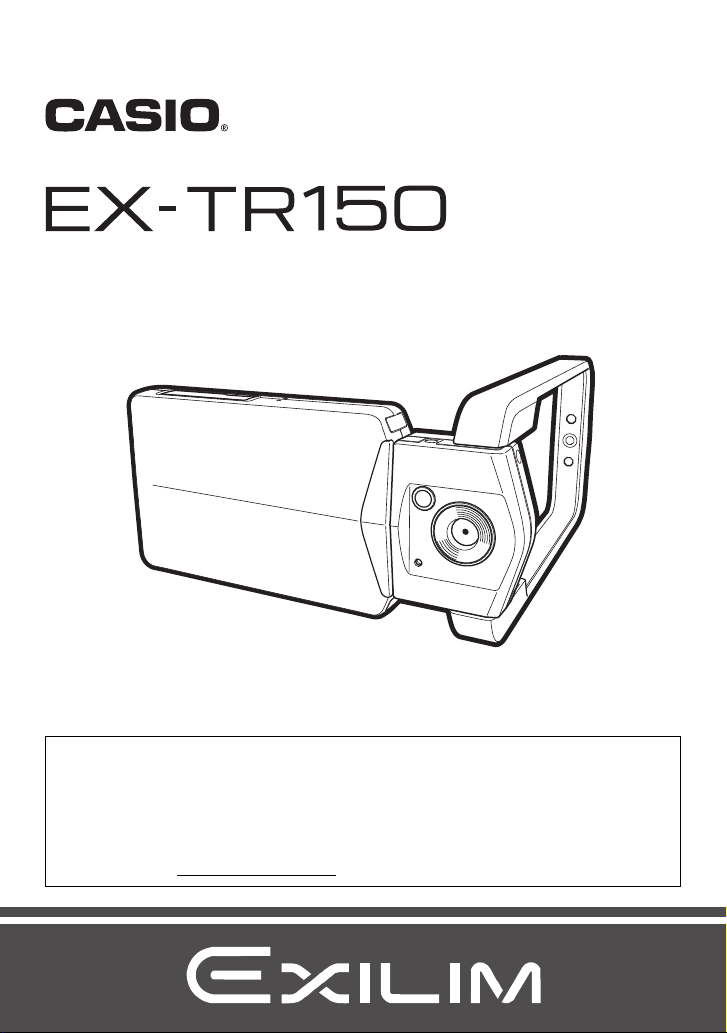
Digitalkamera
Bedienungsanleitung
G
Wir danken Ihnen, dass Sie sich für dieses CASIO-Produkt entschieden haben.
• Vor der Benutzung lesen Sie bitte die in dieser Bedienungsanleitung enthaltenen
Vorsichtsmaßregeln.
• Bewahren Sie die Bedienungsanleitung bitte auf, um auch später noch darin
nachschlagen zu können.
• Die neuesten Informationen zu diesem Produkt finden Sie auf der offiziellen EXILIM
Website unter http://www.exilim.com/
Page 2
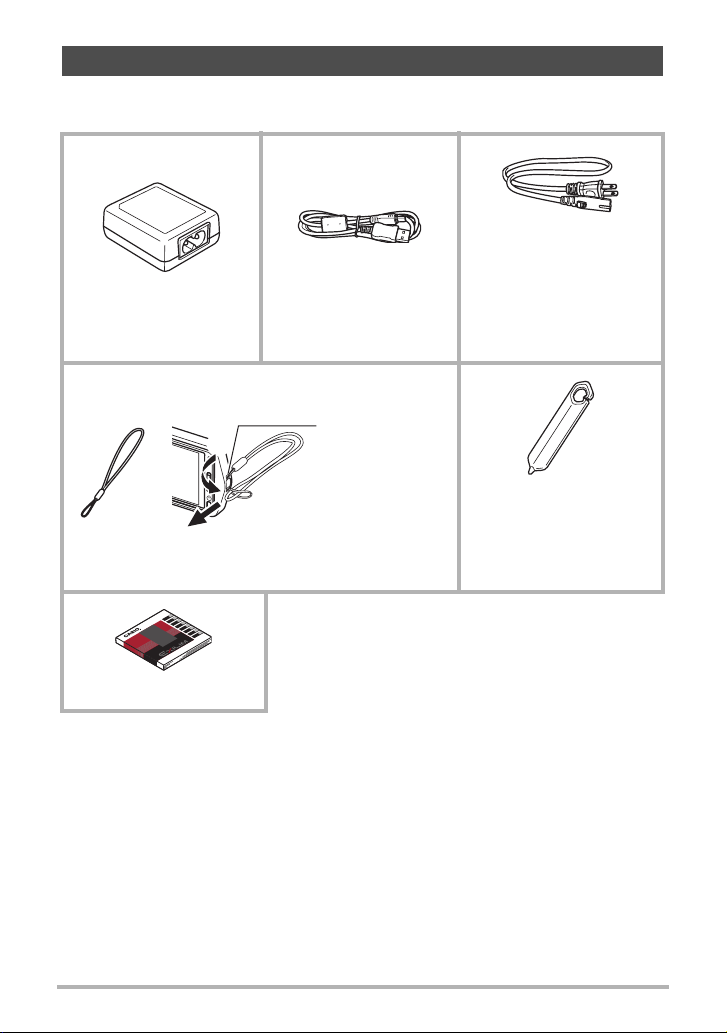
Zubehör
Kontrollieren Sie bitte beim Auspacken, ob alles nachstehend gezeigte Zubehör
enthalten ist. Falls etwas fehlt, wenden Sie sich bitte an Ihren Original-Fachhändler.
* Die Form des
Netzkabelsteckers kann je
nach Bestimmungsland
oder -gebiet
unterschiedlich sein.
USB-Netzadapter
(AD-C53U)
Anbringen der Handschlaufe an der Kamera
USB-Kabel Netzkabel
Hier befestigen.
1
Eingabestift
Wird bei der
2
Handschlaufe
Bildschirmbedienung und
beim Ausschneiden eines
Motivs („Motiv ausschneiden“,
Seite 73) benutzt.
Grundlegende Referenz
2
Page 3
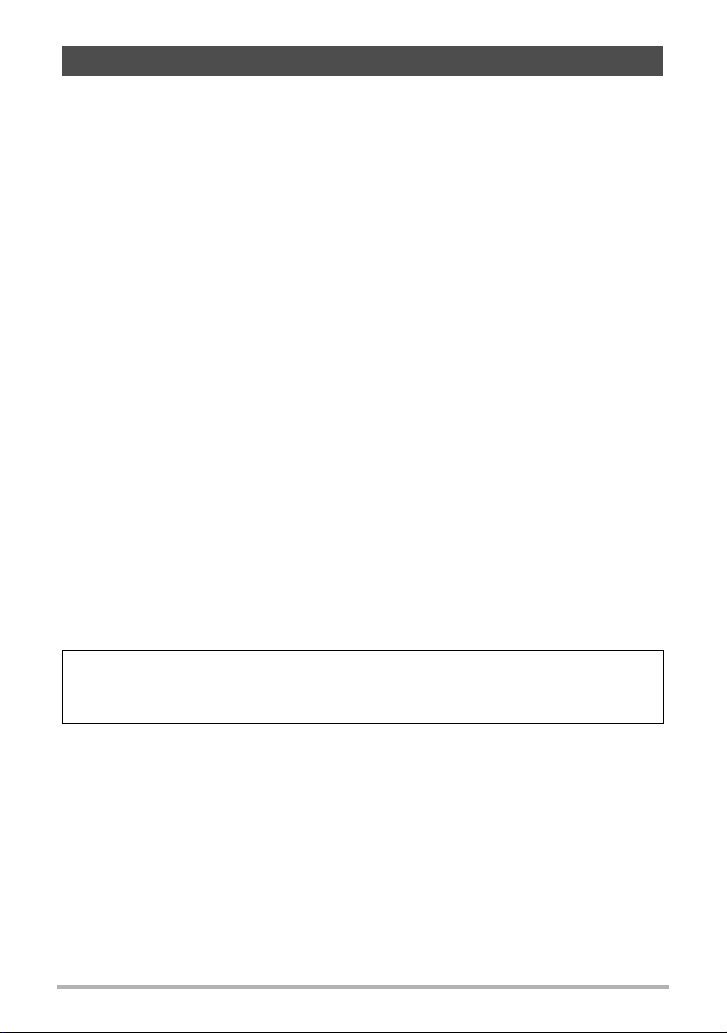
Bitte zuerst lesen!
• Änderungen des Inhalts dieser Bedienungsanleitung bleiben ohne
Vorankündigung vorbehalten.
• Der Inhalt dieser Bedienungsanleitung ist in allen Stadien des
Herstellungsprozesses geprüft worden. Falls sie dennoch Stellen enthalten sollte,
die fraglich oder fehlerhaft usw. zu sein scheinen, bitten wir um entsprechende
Mitteilung.
• Eine Vervielfältigung des Inhalts dieser Bedienungsanleitung, im Ganzen oder
teilweise, ist untersagt. Soweit von CASIO COMPUTER CO., LTD. nicht
genehmigt, ist jede Verwendung des Inhalts dieser Bedienungsanleitung für
andere Zwecke als den Privatgebrauch durch das Urheberrecht untersagt.
• CASIO COMPUTER CO., LTD. übernimmt keine Haftung für etwaige Schäden
oder entgangenen Gewinne, die Ihnen oder Dritten durch die Benutzung oder
einen etwaigen Defekt dieses Produkts entstehen.
• CASIO COMPUTER CO., LTD. übernimmt keine Haftung für etwaige Schäden,
entgangenen Gewinn oder Ansprüche Dritter, die aus der Verwendung von Photo
Transport entstehen.
• CASIO COMPUTER CO., LTD. übernimmt keine Haftung für etwaige Schäden
oder entgangenen Gewinne, die auf den Verlust von Speicherinhalten durch
Fehlbetrieb, Reparaturen oder andere Ursachen zurückzuführen sind.
• Bitte beachten Sie, dass die in dieser Bedienungsanleitung dargestellten
Anzeigebeispiele und Produktillustrationen von den tatsächlichen Anzeigen und
Konfigurationen der Kamera abweichen können.
Flüssigkristalldisplay
Das Flüssigkristalldisplay des Farbdisplays ist ein Produkt der neuesten
Herstellungstechnologie und gewährleistet eine Pixelausbeute von über 99,99%.
Trotzdem ist möglich, dass eine sehr kleine Zahl von Pixeln nicht aufleuchtet oder
ständig leuchtet. Dies liegt im Rahmen der Eigenschaften des Flüssigkristalldisplays
und stellt keinen Defekt dar.
Führen Sie Probeaufnahmen durch
Bevor Sie die eigentliche Aufnahme durchführen, bitte anhand von
Probeaufnahmen kontrollieren, ob die Aufnahme einwandfrei funktioniert.
3
Page 4
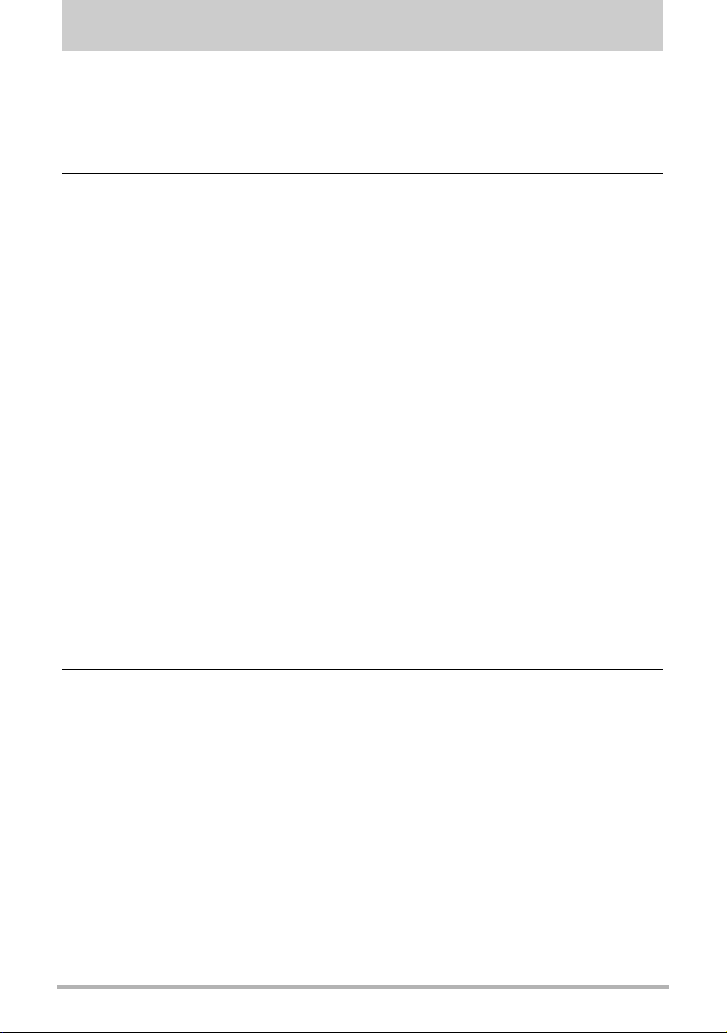
Inhalt
Zubehör . . . . . . . . . . . . . . . . . . . . . . . . . . . . . . . . . . . . . . . . . . . . . . . . . . . . . . 2
Bitte zuerst lesen! . . . . . . . . . . . . . . . . . . . . . . . . . . . . . . . . . . . . . . . . . . . . . . 3
Allgemeine Anleitung. . . . . . . . . . . . . . . . . . . . . . . . . . . . . . . . . . . . . . . . . . . . 8
Bildschirm-Einblendungen . . . . . . . . . . . . . . . . . . . . . . . . . . . . . . . . . . . . . . . . 9
❚❙
Schnellstart-Grundlagen 11
Was Sie mit Ihrer CASIO-Kamera tun können . . . . . . . . . . . . . . . . . . . . . . . 11
Anpassen der Kamerastellung an die Aufnahmebedingungen . . . . . . . . . . . 13
❚
Abklappen und Anklappen des Rahmens. . . . . . . . . . . . . . . . . . . . . . . . . . . . . . 13
❚
Drehen des Farbdisplays . . . . . . . . . . . . . . . . . . . . . . . . . . . . . . . . . . . . . . . . . . 14
❚
Kamera-Stellungen . . . . . . . . . . . . . . . . . . . . . . . . . . . . . . . . . . . . . . . . . . . . . . . 15
Benutzen des Touchpanels . . . . . . . . . . . . . . . . . . . . . . . . . . . . . . . . . . . . . . 16
Laden Sie vor der Benutzung zuerst den Akku. . . . . . . . . . . . . . . . . . . . . . . 18
Konfigurieren der Grundeinstellungen beim ersten
Einschalten der Kamera . . . . . . . . . . . . . . . . . . . . . . . . . . . . . . . . . . . . . . . . 24
Vorbereiten einer Speicherkarte . . . . . . . . . . . . . . . . . . . . . . . . . . . . . . . . . . 25
❚
Unterstützte Speicherkarten . . . . . . . . . . . . . . . . . . . . . . . . . . . . . . . . . . . . . . . . 25
❚
Speicherkarte einsetzen . . . . . . . . . . . . . . . . . . . . . . . . . . . . . . . . . . . . . . . . . . . 26
❚
Neue Speicherkarte formatieren (initialisieren). . . . . . . . . . . . . . . . . . . . . . . . . . 27
Ein- und Ausschalten. . . . . . . . . . . . . . . . . . . . . . . . . . . . . . . . . . . . . . . . . . . 28
Schnappschuss aufnehmen . . . . . . . . . . . . . . . . . . . . . . . . . . . . . . . . . . . . . 29
❚
Wählen eines Aufnahmeautomatik-Modus . . . . . . . . . . . . . . . . . . . . . . . . . . . . . 29
❚
Schnappschuss aufnehmen . . . . . . . . . . . . . . . . . . . . . . . . . . . . . . . . . . . . . . . . 30
Betrachten von Schnappschüssen . . . . . . . . . . . . . . . . . . . . . . . . . . . . . . . . 32
Löschen von Schnappschüssen und Movies. . . . . . . . . . . . . . . . . . . . . . . . . 33
❚
Löschen einer Datei . . . . . . . . . . . . . . . . . . . . . . . . . . . . . . . . . . . . . . . . . . . . . . 33
❚
Alle Dateien löschen . . . . . . . . . . . . . . . . . . . . . . . . . . . . . . . . . . . . . . . . . . . . . . 33
Vorsichtsmaßregeln zur Schnappschussaufnahme. . . . . . . . . . . . . . . . . . . . 34
❚
Autofokus-Beschränkungen . . . . . . . . . . . . . . . . . . . . . . . . . . . . . . . . . . . . . . . . 34
❚❙
Aufnehmen von Bildern 35
Wählen eines Aufnahmemodus. . . . . . . . . . . . . . . . . . . . . . . . . . . . . . . . . . . 36
❚
Aufnehmen von Schnappschüssen mit digital
erzeugtem künstlerischen Effekt . . . . . . . . . . . . . . . . . . . . . . .(HDR Kunst) . . . 37
❚
Aufnehmen schöner Portraits . . . . . . . . . . . . . . . . . . . . . . . . . . .(Make-up). . . 38
❚
Starten des Selbstauslösers mit Motion Shutter . . . . . . . . (Motion Shutter). . . 39
Mit Zoom aufnehmen. . . . . . . . . . . . . . . . . . . . . . . . . . . . . . . . . . . . . . . . . . . 40
Aufnehmen eines Selbstportraits. . . . . . . . . . . . . . . . . . . . . . . . . . . . . . . . . . 42
Movie aufnehmen . . . . . . . . . . . . . . . . . . . . . . . . . . . . . . . . . . . . . . . . . . . . . 43
4
Inhalt
Page 5
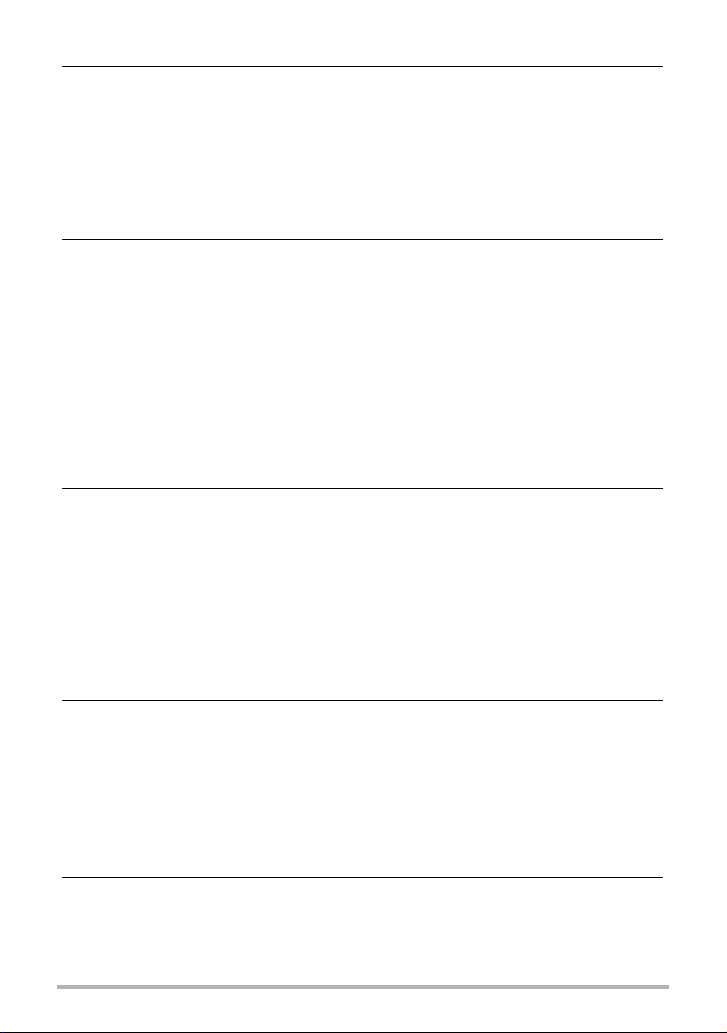
❚❙
Benutzen von BEST SHOT 46
Aufnehmen von schärferen Schnappschüssen . . . . . . . (Multi-SR-Zoom) . . 47
Digitale Korrektur von Überbelichtung und Unterbelichtung . . . . . . (HDR) . . 48
Mit High-Speed-Nachtszene aufnehmen . . . . .(High-Speed-Nachtszene) . . 49
Mit High-Speed-Anti-Shake aufnehmen . . . . . . (High-Speed-Anti-Shake) . . 50
Mit Gesichterpriorität aufnehmen . . . . . (High-Speed-Auswahl-Kombibild) . . 51
Aufnehmen eines Panoramabilds . . . . . . . . . . . . . . (Panorama-Schwenk) . . 52
❚❙
Weiterführende Aufnahme-Einstellungen 54
Benutzen des Aufnahme-Menüs . . . . . . . . . . . . . . . . . . . . . . . . . . . . . . . . . . 54
❚
Benutzen von Touch Shutter . . . . . . . . . . . . . . . . . . . . . . . .(Touch Shutter). . . 55
❚
Selbstauslöser benutzen . . . . . . . . . . . . . . . . . . . . . . . . . .(Selbstauslöser). . . 55
❚
LED-Leuchte einsetzen . . . . . . . . . . . . . . . . . . . . . . . . . . . . . . . . . . . (LED) . . . 56
❚
Bildgröße ändern . . . . . . . . . . . . . . . . . . . . . . . . . . . . . . . . . . . (Bildgröße). . . 56
❚
Movie-Bildqualität-Einstellungen . . . . . . . . . . . . . . . . . . . . . (Moviequalität). . . 58
❚
Bildhelligkeit korrigieren . . . . . . . . . . . . . . . . . . . . . . . . .(EV-Verschiebung). . . 59
❚
Weißabgleich anpassen . . . . . . . . . . . . . . . . . . . . . . . . . . . .(Weißabgleich). . . 60
❚
ISO-Empfindlichkeit anweisen . . . . . . . . . . . . . . . . . . . . . . . . . . . . . . .(ISO). . . 61
❚
Wählen eines Fokussiermodus . . . . . . . . . . . . . . . . . . . . . . . . . . . .(Fokus). . . 62
❚
Bilddurchsicht einschalten . . . . . . . . . . . . . . . . . . . . . . . . . . . . (Durchsicht). . . 63
❚❙
Betrachten von Schnappschüssen und Movies 64
Betrachten von Schnappschüssen . . . . . . . . . . . . . . . . . . . . . . . . . . . . . . . . 64
Ein Movie betrachten. . . . . . . . . . . . . . . . . . . . . . . . . . . . . . . . . . . . . . . . . . . 64
❚
Ein Movie auf der Kamera bearbeiten . . . . . . . . . . . . . . . . . . . (Movie-Edit). . . 66
Betrachten eines Panoramabilds. . . . . . . . . . . . . . . . . . . . . . . . . . . . . . . . . . 67
Wiedergeben einer Diashow auf der Kamera . . . . . . . . . . . . . . (Diashow) . . 68
Anzeigen des Bildmenüs . . . . . . . . . . . . . . . . . . . . . . . . . . . . . . . . . . . . . . . . 68
Angezeigtes Bild zoomen . . . . . . . . . . . . . . . . . . . . . . . . . . . . . . . . . . . . . . . 69
Schnappschüsse und Movies auf einem TV betrachten . . . . . . . . . . . . . . . . 70
❚❙
Andere Wiedergabefunktionen (Wiedergabe) 72
Wiedergabemenü benutzen. . . . . . . . . . . . . . . . . . . . . . . . . . . . . . . . . . . . . . 72
❚
Extrahieren eines Bilds aus einem Schnappschuss .(Motiv ausschneiden) . . . 73
❚
Einfügen eines Motivs in einen anderen Schnappschuss . (Motiv einfügen) . . . 74
❚
Datei gegen Löschen schützen . . . . . . . . . . . . . . . . . . . . . . . . . . . (Schutz). . . 75
❚
Ein Bild drehen . . . . . . . . . . . . . . . . . . . . . . . . . . . . . . . . . . . . . . . (Drehung). . . 76
❚
Bildgröße eines Schnappschusses ändern . . . . . . . . . . . . . . . (Neuformat). . . 76
❚
Schnappschuss trimmen . . . . . . . . . . . . . . . . . . . . . . . . . . . . . . .(Trimmen). . . 77
❚❙
Drucken 78
Ausdrucken mit einem Computer . . . . . . . . . . . . . . . . . . . . . . . . . . . . . . . . . 78
5
Inhalt
Page 6
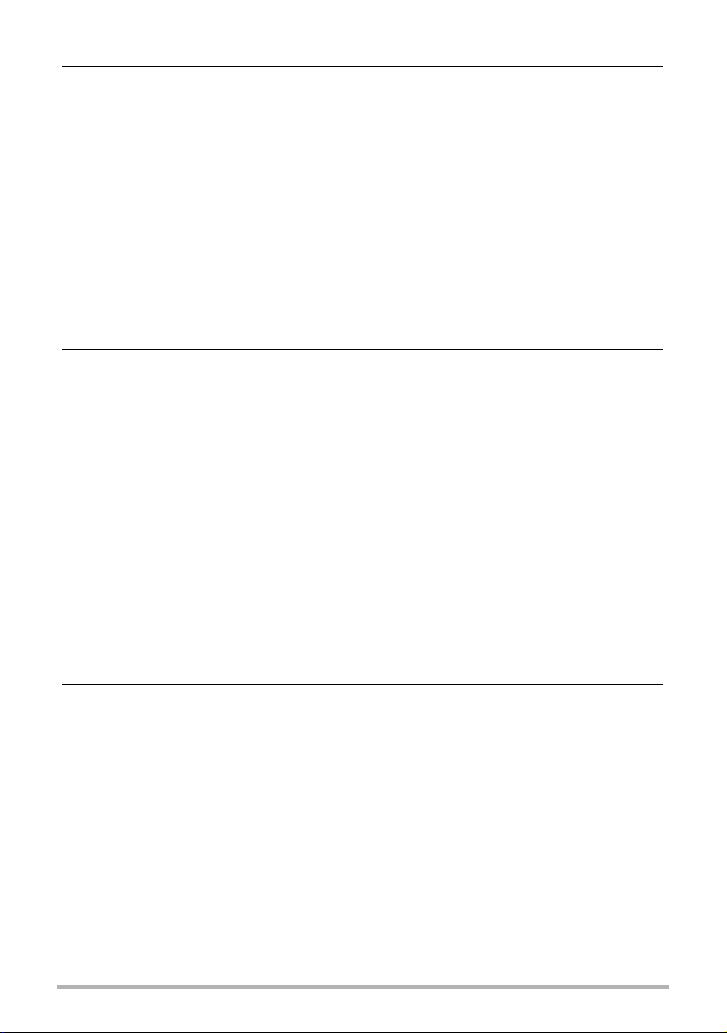
❚❙
Kamera mit einem Computer benutzen 80
Was Sie mit einem Computer tun können... . . . . . . . . . . . . . . . . . . . . . . . . . 80
Kamera mit einem Windows-Computer benutzen . . . . . . . . . . . . . . . . . . . . . 81
❚
Bilder auf einem Computer betrachten und speichern . . . . . . . . . . . . . . . . . . . . 82
❚
Movies abspielen . . . . . . . . . . . . . . . . . . . . . . . . . . . . . . . . . . . . . . . . . . . . . . . . 85
❚
Bilder vom Computer an Kamera-Memory übertragen. . . . . . . . . . . . . . . . . . . . 86
Kamera mit einem Macintosh benutzen . . . . . . . . . . . . . . . . . . . . . . . . . . . . 88
❚
Kamera an den Computer anschließen und Dateien speichern. . . . . . . . . . . . . 88
❚
Movie abspielen . . . . . . . . . . . . . . . . . . . . . . . . . . . . . . . . . . . . . . . . . . . . . . . . . 91
Benutzen einer Eye-Fi Wireless SD-Speicherkarte zum
Übertragen von Bildern . . . . . . . . . . . . . . . . . . . . . . . . . . . . . . . . . (Eye-Fi) . . 92
Dateien und Ordner . . . . . . . . . . . . . . . . . . . . . . . . . . . . . . . . . . . . . . . . . . . . 93
Speicherkartendaten . . . . . . . . . . . . . . . . . . . . . . . . . . . . . . . . . . . . . . . . . . . 93
❚❙
Andere Einstellungen (Einstellung) 95
Displayhelligkeit einstellen . . . . . . . . . . . . . . . . . . . . . . . . . . . (Bildschirm) . . 95
Ausschalten der Eye-Fi-Karte-Kommunikation . . . . . . . . . . . . . . . (Eye-Fi) . . 95
Kamera-Soundeinstellungen konfigurieren . . . . . . . . . . . . . . . . . (Sounds) . . 96
Zeitstempel-Schnappschüsse . . . . . . . . . . . . . . . . . . . . . . . . (Zeitstempel) . . 96
Weltzeit-Einstellungen vornehmen . . . . . . . . . . . . . . . . . . . . . . .(Weltzeit) . . 97
❚
Reiseziel eingeben . . . . . . . . . . . . . . . . . . . . . . . . . . . . . . . . . . . . . . . . . . . . . . . 97
❚
Zeitanzeige wählen. . . . . . . . . . . . . . . . . . . . . . . . . . . . . . . . . . . . . . . . . . . . . . . 98
Uhr der Kamera einstellen . . . . . . . . . . . . . . . . . . . . . . . . . . . (Einstellen) . . 98
Datumsstil festlegen . . . . . . . . . . . . . . . . . . . . . . . . . . . . . . . .(Datumsstil) . . 99
Anzeigesprache anweisen . . . . . . . . . . . . . . . . . . . . . . . . . . . (Language) . . 99
Touchpanel kalibrieren . . . . . . . . . . . . . . . . . . . . . . . . . . . . . . (TP-Kalibr.) . 100
Ausgabeformat für den HDMI-Ausgang wählen . . . . . . . . . . . . . . (HDMI) . 100
Eingebautes Memory oder eine Speicherkarte formatieren . . . . (Format) . 101
Kamera auf die Werksvorgaben zurückstellen . . . . . . . . . . .(Rücksetzen) . 101
❚❙
Konfigurieren der Farbdisplay-Einstellungen 102
Display-Ausrichtung ändern. . . . . . . . . . . . . . . . . . . . . . . . . . . . . . . . . . . . . 102
Display-Informationen wählen . . . . . . . . . . . . . . . . . . . . . . . . . . . . (DISP) . 102
6
Inhalt
Page 7
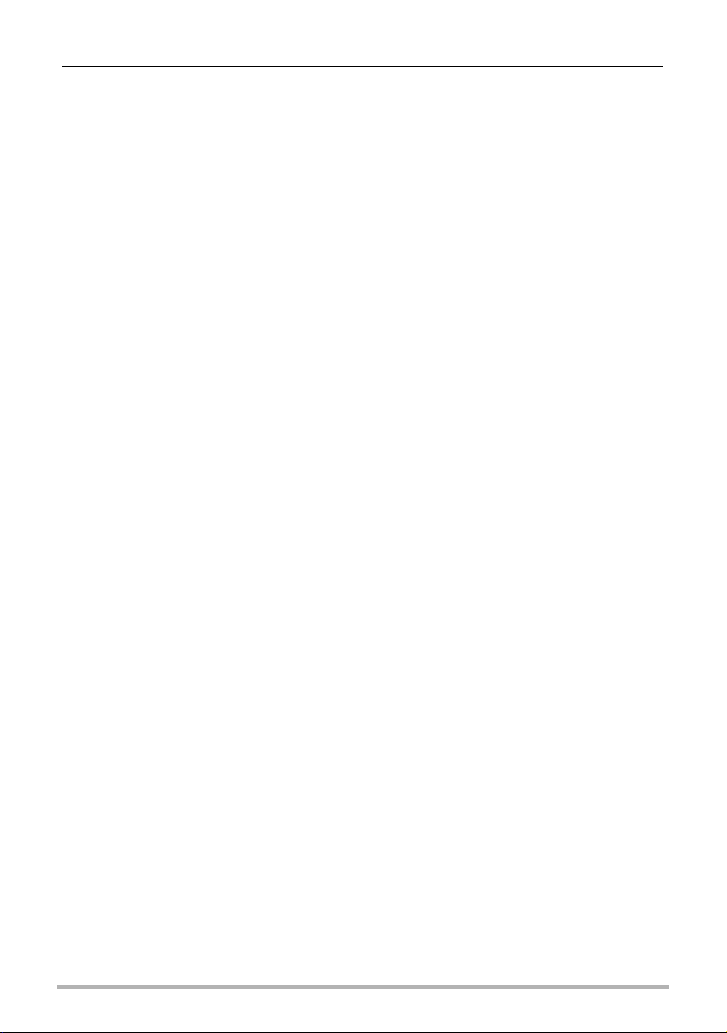
❚❙
Anhang 103
Vorsichtsmaßregeln zur Benutzung. . . . . . . . . . . . . . . . . . . . . . . . . . . . . . . 103
Spannungsversorgung. . . . . . . . . . . . . . . . . . . . . . . . . . . . . . . . . . . . . . . . . 109
❚
Laden . . . . . . . . . . . . . . . . . . . . . . . . . . . . . . . . . . . . . . . . . . . . . . . . . . . . . . . . 109
❚
Akku-Vorsichtsmaßregeln. . . . . . . . . . . . . . . . . . . . . . . . . . . . . . . . . . . . . . . . . 110
❚
Austauschen des Akkus . . . . . . . . . . . . . . . . . . . . . . . . . . . . . . . . . . . . . . . . . . 110
❚
Benutzen der Kamera im Ausland . . . . . . . . . . . . . . . . . . . . . . . . . . . . . . . . . . 110
Entsorgen der Kamera. . . . . . . . . . . . . . . . . . . . . . . . . . . . . . . . . . . . . . . . . .111
Verwendung einer Speicherkarte. . . . . . . . . . . . . . . . . . . . . . . . . . . . . . . . . 112
❚
Austauschen der Speicherkarte . . . . . . . . . . . . . . . . . . . . . . . . . . . . . . . . . . . . 112
Computer-Systemanforderungen für die Software (für Windows) . . . . . . . . 114
Anfängliche Werksvorgaben . . . . . . . . . . . . . . . . . . . . . . . . . . . . . . . . . . . . 114
Bei Problemen... . . . . . . . . . . . . . . . . . . . . . . . . . . . . . . . . . . . . . . . . . . . . . 116
❚
Störungsbehebung . . . . . . . . . . . . . . . . . . . . . . . . . . . . . . . . . . . . . . . . . . . . . . 116
❚
Angezeigte Meldungen. . . . . . . . . . . . . . . . . . . . . . . . . . . . . . . . . . . . . . . . . . . 120
Anzahl Schnappschüsse/Movie-Aufnahmezeit . . . . . . . . . . . . . . . . . . . . . . 121
Technische Daten . . . . . . . . . . . . . . . . . . . . . . . . . . . . . . . . . . . . . . . . . . . . 123
7
Inhalt
Page 8
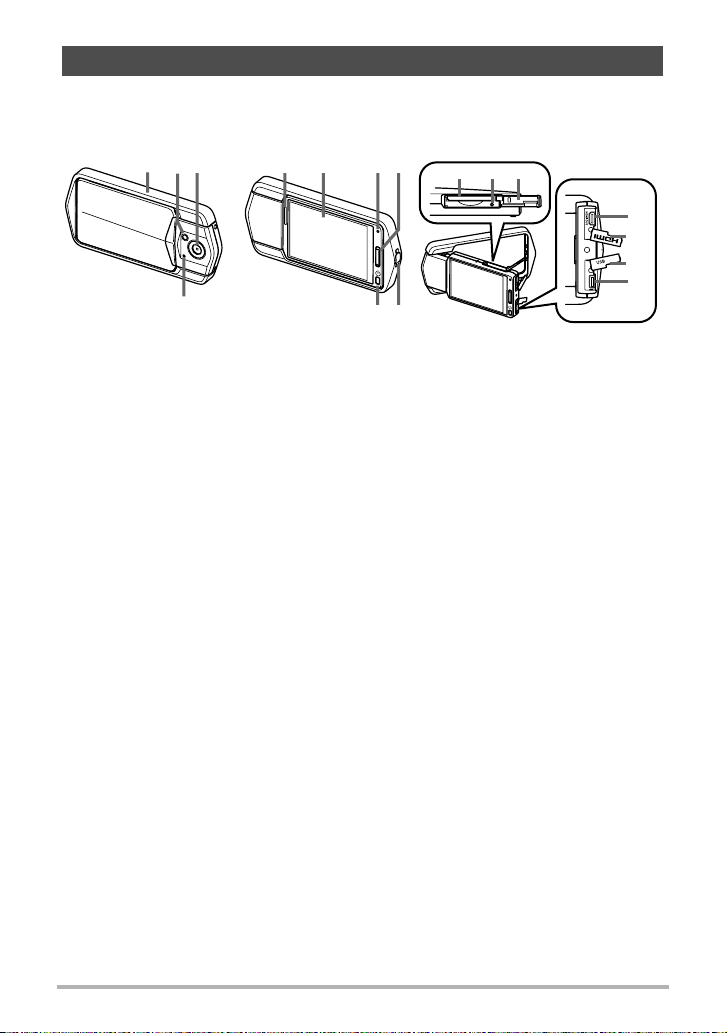
Allgemeine Anleitung
Die Angaben in Klammern verweisen auf Seiten mit näheren Erläuterungen.
Vorderseite Rückseite
123
4
Rahmen (Seite 13)
1
LED-Leuchte (Seite 56)
2
Objektiv
3
Mikrofon (Seiten 15, 45)
4
Lautsprecher
5
Farbdisplay
6
(Seiten 9, 102)
Kontrolllampe
7
(Seiten 19, 22, 28, 30)
675
Auslöser (Seite 30)
8
Öse für Handschlaufe
9
(Seite 2)
[p] (Strom) (Seite 28)
bk
Speicherkartenschlitz
bl
(Seiten 26, 112)
Rückstellknopf
bm
(Seite 116)
Speicherkartenschlitz-
bn
Abdeckung (Seite 26)
bk
8
9
bm
bl
bn
[HDMI OUT] HDMI-
bo
Ausgang (Micro)
(Seite 70)
HDMI-Anschluss-
bp
Abdeckung (Seite 70)
USB-Port-Abdeckung
bq
(Seiten 18, 21, 82, 89)
[USB]-Port
br
(Seiten 19, 21, 83, 89)
bo
bp
bq
br
8
Page 9
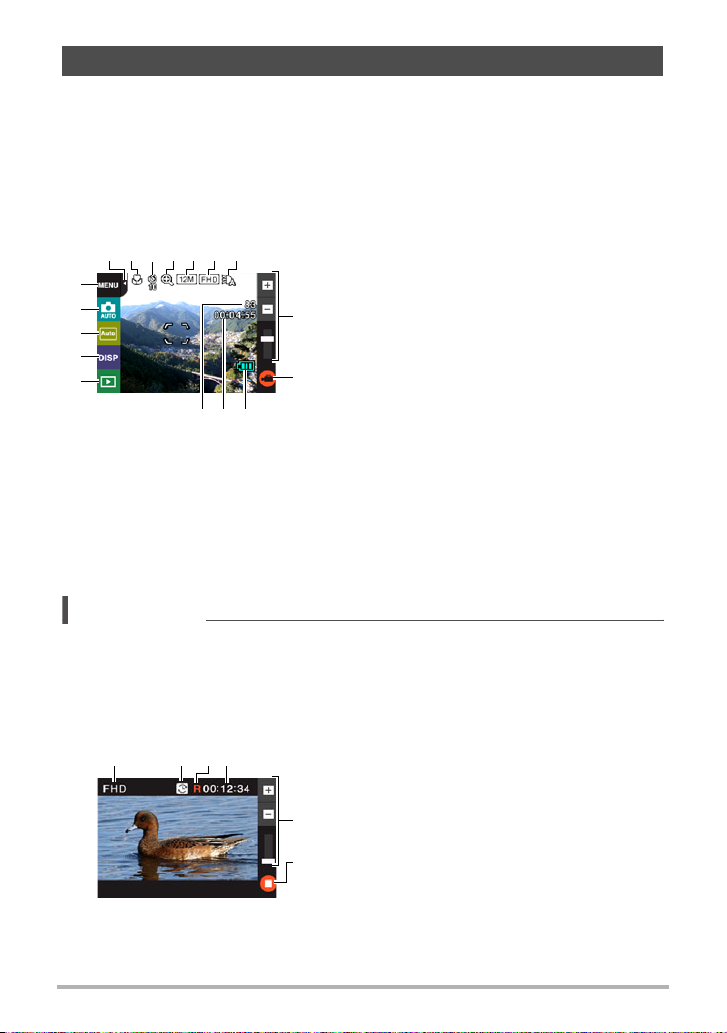
Bildschirm-Einblendungen
Auf dem Farbdisplay werden verschiedene Anzeigen, Icons und Werte eingeblendet,
die Sie über den aktuellen Status der Kamera informiert halten.
• Die in diesem Abschnitt gezeigten Illustrationen zeigen die Lage der
Einblendungen und Daten, die in den verschiedenen Modi im Display erscheinen
können. Die Darstellungen zeigen keine tatsächlich wie gezeigt erscheinenden
Bildschirme.
. Schnappschuss-Aufnahme
Register (Seite 28)
356
7241
br
bq
bp
bo
bn
bkblbm
Zur Beachtung :
•bl Movie-Kapazität und bm erscheinen nicht in den folgenden Fällen, auch wenn
„Info ein“ als Einstellung für Info-Anzeige gewählt ist (Seite 102).
– Portrait-Ausrichtungsanzeige
– Wenn Farbdisplay und Objektiv in dieselbe Richtung zeigen
1
Fokussiermodus (Seite 62)
2
Selbstauslösermodus (Seite 55)
3
Digitalzoom (Seite 40)
4
8
Schnappschuss-Bildgröße (Seite 56)
5
Movie-Qualität (Seiten 43, 58)
6
LED-Leuchte (Seite 56)
7
9
Zoombalken (Seiten 30, 40)
8
„b“ Movie-Icon (Seiten 31, 43)
9
Ladezustandsanzeige (Seite 23)
bk
Movie-Kapazität (Aufnahmedauer) (Seite 30)
bl
Schnappschuss-Kapazität
bm
(Anzahl Aufnahmen) (Seite 30)
Wiedergabemodus-Icon (Seite 28)
bn
Info-Icon (Seite 102)
bo
Displayausrichtung-Icon (Seite 102)
bp
Aufnahmemodus-Icon (Seite 36)
bq
Menü-Icon (Seite 54)
br
. Movieaufnahme
1 3
Movie-Qualität (
42
1
Aufnahmezeitschalter-Icon (Seite 44)
2
Movie-Restzeit-Icon (Seite 44)
3
Restliche Movie-Speicherkapazität/
4
5
Movie-Aufnahmezeit (Seiten 44, 122)
Zoombalken (Seiten 30, 40)
5
6
„c“ Movie-Stopp-Icon (Seiten 31, 43)
6
9
Seiten 43, 58)
Page 10
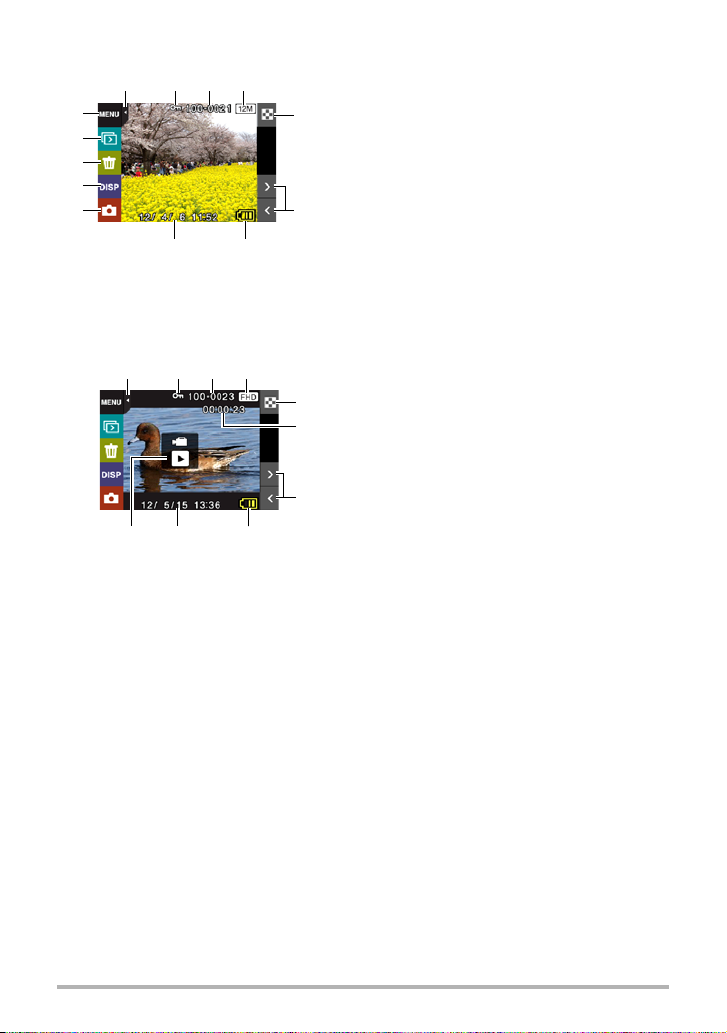
. Schnappschuss-Betrachtung
13
bn
42
5
bm
bl
bk
9
6
78
. Movie-Wiedergabe
32 41
5
6
7
9bk 8
Register (Seite 28)
1
Schutzanzeige (Seite 75)
2
Ordnername/Dateiname (Seite 93)
3
Schnappschuss-Bildgröße (Seite 56)
4
Bildmenü-Icon (S
5
Bildscroll-Icons (Seiten 32, 64)
6
Ladezustandsanzeige (Seite 23)
7
Datum/Uhrzeit (Seiten 24, 98)
8
Aufnahmemodus-Icon (Seite 28)
9
Info-Icon (Seite 102)
bk
Lösch-Icon (Seite 33)
bl
Diashow-Icon (Seite 68)
bm
Menü-Icon (Seite 72)
bn
Register (Seite 28)
1
Schutzanzeige (Seite 75)
2
Ordnername/Dateiname (Seite 93)
3
Movie-Qualität (Seiten 43, 58)
4
Bildmenü-Ico
5
Movie-Aufnahmedauer (Seite 64)
6
Bildscrollen-Icons (Se
7
Ladezustandsanzeige (Seite 23)
8
Datum/Uhrzeit (Seiten 24, 98)
9
„6“
Moviewiedergabe-Ico
bk
eite 68)
n (Seite 68)
iten 32, 64)
n (Seite 64)
10
Page 11
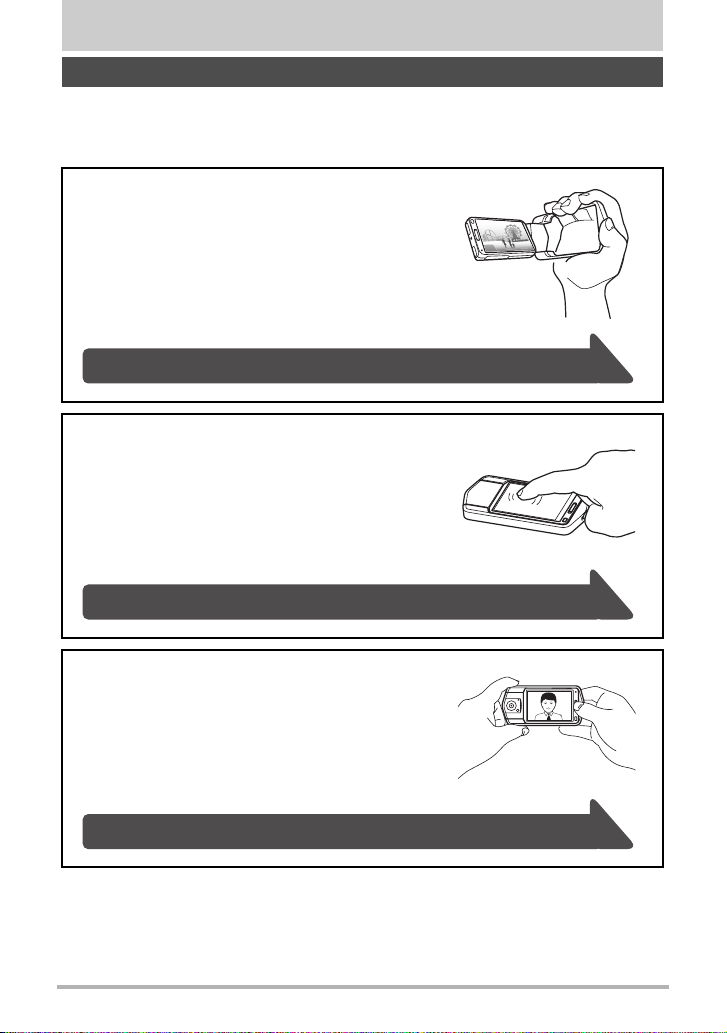
Schnellstart-Grundlagen
Was Sie mit Ihrer CASIO-Kamera tun können
Ihre CASIO-Kamera bietet eine breite Vielfalt an praktischen Möglichkeiten und
Funktionen, die das Aufnehmen digitaler Bilder vereinfachen, darunter auch die
folgenden sechs Hauptfunktionen.
Verschiedene Aufnahmeweisen
Sie können die Kamera aus dem Rahmen klappen
und das LCD-Farbdisplay in eine für längeres
Aufnehmen oder für einfache Selbstaufnahme
günstigere Position drehen.
Näheres finden Sie auf Seite 13.
Einfache TouchpanelBedienung
Das Farbdisplay ist als Touchpanel ausgelegt, das
zur Bedienung verwendet werden kann.
Näheres finden Sie auf Seite 16.
Einfache Selbstaufnahme
Sie können das Farbdisplay so drehen, dass es in
die gleiche Richtung wie das Objektiv zeigt, was es
einfacher macht, sich selbst aufzunehmen.
Näheres finden Sie auf Seite 42.
11
Schnellstart-Grundlagen
Page 12
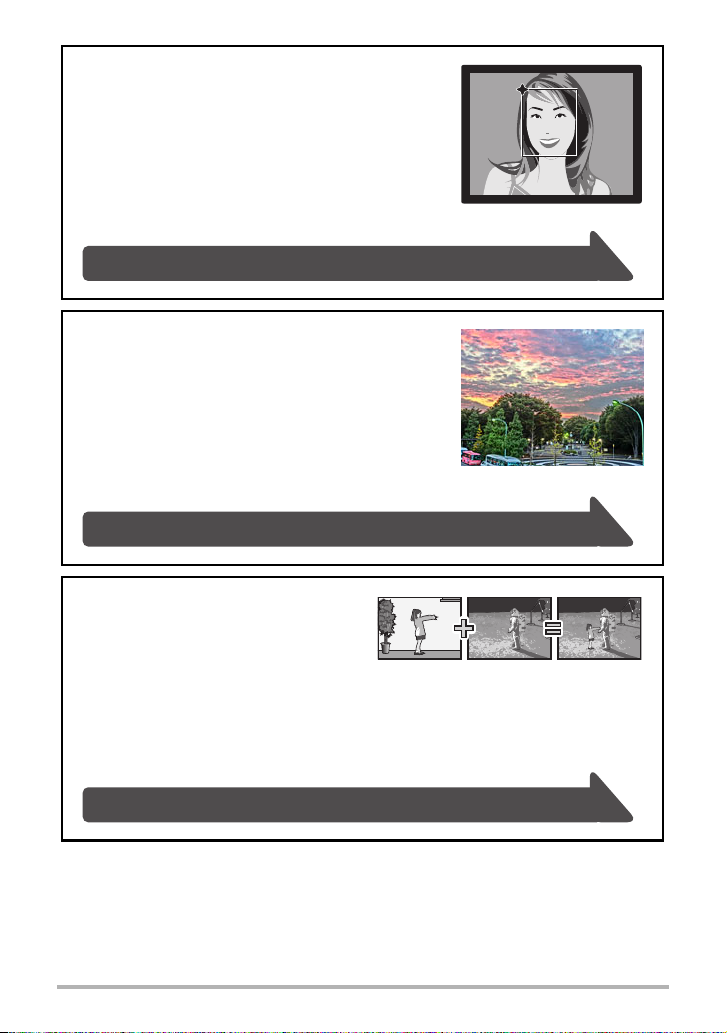
Make-up
Make-up glättet die Hauttextur des Motivs und
schwächt die von grellem Sonnenlicht
hervorgerufenen Gesichtsschatten ab, um
besser aussehende Portraits zu erhalten.
Näheres finden Sie auf Seite 38.
HDR Kunst
Die HDR-Kunstfunktion kombiniert verschiedene
Elemente einer mit unterschiedlichen
Belichtungen aufgenommenen Bildreihe zu
einem Endbild und erzeugt mit Hilfe hochpräziser
Bildanalyse Endbilder, die wahre Kunstwerke
darstellen.
Näheres finden Sie auf Seite 37.
Ausschneiden eines
Motivs aus einem Foto
und Einfügen in ein
anderes
Mit einem einfachen Vorgang können Sie eine Person oder ein Objekt aus
einem Schnappschuss ausschneiden und in einen anderen Schnappschuss
einfügen.
Näheres finden Sie auf den Seiten 73, 74.
12
Schnellstart-Grundlagen
Page 13
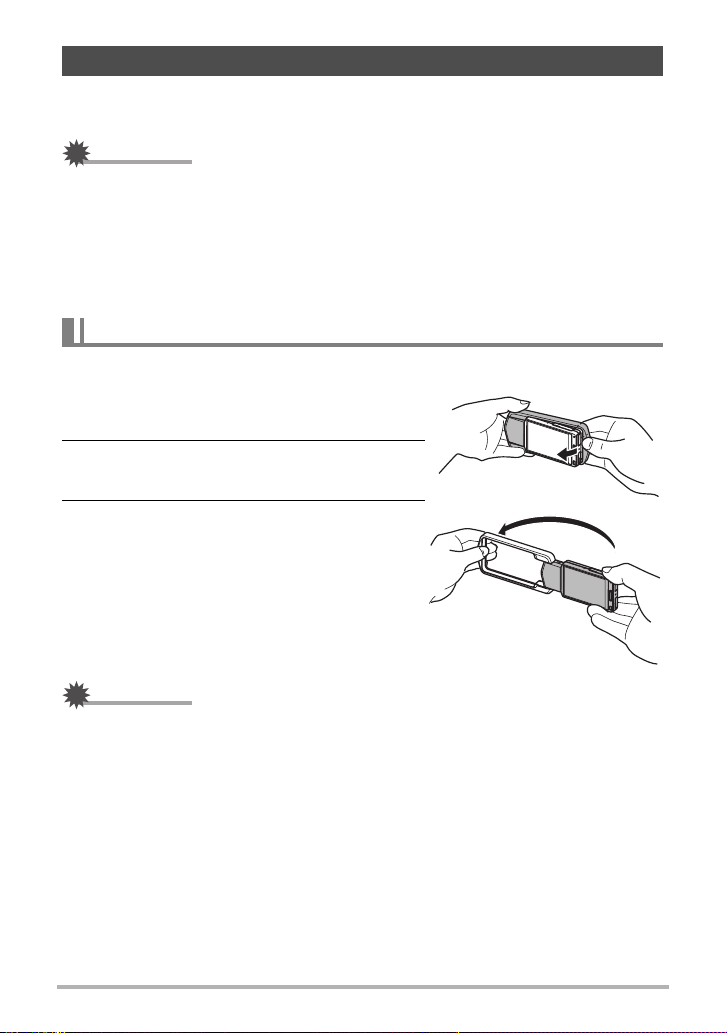
Anpassen der Kamerastellung an die Aufnahmebedingungen
Sie können die Kamera in den Rahmen geklappt benutzen oder diesen abklappen,
um das Farbdisplay-Panel den Aufnahmebedingungen gemäß auszurichten.
WICHTIG!
• Setzen Sie die Oberfläche des Farbdisplays keinem starken Druck aus.
Anderenfalls könnte es beschädigt werden.
• Berühren Sie die Objektivlinse nicht mit den Fingern. Fingerabdrücke, Schmutz
und andere Fremdkörper auf der Objektivlinse können die Funktion der Kamera
beeinträchtigen. Halten Sie Objektivlinse und Blitzfenster mit Hilfe eines
Handgebläses oder anderen geeigneten Hilfsmittels frei von Staub und Schmutz
und verwenden Sie zum Abwischen ein weiches, trockenes Tuch.
Abklappen und Anklappen des Rahmens
Der Rahmen der Kamera ist um 360 Grad schwenkbar.
1. Halten Sie die Kamera mit Ihnen
zugewandtem Farbdisplay am Rahmen.
2. Drücken Sie das Farbdisplay-Panel von
hinten vor.
3. Halten Sie das Farbdisplay-Panel an
den Kanten fest und klappen Sie den
Rahmen ab.
WICHTIG!
• Versuchen Sie nicht, den Rahmen bei gedrehtem Farbdisplay-Panel ab- oder
anzuklappen. Anderenfalls könnte der Rahmen das Farbdisplay-Panel berühren
und einen Defekt verursachen.
13
Schnellstart-Grundlagen
Page 14
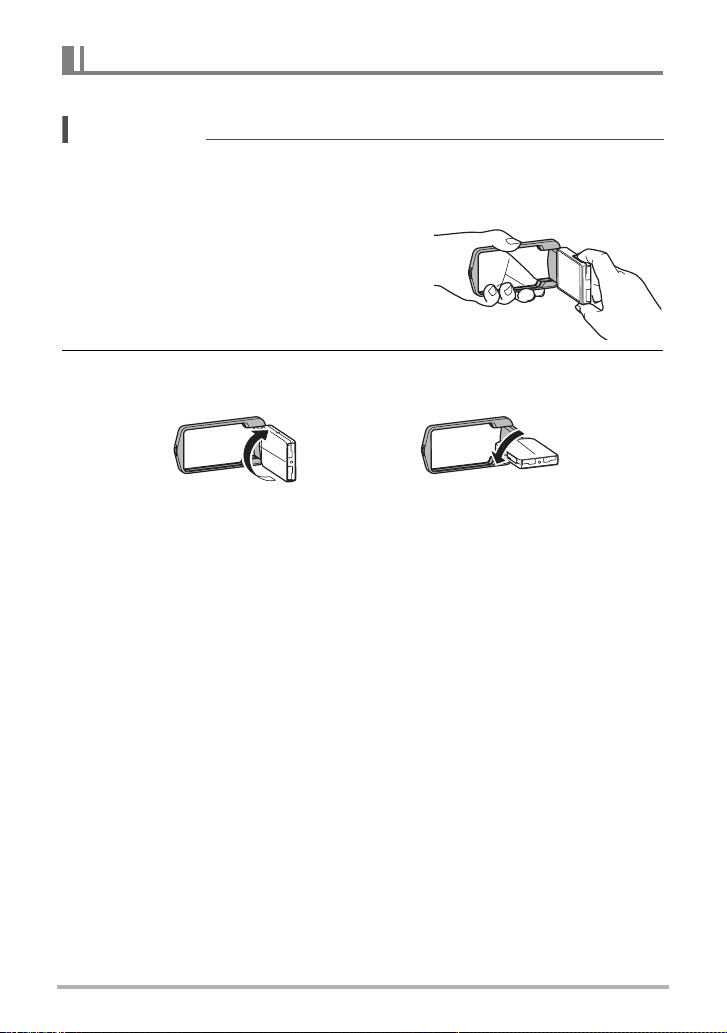
Drehen des Farbdisplays
Führen Sie zum Drehen des Farbdisplays die nachstehenden Schritte aus.
Zur Beachtung :
• Wenn Sie das Farbdisplay-Panel wie in der Illustration gezeigt halten, kann es um
180 Grad im Uhrzeigersinn und 90 Grad gegen den Uhrzeigersinn gedreht werden.
• Das Farbdisplay-Panel ist auch bei angeklapptem Rahmen drehbar.
1. Halten Sie die Kamera wie in der
Illustration gezeigt.
2. Halten Sie den Rahmen fest und drehen Sie behutsam das Farbdisplay-
Panel.
180 Grad im Uhrzeigersinn
90 Grad gegen den Uhrzeigersinn
14
Schnellstart-Grundlagen
Page 15
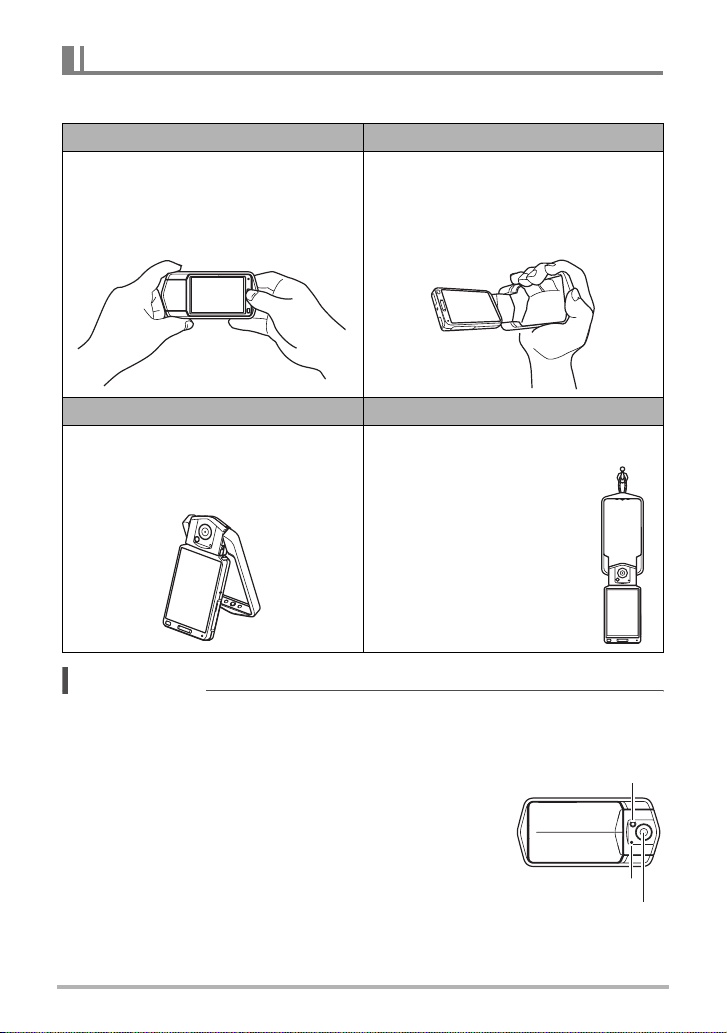
Kamera-Stellungen
Sie können den Rahmen abklappen und das Farbdisplay in eine Reihe verschiedener
Stellungen drehen.
Normale Aufnahme Movieaufnahme
Nehmen Sie mit zum Objektiv
entgegengesetzt ausgerichtetem
Farbdisplay auf.
Tischaufnahme / Selbstaufnahme Aufgehängte Aufnahme
Richten Sie Farbdisplay und Objektiv in
dieselbe Richtung aus und klappen Sie
den Rahmen circa 30 Grad ab, so dass
die Kamera stehen kann.
Winkeln Sie den Rahmen um 90 Grad ab
und halten Sie die Kamera am Rahmen.
Wenn Sie möchten, können Sie auch mit
auf dem Kopf stehender Kamera
aufnehmen.
Drehen Sie das Farbdisplay
um 180 Grad und winkeln Sie
dann den Rahmen um
180 Grad ab, damit die
Kamera z.B. an einer Wand
aufgehängt werden kann.
Zur Beachtung :
• Halten Sie die Kamera beim Aufnehmen still. Drücken Sie behutsam den Auslöser
und vermeiden Sie während der Auslösung und einige Momente danach möglichst
jede Bewegung.
• Achten Sie darauf, mit den Fingern oder dem
Handschlaufe nicht die in der Illustration bezeichneten
LED-Leuchte
Teile zu verdecken.
• Damit die Kamera bei der Handhabung nicht zu Boden
fallen kann, sollten Sie die Handschlaufe anbringen und
am Handgelenk oder den Fingern sichern.
• Schwingen Sie die Kamera nicht an der Schlaufe durch
die Luft.
• Die mitgelieferte Schlaufe ist für ausschließliche
Mikrofon
Objektiv
Verwendung mit dieser Kamera bestimmt. Verwenden
Sie sie für keine anderen Zwecke.
15
Schnellstart-Grundlagen
Page 16

WICHTIG!
• Achten Sie darauf, dass die Finger die LED-Leuchte
nicht blockieren oder zu nahe an dieser liegen. Die
Finger können in der Aufnahme unerwünschte
Schatten verursachen.
Benutzen des Touchpanels
Das Farbdisplay der Kamera ist als Touchpanel ausgeführt. Dadurch ist durch
Berühren des Displays mit den Fingern die folgende Bedienung möglich.
Berühren (Touch)
Momentanes Berühren des Displays mit dem Finger.
Das kurze Berühren des Displays dient zum Wählen
von Icons oder Menüpunkten und zum Konfigurieren
von Einstellungen.
Auflegen (Touch & Hold)
Den Finger auf das Display legen.
Auflegen des Fingers auf das Display dient zum
schnellen Durchblättern von Bildern und für Bild-fürBild-Wiedergabe eines Movies.
Ziehen (Drag)
Den Finger auf dem Display nach oben, unten, links
oder rechts ziehen.
Ziehen dient zum Bewegen eines Displaybilds an
einen anderen Ort und zum Scrollen zwischen
Bildern.
Spreizen (Spread)
Daumen und Zeigefinger an das Display halten und
auseinanderspreizen.
Spreizen dient zum Vergrößern des Displaybilds.
16
Schnellstart-Grundlagen
Page 17

Quetschen (Squeeze)
Daumen und Zeigefinger an das Display halten und
zusammenführen.
Quetschen dient zum Verkleinern des Displaybilds.
WICHTIG!
• Verwenden Sie für die Touchpanel-Bedienung nur die Finger oder den mit der
Kamera mitgelieferten Eingabestift. Bei Verwendung anderer spitzer oder harter
Objekte kann das Panel beschädigt werden.
Bitte beachten Sie auch, dass der Eingabestift für die oben beschriebene ZweiFinger-Bedienung nicht verwendbar ist.
• Das Touchpanel ist druckempfindlich. Achten Sie darauf, dass Sie das Panel bei
der Bedienung mit ausreichendem Druck berühren.
Zur Beachtung :
• Wenn Sie auf dem Farbdisplay eine im Handel erhältliche LCD-Schutzfolie
anbringen, nimmt dadurch die Bedienungsempfindlichkeit ab.
• Wenn das Wählen von Punkten am Touchpanel nicht wie erwartet funktioniert,
kalibrieren Sie das Touchpanel bitte (Seite 100).
• Der Eingabestift kann an der Schlaufe der Kamera
angebracht werden.
17
Schnellstart-Grundlagen
Page 18
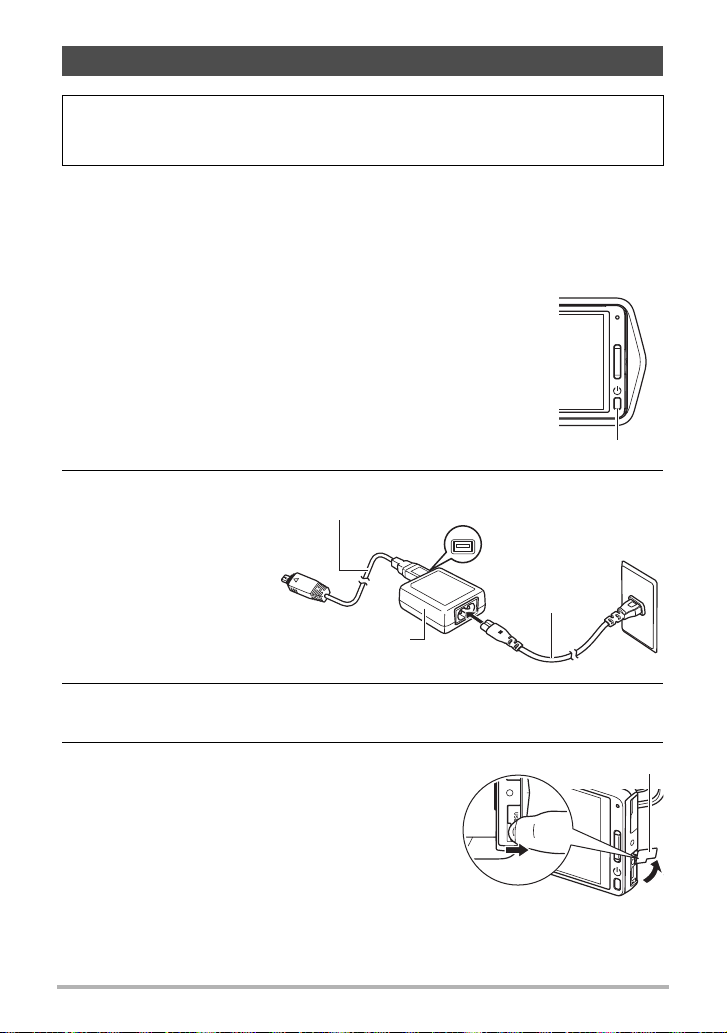
Laden Sie vor der Benutzung zuerst den Akku.
Der eingebaute Lithiumionen-Akku der Kamera ist beim Kauf der Kamera noch
nicht geladen. Führen Sie vor der Benutzung der Kamera die folgenden Schritte
aus, um den Akku zu laden.
Sie können zum Laden des Akkus eine der folgenden zwei Methoden verwenden.
• USB-Netzadapter
• USB-Anschluss an einen Computer
. Zum Laden mit dem USB-Netzadapter
1. Schalten Sie die Kamera aus.
Vergewissern Sie sich, dass das Farbdisplay der Kamera
leer ist. Ist dies nicht der Fall, schalten Sie die Kamera mit
[p] (Strom) aus.
[p] (Strom)
2. Schließen Sie das
mitgelieferte USBKabel an den USBNetzadapter und das
USB-Kabel
(mit Kamera mitgeliefert)
USB
USB-Port
Netzkabel dann an
eine
Haushaltssteckdose
an.
USB-Netzadapter
Netzkabel
3. Drücken Sie das Farbdisplay-Panel so von hinten an, dass es sich zu
Ihnen hinbewegt, und klappen Sie den Rahmen ab (Seite 13).
4. Greifen Sie mit dem Fingernagel in die Nut
der USB-Port-Abdeckung und ziehen Sie
die Abdeckung in Pfeilrichtung auf.
18
USB-Port-Abdeckung
Schnellstart-Grundlagen
Page 19
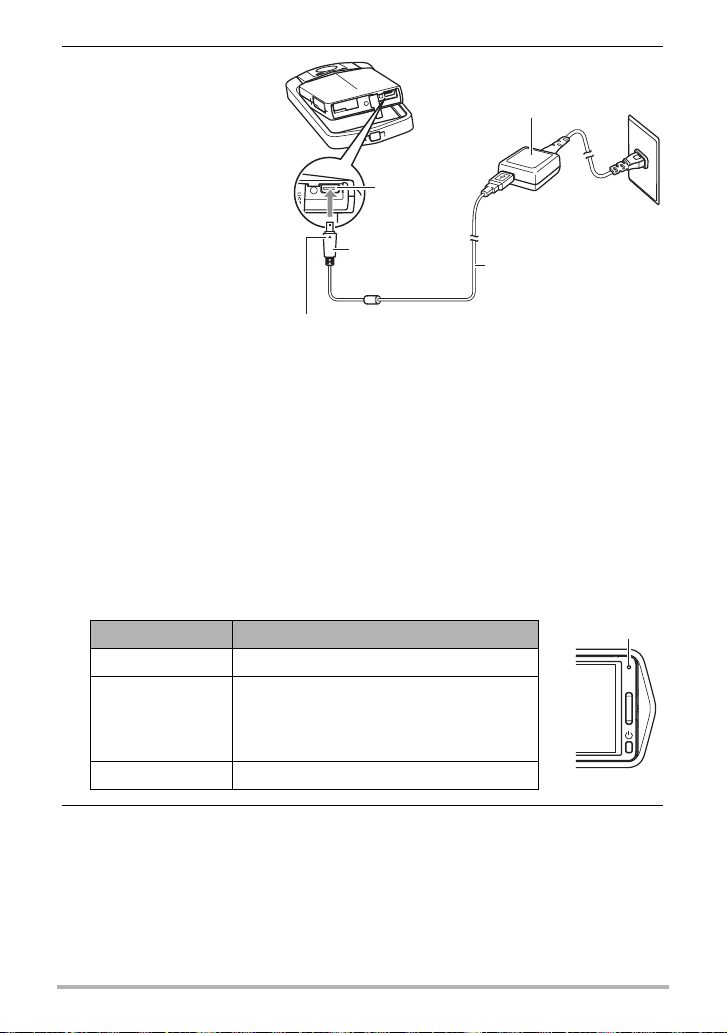
5. Schließen Sie das
USB-Kabel an die
Kamera an.
Die Kontrolllampe
müsste jetzt rot leuchten,
was anzeigt, dass das
Laden begonnen hat.
Die Kontrolllampe
erlischt, wenn der
Ladevorgang beendet ist.
• Zum vollen Aufladen
eines vollständig
entladenen Akkus sind
circa 130 Minuten
erforderlich.
• Wenn ein Akku lange
Zeit nicht benutzt
wurde und bei sehr
hoher oder niedriger Umgebungstemperatur kann das Laden länger als die
normalerweise erforderliche Zeit dauern. Wenn das Laden über sechs Stunden
dauert, wird es von einem Zeitschalter automatisch abgebrochen, auch wenn
der Akku noch nicht voll geladen ist. Dies wird durch rotes Blinken der
Kontrolllampe angezeigt. Falls der Akku lange Zeit nicht benutzt wurde, wird
das Laden eventuell schon nach circa 45 Minuten automatisch abgebrochen
und die Kontrolllampe beginnt rot zu blinken. Trennen Sie bitte in beiden Fällen
das USB-Kabel von der Kamera ab und schließen Sie es dann wieder an, um
das Laden fortzusetzen.
Kontrollieren Sie, dass der Stecker des USB-Kabels mit
dem Zeichen 8 auf die dem Farbdisplay
gegenüberliegende Seite ausgerichtet ist, und schließen
Sie das Kabel an die Kamera an.
[USB]-Port
Kleiner Stecker
USB-Netzadapter
USB-Kabel
(mit Kamera mitgeliefert)
Anzeigefunktionen der Kontrolllampe
Lampenstatus Beschreibung
Leuchtet rot Akku wird geladen
Unzulässige Umgebungstemperatur,
Blinkt rot
Aus Laden beendet
USB-Netzadapter- oder Akku-Problem
(Seite 109) oder Ladevorgang durch
Zeitschalter abgebrochen
Kontrolllampe
6. Wenn das Laden beendet ist, trennen Sie bitte das USB-Kabel von der
Kamera und dann das Netzkabel von der Netzsteckdose ab.
19
Schnellstart-Grundlagen
Page 20
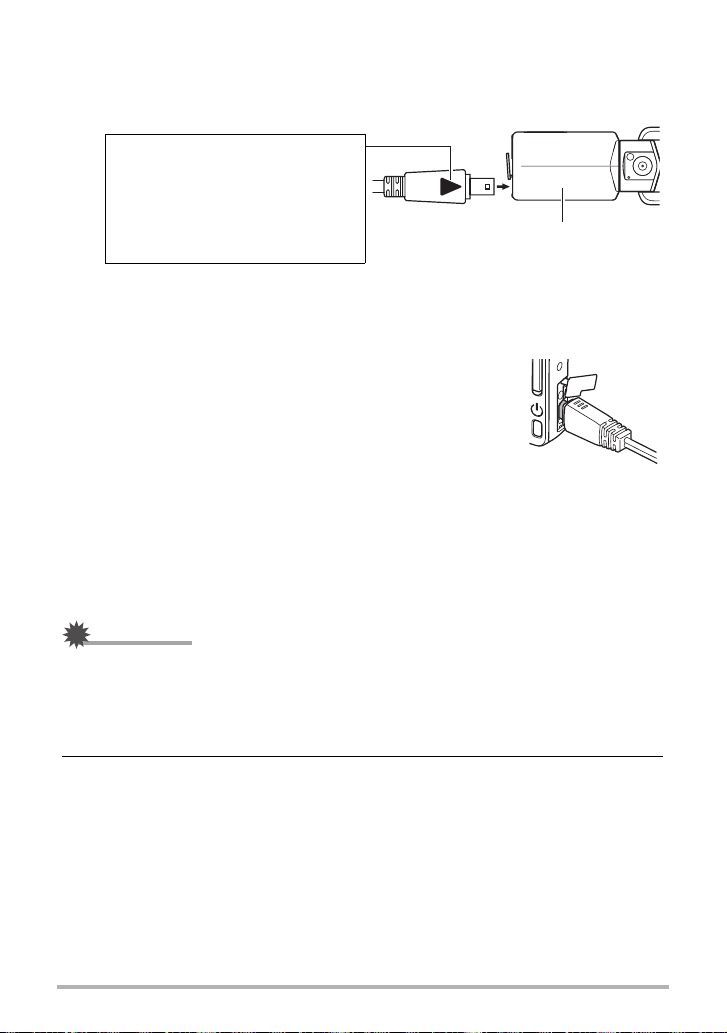
Wichtige Hinweise zum Anschließen eines USB-Kabels
• Achten Sie beim Anschließen des USB-Kabels an die Kamera darauf, dass der
Kabelstecker und das Farbdisplay korrekt wie unten in der Illustration gezeigt
ausgerichtet sind.
Achten Sie darauf, dass die mit dem
Pfeil 6 gekennzeichnete Seite des
USB-Kabel-Steckers und die
Vorderseite des Farbdisplay-Panels
(die dem Farbdisplay
gegenüberliegende Seite) zur
gleichen Seite ausgerichtet sind.
Nach Ladebeginn leuchtet anfangs stets die Kontrolllampe. Auch wenn der
Akku bereits voll geladen ist, leuchtet die Lampe kurz auf.
Falls die Lampe nicht aufleuchtet, kontrollieren Sie bitte die Ausrichtung des
USB-Kabel-Steckers.
• Wie in der Illustration gezeigt ist daran zu denken, dass
das Metallteil des Steckers auch bei ganz
eingeschobenem Stecker noch sichtbar ist.
Vorderseite des Farbdisplay-Panels
. Zum Laden mittels USB-Anschluss an einen Computer
Der Akku der Kamera wird stets geladen, wenn die Kamera über das USB-Kabel
direkt an einen Computer angeschlossen ist.
• Abhängig von den Computereinstellungen ist eventuell kein Laden des Akkus über
einen USB-Anschluss möglich. Es wird empfohlen, in solchen Fällen den mit der
Kamera mitgelieferten USB-Netzadapter zu verwenden.
WICHTIG!
• Wenn Sie die Kamera zum ersten Mal über das USB-Kabel an den Computer
anschließen, kann auf dem Computer eine Fehlermeldung erscheinen. Trennen
Sie in diesem Falle das USB-Kabel ab und schließen Sie es dann wieder an.
1. Drücken Sie [p] (Strom) zum Ausschalten der Kamera.
2. Drücken Sie das Farbdisplay-Panel so von hinten an, dass es sich zu
Ihnen hinbewegt, und klappen Sie den Rahmen ab (Seite 13).
20
Schnellstart-Grundlagen
Page 21
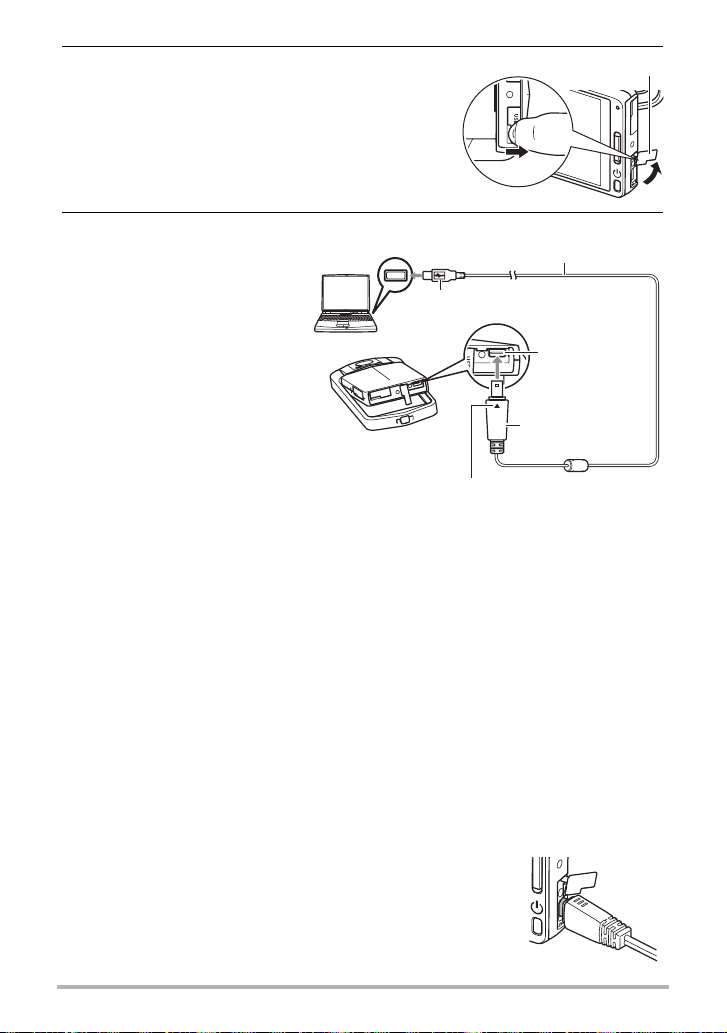
3. Greifen Sie mit dem Fingernagel in die Nut
der USB-Port-Abdeckung und ziehen Sie
die Abdeckung in Pfeilrichtung auf.
USB-Port-Abdeckung
4. Schließen Sie bei
eingeschaltetem
USB-Port
USB-Kabel
(mit Kamera mitgeliefert)
Computer die Kamera an
diesen an.
Die Kontrolllampe der
Kamera leuchtet rot. Nach
einer kurzen Weile schaltet
sich die Kamera automatisch
ein und die Kontrolllampe
leuchtet bernsteinfarben,
was anzeigt, dass das
Laden begonnen hat.
Die Kontrolllampe wechselt
auf grün, wenn der
Ladevorgang beendet ist.
Bitte beachten Sie aber,
dass manche
Computermodelle oder
Anschlussbedingungen nur eine geringe Versorgungskapazität bieten. Bei
geringer Versorgungskapazität beginnt das Laden, ohne dass die Kamera sich
einschaltet. Dies wird durch rotes Leuchten der Kontrolllampe angezeigt. Die
Kontrolllampe erlischt in diesem Falle, wenn der Ladevorgang beendet ist.
• Zum vollen Aufladen eines vollständig entladenen Akkus sind circa
260 Minuten erforderlich.
Wenn ein Akku lange Zeit nicht benutzt wurde und bei sehr hoher oder niedriger
•
Umgebungstemperatur kann das Laden länger als die normalerweise
erforderliche Zeit dauern. Wenn das Laden über sechs Stunden dauert, wird es
von einem Zeitschalter automatisch abgebrochen, auch wenn der Akku noch
nicht voll geladen ist. Dies wird durch rotes Blinken der Kontrolllampe
angezeigt. Falls der Akku lange Zeit nicht benutzt wurde, wird das Laden
eventuell schon nach circa 30 bis 45 Minuten automatisch abgebrochen und die
Kontrolllampe beginnt rot zu blinken oder erlischt. In beiden Fällen wird
empfohlen, den mit der Kamera mitgelieferten USB-Netzadapter zu verwenden.
• Wie in der Illustration gezeigt ist daran zu denken, dass
das Metallteil des Steckers auch bei ganz
eingeschobenem Stecker noch sichtbar ist.
Kontrollieren Sie, dass der Stecker des USB-Kabels
mit dem Zeichen 8 auf die dem Farbdisplay
gegenüberliegende Seite ausgerichtet ist, und
schließen Sie das Kabel an die Kamera an.
Großer Stecker
[USB]-Port
Kleiner Stecker
21
Schnellstart-Grundlagen
Page 22
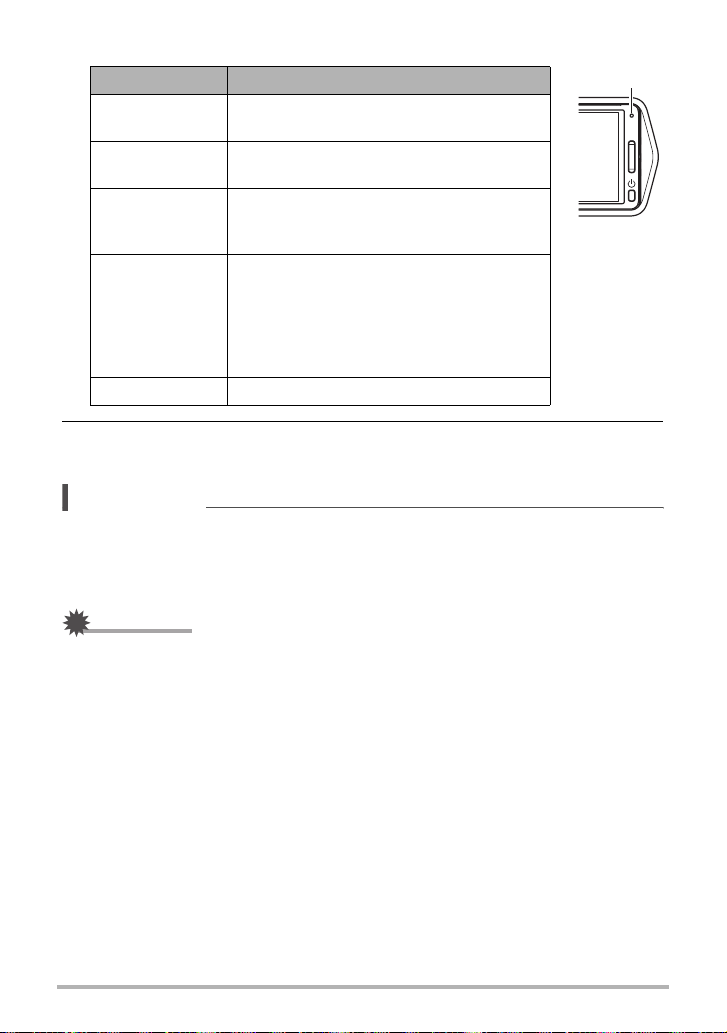
Anzeigefunktionen der Kontrolllampe
Lampenstatus Beschreibung
Leuchtet
bernsteinfarben
Leuchtet rot
Blinkt rot
Blinkt rot und
bernsteinfarben
Leuchtet grün Laden beendet oder gestoppt
Akku wird geladen
Ladevorgang läuft (Datenübertragung mit
Computer nicht unterstützt.)
Unzulässige Umgebungstemperatur oder
Akku-Problem (Seite 109) oder Ladevorgang
durch Zeitschalter abgebrochen
Der Akku ist zu stark entladen. Der Akku
kann aus irgendeinem Grund nicht durch
Anschließen an den USB-Port eines
Computers geladen werden. Verwenden
Sie zum Laden den mit der Kamera
mitgelieferten USB-Netzadapter.
Kontrolllampe
5. Wenn das Laden beendet ist, trennen Sie bitte das USB-Kabel von der
Kamera und dann vom Computer ab.
Zur Beachtung :
• Auch bei ausgeschalteter Kamera wird der Akku weiter geladen, solange die USBVerbindung mit dem Computer besteht. Unter diesen Bedingungen zeigt die
Kontrolllampe wie unter „Anzeigefunktionen der Kontrolllampe“ (Seite 19)
beschrieben an.
WICHTIG!
• Das Laden erfolgt nicht, wenn der Computer sich im Ruhezustand befindet.
• Unmittelbar nach Ladebeginn oder etwas danach kann ein Ladefehler auftreten.
Ein Ladefehler wird durch rotes Blinken der Kontrolllampe angezeigt.
• Bei einer niedrigen Versorgungskapazität wegen des Computermodells oder der
Anschlussbedingungen beginnt das Laden, ohne dass die Kamera sich
einschaltet. Wenn Sie in diesem Falle die Kamera einschalten, stoppt dies das
Laden und ruft die USB-Datenkommunikation zwischen der Kamera und dem
Computer auf. Die Kontrolllampe der Kamera leuchtet dann grün.
22
Schnellstart-Grundlagen
Page 23

Weitere Vorsichtsmaßregeln zum Laden
• Für USB-Ladegeräte und -Stromversorgungsgeräte gelten bestimmte Normen. Bei
Benutzung eines minderwertigen oder den Normen nicht entsprechenden Gerätes
kann Fehlbetrieb und/oder ein Defekt der Kamera auftreten.
• Im Falle eines selbst gebauten oder modifizierten Computers ist der Betrieb nicht
gewährleistet. Auch im Falle eines im Handel erhältlichen Computers kann Laden
über das USB-Kabel bei bestimmten USB-Port-Spezifikationen unmöglich sein.
• Ein Akku, der noch warm vom normalen Gebrauch ist, wird eventuell nicht voll
geladen. Lassen Sie die Kamera ausgeschaltet und warten Sie eine Weile, um den
Akku abkühlen zu lassen, bevor Sie ihn wieder aufladen.
• Ein Akku entlädt sich mit der Zeit allmählich. Es wird daher empfohlen, mit dem
Laden des Akkus bis kurz vor der Benutzung zu warten.
• Beim Laden des Akkus können Störungen im Radio- und Fernsehempfang
auftreten. Schließen Sie in solchen Fällen bitte den USB-Netzadapter an eine
weiter vom Fernseher bzw. Radio entfernte Netzdose an.
• Die tatsächliche Ladedauer ist je nach aktuellem Ladezustand und den
Ladebedingungen unterschiedlich.
• Verwenden Sie den USB-Netzadapter nicht mit anderen Geräten.
Kontrollieren des aktuellen Ladezustands
Während Akkustrom verbraucht wird, zeigt wie unten dargestellt eine
Ladezustandsanzeige im Farbdisplay den aktuellen Ladezustand an.
Zustand Hoch Niedrig
Ladezustandsanzeige
***
Anzeigefarbe Cyan * Gelb * Rot * Rot
zeigt eine niedrige Restladung an. Laden Sie den Akku bitte umgehend wieder
auf.
Wenn angezeigt ist, ist keine Aufnahme möglich. Laden Sie den Akku sofort
wieder auf.
• Der angezeigte Ladezustand kann sich eventuell ändern, wenn zwischen dem
Aufnahme- und Wiedergabemodus umgeschaltet wird.
• Wenn der Akku entladen ist und die Kamera länger als etwa 30 Tage nicht mit
Strom versorgt wird, werden die Datums- und Uhrzeiteinstellungen gelöscht. Nach
dem Wiederherstellen der Stromversorgung erscheint beim nächsten Einschalten
der Kamera eine Aufforderung zum Vornehmen der Uhrzeit- und
Datumseinstellungen. Stellen Sie in diesem Falle Datum und Uhrzeit neu ein
(Seite 98).
• Näheres zur Akkubetriebsdauer und Anzahl Aufnahmen finden Sie auf Seite 125.
23
Schnellstart-Grundlagen
Page 24
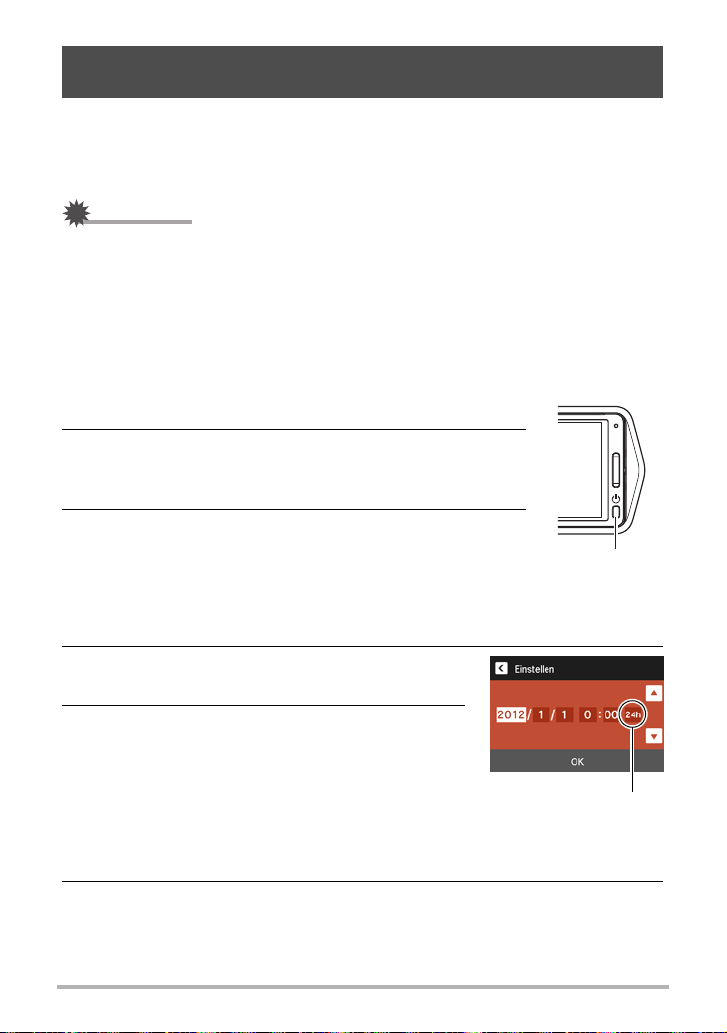
Konfigurieren der Grundeinstellungen beim ersten Einschalten der Kamera
Wenn Sie die Kamera zum ersten Mal einschalten, erscheint ein Bildschirm zum
Konfigurieren der Anzeigesprache-, Datums- und Uhrzeiteinstellungen. Wenn Datum
und Uhrzeit nicht korrekt eingestellt sind, werden die Bilder mit falschen Datums- und
Uhrzeitdaten gespeichert.
WICHTIG!
• Wenn Sie eine für den japanischen Markt bestimmte Kamera gekauft haben,
erscheint das Sprachenwahlfenster des nachstehenden Schritts 2 nicht. Zum
Einstellen einer anderen Anzeigesprache als Japanisch gehen Sie in diesem Falle
bitte entsprechend der Anleitung unter „Anzeigesprache anweisen (Language)“
(Seite 99) vor. Bitte beachten Sie, dass bei einer für den japanischen Markt
bestimmten Kamera eventuell kein Exemplar dieser Bedienungsanleitung beiliegt.
• Die Wahl einer Anzeigesprache wird bei Kameramodellen für bestimmte
geographische Gebiete eventuell nicht unterstützt.
1. Schalten Sie die Kamera mit [p] (Strom) ein.
2. Ziehen (Seite 16) Sie mit dem Finger nach oben und
unten, bis Sie die gewünschte Sprache gefunden
haben, und wählen Sie sie durch Berühren.
3. Berühren Sie das gewünschte
Datumsanzeigeformat.
Beispiel: 10. Juli 2012
JJ/MM/TT
TT/MM/JJ
MM/TT/JJ
* 12/7/10
* 10/7/12
* 7/10/12
[p] (Strom)
4. Berühren Sie den zu ändernden Wert (Jahr,
Monat, Tag, Stunde, Minute).
5. Berühren Sie „8“ oder „2“ zum Ändern des
aktuell gewählten Werts.
• Wenn Sie den Finger auf „8“ oder „2“ gelegt
halten, ändert sich die Einstellung mit hoher
Geschwindigkeit.
• Zum Umschalten zwischen dem 12-Stunden- und
24-Stunden-Format berühren Sie bitte das
12/24-Stunden-Schalter-Icon.
12/24-Stunden-
Schalter-Icon
6. Berühren Sie „OK“, wenn Datum und Uhrzeit wunschgemäß einstellt
sind.
24
Schnellstart-Grundlagen
Page 25
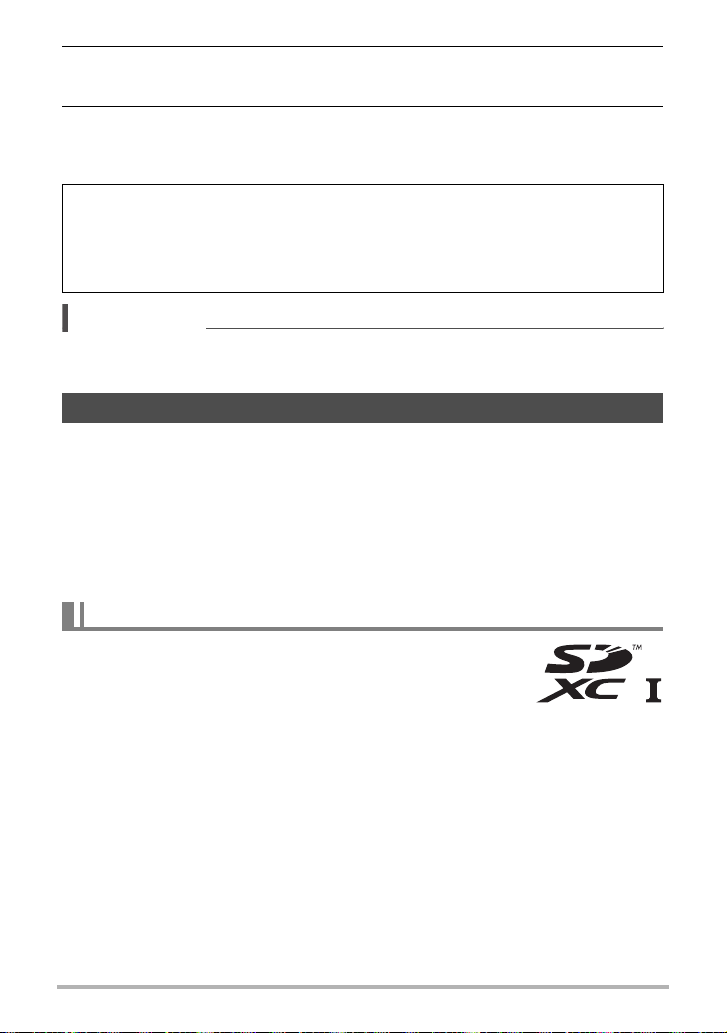
7. Berühren Sie „Automatisch“ oder „Premium Auto“, um den als
Vorgabe gewünschten Aufnahmeautomatik-Modus zu wählen.
8. Berühren Sie „Anwenden“.
• Sie können diese Einstellung bei Bedarf später wieder ändern. Näheres siehe
Seite 29.
Näheres dazu, wie Sie etwaige Fehler beim Einstellen von Anzeigesprache,
Datum oder Uhrzeit im obigen Vorgang korrigieren, finden Sie auf den
nachfolgenden Seiten.
– Anzeigesprache: Seite 99
– Datum und Uhrzeit: Seite 98
Zur Beachtung :
• Der örtliche Zeitversatz und die Verwendung einer Sommerzeit werden vom
jeweiligen Land festgelegt, so dass hier Änderungen vorbehalten sind.
Vorbereiten einer Speicherkarte
Die Kamera besitzt zwar ein eingebautes Memory, in dem Bilder und Movies
gespeichert werden können, für eine größere Speicherkapazität empfiehlt sich aber
die Verwendung einer im Fachhandel erhältlichen Speicherkarte. Eine Speicherkarte
ist bei der Kamera nicht inbegriffen. Bilder, die aufgenommen werden, während eine
Speicherkarte eingesetzt ist, werden auf die Speicherkarte abgespeichert. Wenn
keine Speicherkarte eingesetzt ist, speichert die Kamera die Bilder im eingebauten
Memory.
• Näheres zu den Kapazitäten von Speicherkarten finden Sie auf Seite 121.
Unterstützte Speicherkarten
– SD-Speicherkarte (bis 2 GB)
– SDHC-Speicherkarte (2 GB bis 32 GB)
– SDXC-Speicherkarte (32 GB bis 2 TB)
Verwenden Sie einen der obigen Speicherkartentypen.
• Nach Stand von Februar 2012 werden die obigen Speicherkartentypen unterstützt.
• Die angegebenen Speicherkarten-Kapazitäten sind Standardwerte.
• Verwenden Sie ausschließlich SD-Karten, die mit der Spezifikation der SD Card
Association konform sind.
• Diese Kamera unterstützt die Verwendung von Eye-Fi-Karten.
25
Schnellstart-Grundlagen
Page 26
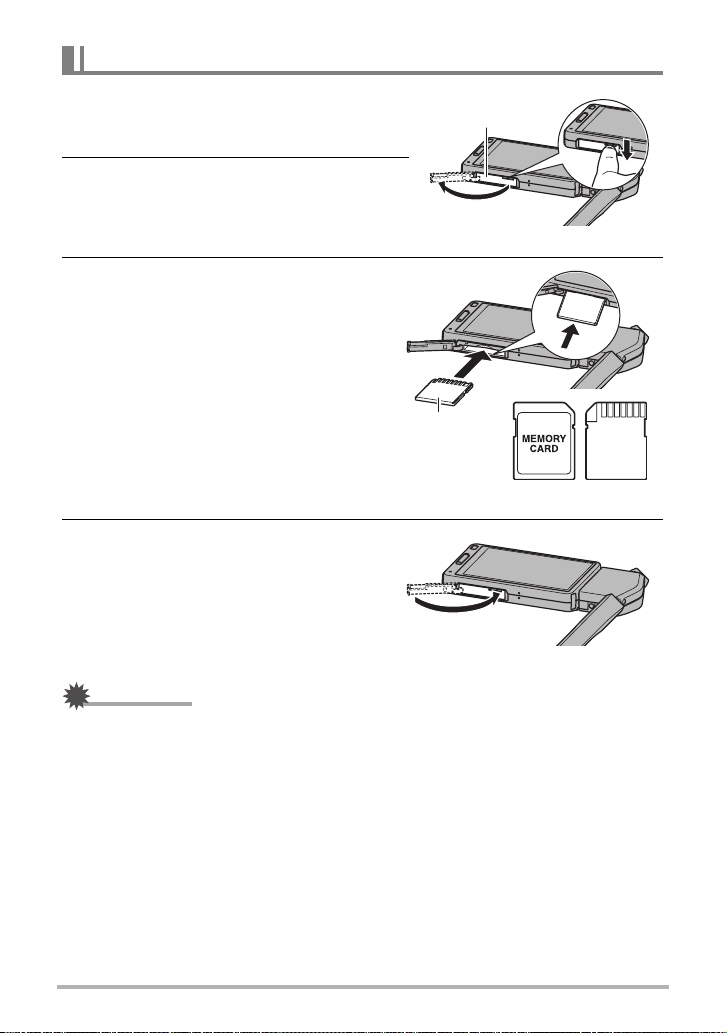
Speicherkarte einsetzen
1. Schalten Sie die Kamera mit
[p] (Strom) aus und klappen Sie den
Rahmen ab (Seite 13).
2. Greifen Sie mit dem Fingernagel in
die Nut der SpeicherkartenschlitzAbdeckung und ziehen Sie die
Abdeckung in Pfeilrichtung auf.
3. Setzen Sie eine Speicherkarte ein.
Die Speicherkarte mit der Rückseite
nach oben (zum Farbdisplay der
Kamera) richten und so weit in den
Kartenschlitz einschieben, dass die
Karte hörbar einrastet.
4. Schließen Sie die
Speicherkartenschlitz-Abdeckung
und stellen Sie den Rahmen in
seine Ausgangsstellung zurück.
• Näheres zum Austauschen der
Speicherkarte finden Sie auf Seite
112.
Speicherkartenschlitz-
Abdeckung
Rückseite
Vorderseite
Rückseite
WICHTIG!
• Setzen Sie auf keinen Fall etwas anderes als eine unterstützte Speicherkarte
(Seite 25) in den Speicherkartenschlitz ein.
• Falls Wasser oder irgendein Fremdkörper in den Kartenschlitz geraten ist, sofort
die Kamera ausschalten und sich an den Fachhändler oder nächsten CASIOKundendienst wenden.
26
Schnellstart-Grundlagen
Page 27
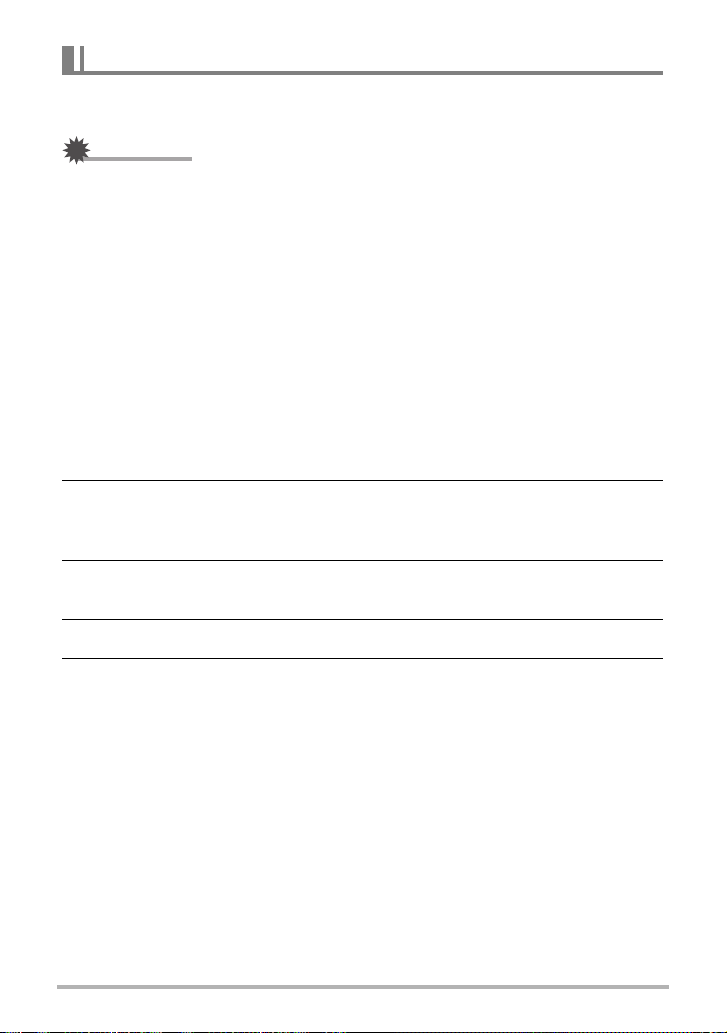
Neue Speicherkarte formatieren (initialisieren)
Bevor Sie eine Karte zum ersten Mal mit der Kamera benutzen, muss die Karte
formatiert werden.
WICHTIG!
• Wenn eine Speicherkarte formatiert wird, auf der bereits Schnappschüsse oder
andere Dateien gespeichert sind, wird der gesamte Inhalt gelöscht. Normalerweise
ist es nicht erforderlich, eine Speicherkarte ein zweites Mal zu formatieren.
Formatieren Sie die Karte neu, wenn das Speichern der Daten verlangsamt abläuft
oder die Funktion nicht normal ist.
• Verwenden Sie zum Formatieren der Speicherkarten unbedingt die Kamera. Wenn
Sie eine Speicherkarte auf einem Computer formatieren und dann für die Kamera
verwenden, kann sich die Datenverarbeitung durch die Kamera verlangsamen. Im
Falle einer SD-, SDHC- oder SDXC-Speicherkarte besteht bei Formatierung auf
einem Computer die Möglichkeit, dass das SD-Format nicht eingehalten wird, was
dann zu Kompatibilitäts- und Betriebsproblemen usw. führt.
• Bevor Sie eine neue Eye-Fi-Karte für die erste Verwendung formatieren, kopieren
Sie bitte die Eye-Fi-Manager-Installationsdateien auf Ihren Computer. Führen Sie
dies durch, bevor Sie die Karte formatieren.
1. Setzen Sie eine Speicherkarte ein (Seite 26).
2. Schalten Sie die Kamera ein und berühren Sie „MENU“.
• Falls „MENU“ im Farbdisplay nicht angezeigt ist, berühren Sie bitte zum
Anzeigen das Register (Seite 35).
3. Ziehen Sie mit dem Finger nach oben und unten, bis Sie „Setup“
gefunden haben, und berühren Sie dieses.
4. Berühren Sie „Format“.
5. Berühren Sie „Format“ und dann „Ja“.
Dies startet das Formatieren der Speicherkarte.
27
Schnellstart-Grundlagen
Page 28
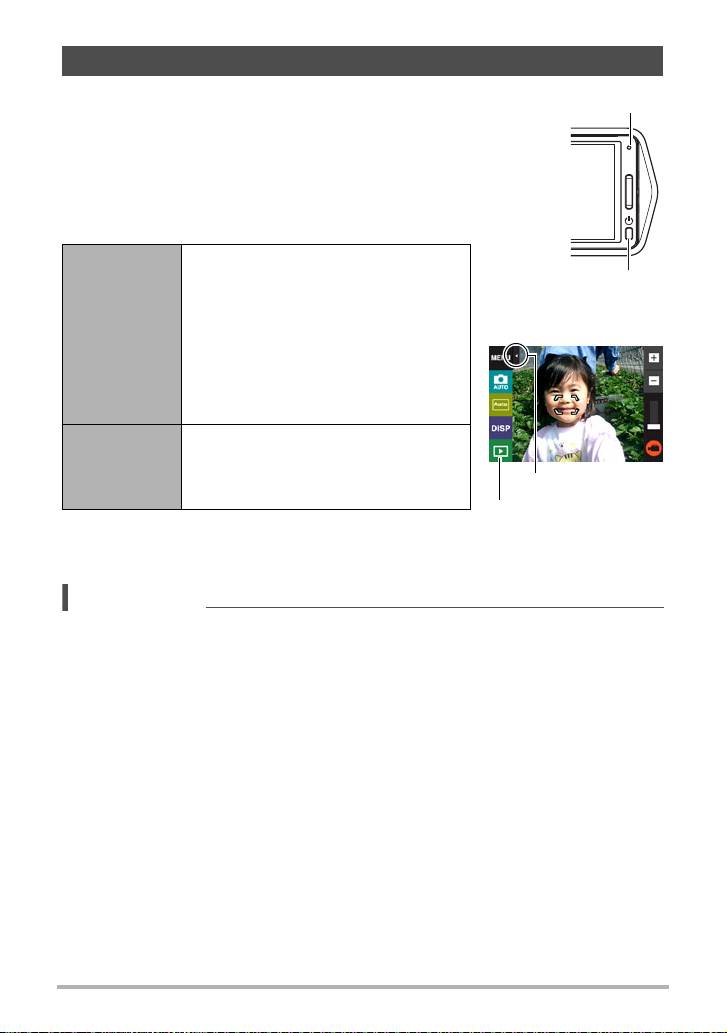
Ein- und Ausschalten
. Kamera einschalten
Kontrolllampe
Drücken Sie [p] (Strom).
Dies schaltet die Kamera ein, was durch grünes
Leuchten der Kontrollleuchte angezeigt wird, und ruft
den Aufnahmemodus auf.
Aufrufen des Aufnahmemodus und
Wiedergabemodus
Berühren Sie im Aufnahmemodus
„p“ (Wiedergabe).
[p] (Strom)
• Falls Automatisch, BEST SHOT
Wiedergabemodus
aufrufen
oder HDR Kunst als
Aufnahmemodus gewählt ist,
können Sie auch durch Berühren
Display nach Register-
Berührung
des Registers und anschließendes
Berühren von „p“ (Wiedergabe)
auf den Wiedergabemodus schalten.
Aufnahmemodus
aufrufen
. Kamera ausschalten
Berühren Sie im Wiedergabemodus
das Register. Berühren Sie
r“ (Aufnahme) im erscheinenden
„
Displaybild.
Register
„p“ (Wiedergabe) /
„r“ (Aufnahme)
Drücken Sie [p] (Strom).
Zur Beachtung :
• Um Akkustrom zu sparen, schaltet die Ausschaltautomatik den Strom automatisch
aus, wenn Sie über länger als etwa fünf Minuten keine Bedienung mehr
vornehmen.
28
Schnellstart-Grundlagen
Page 29
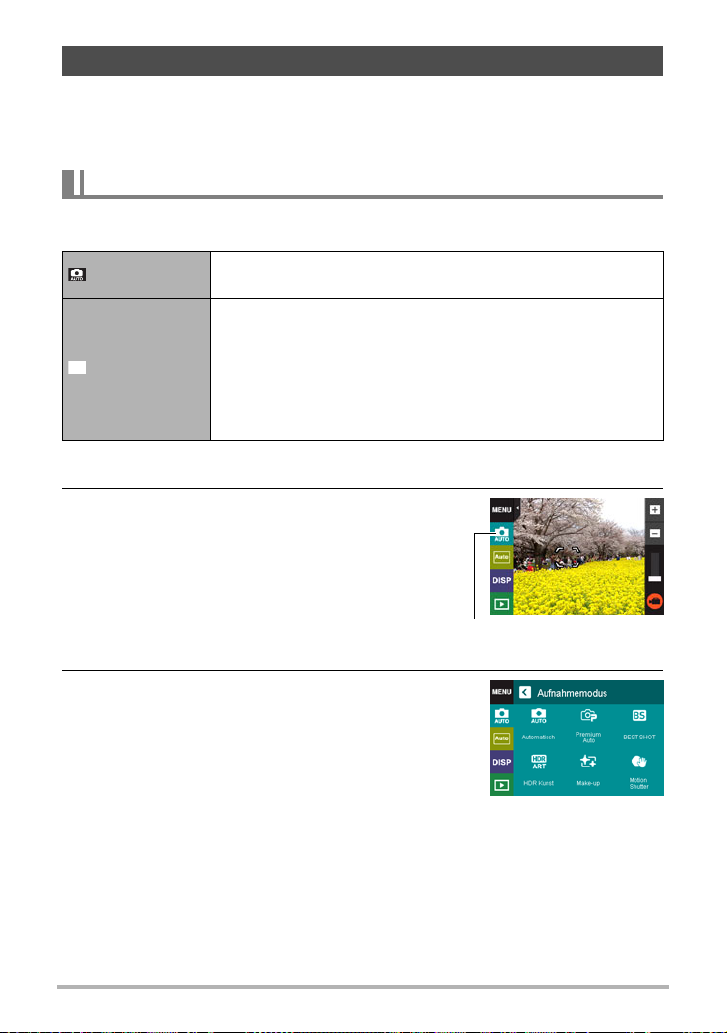
Schnappschuss aufnehmen
Zwecks Anpassung an unterschiedliche Aufnahmebedingungen und Zwecke
(Seite 36) besitzt die Kamera eine Reihe verschiedener Aufnahmemodi. Dieser
Abschnitt erläutert das generelle Vorgehen für Aufnahme im AufnahmeautomatikModus.
Wählen eines Aufnahmeautomatik-Modus
Sie können entsprechend den Anforderungen an Ihre Digitalaufnahmen zwischen
zwei Aufnahmeautomatik-Modi (Automatisch oder Premium Auto) wählen.
Automatisch
Ÿ
Premium Auto
Dieser Modus dient für standardmäßige automatische
Aufnahme.
Bei Premium Auto-Aufnahme erkennt die Kamera
automatisch, ob Sie eine Person oder Landschaft aufnehmen,
und erfasst eine Reihe weiterer Bedingungen. Premium AutoAufnahme liefert eine höhere Bildqualität als die
standardmäßige automatische Aufnahme.
• Sie benötigt auch mehr Strom (und entlädt den Akku
schneller) als Automatisch.
1. Schalten Sie die Kamera mit [p] (Strom) ein.
2. Berühren Sie das zweite Icon von oben
(zweites Icon von rechts bei LandschaftDisplayausrichtung) (Aufnahmemodus).
Falls das Icon im Farbdisplay nicht angezeigt ist,
berühren Sie bitte zum Anzeigen das Register.
Aufnahmemodus-Icon
3. Berühren Sie „Automatisch“ oder
„Premium Auto“, um den gewünschten
Aufnahmeautomatik-Modus zu wählen.
29
Schnellstart-Grundlagen
Page 30
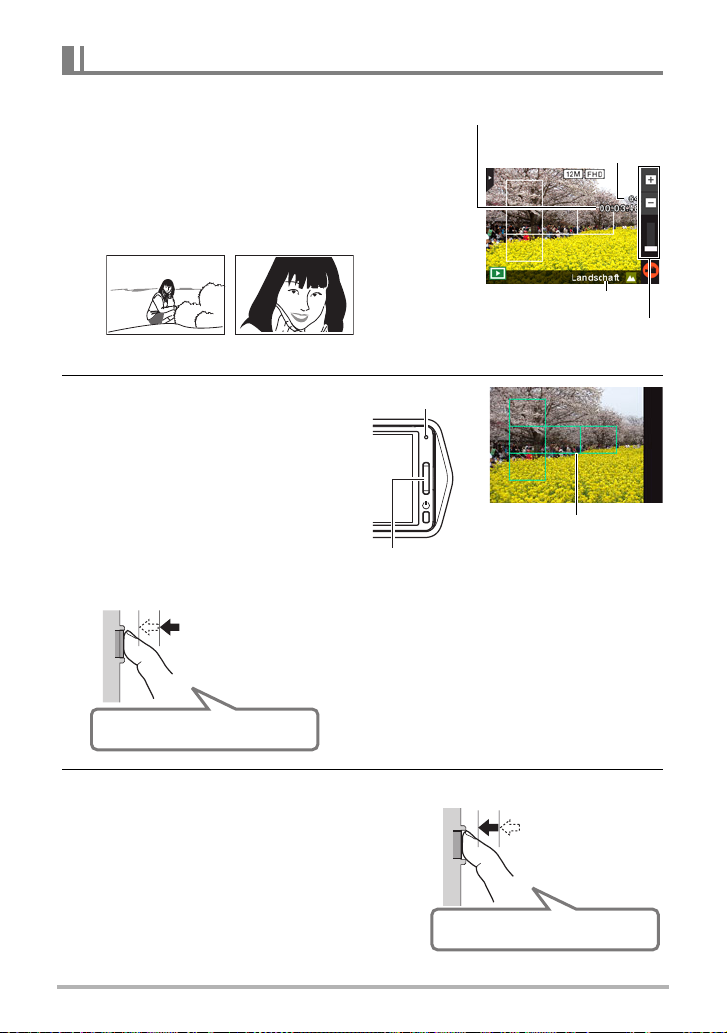
Schnappschuss aufnehmen
1. Richten Sie Kamera auf das Motiv.
Falls Sie „Premium Auto“ verwenden, erscheint in
der unteren rechten Ecke des Farbdisplays ein
Text, der den von der Kamera ermittelten
Aufnahmetyp beschreibt.
• Berühren Sie das Zeichen „+“ oder „–“ oben am
Zoombalken, um den Zoomfaktor zu ändern
(Seite 40).
– (Weitwinkel)
(Telefoto)
+
2. Drücken Sie den Auslöser
halb, um die Scharfeinstellung
vorzunehmen.
Wenn die Scharfeinstellung
beendet ist, ertönt ein Piepton, die
Kontrolllampe leuchtet grün und
der Fokussierrahmen wechselt auf
grün.
Halb drücken
Leicht bis zum
Widerstand
drücken.
Piep, piep (Bild ist scharf.)
Wenn der Auslöser halb gedrückt wird, passt
die Kamera automatisch die Belichtung an und
stellt das vom Objektiv erfasste Motiv scharf
ein. Für gelungene Aufnahmen ist daher auch
ein gutes Gespür dafür wichtig, wie stark zu
drücken ist, um den Auslöser halb oder ganz
zu betätigen.
Movie-Kapazität
(Aufnahmedauer)
Schnappschuss-Kapazität
(Anzahl Aufnahmen)
Aufnahmetyp
Zoombalken
Kontrolllampe
Fokussierrahmen
Auslöser
3. Halten Sie die Kamera weiter ruhig
und drücken Sie den Auslöser nach
unten durch.
Der Schnappschuss wird aufgenommen.
30
Ganz drücken
Schnapp
(Bild wird aufgezeichnet.)
Schnellstart-Grundlagen
Page 31

Aufnehmen eines Movies
Berühren Sie „b“ (Movie) zum Starten der
Movieaufnahme. Berühren Sie „
c“ (Movie-Stopp),
um die Aufnahme zu stoppen.
Näheres siehe Seite 43.
„b“ (Movie)/
„c“ (Movie-Stopp)
Zur Beachtung :
• Sie können einen Schnappschuss auch aufnehmen, indem Sie eine Stelle auf dem
Farbdisplay berühren (Seite 55).
• Sie können die Bildgröße für Schnappschüsse anweisen. Näheres finden Sie auf
Seite 56.
. Falls das Bild nicht scharf wird...
Wenn der Fokussierrahmen rot bleibt und die Kontrolllampe grün blinkt, ist das Bild
nicht scharf (z.B. weil der Abstand zum Objekt nicht ausreicht). Richten Sie die
Kamera wieder auf das Motiv und versuchen Sie die Scharfeinstellung erneut.
. Aufnehmen mit „Automatisch“
Die „Fokusverriegelung“ (Seite 63) ist eine Technik, die eingesetzt werden kann,
wenn das Objekt, das Sie scharf abbilden möchten, nicht im Fokussierrahmen in
Bildmitte liegt.
. Aufnehmen mit „Premium Auto“
• Zusätzlich zur Einstellung von Verschlusszeit und ISO-Empfindlichkeit laufen bei
Aufnahme mit „Premium Auto“ gegebenenfalls auch die folgenden Vorgänge
automatisch ab.
– Autofokus erfolgt normal, bis Sie die Auslöser halb drücken.
– Die Kamera ermittelt automatisch den Fokussierpunkt auf dem Display und stellt
diesen scharf ein.
– Beim Aufnehmen von Personen erfasst die Gesichtsdetektion die Gesichter von
bis zu zehn Personen und stellt den Fokus und die Helligkeit entsprechend ein.
• Bei Aufnahme mit Premium Auto kann die Meldung „Premium Auto wird
verarbeitet. Bitte warten...“ im Farbdisplay erscheinen. Wenn Ihnen die
Verarbeitung der Daten durch die Kamera zu lange dauert, versuchen Sie die
Aufnahme bitte mit der Standardautomatik.
• In manchen Fällen ist Premium Auto eventuell nicht in der Lage, die vorliegenden
Aufnahmebedingungen richtig zu interpretieren. Nehmen Sie in solchen Fällen
bitte mit Standardautomatik auf.
31
Schnellstart-Grundlagen
Page 32

Betrachten von Schnappschüssen
Zum Betrachten von Schnappschüssen auf dem Farbdisplay der Kamera bitte wie
nachstehend beschrieben vorgehen.
• Näheres zum Wiedergeben von Movies finden Sie auf Seite 64.
1. Berühren Sie „p“ (Wiedergabe) zum
Aufrufen des Wiedergabemodus.
Dies zeigt einen der aktuell im Memory
gespeicherten Schnappschüsse an.
• Dabei sind auch Informationen zum angezeigten
Schnappschuss enthalten (Seite 10).
• Die Informationen können auch ausgeblendet
werden, um nur den Schnappschuss zu
betrachten (Seite 102).
• Sie können das Displaybild durch Berühren des
Farbdisplays zoomen (Seite 69).
Beim Fotografieren wichtiger Schnappschüsse
wird empfohlen, das aufgenommene Bild
aufzuzoomen und die Details zu kontrollieren.
„p“ (Wiedergabe)
2. Berühren Sie „ú“ oder „õ“ oder ziehen Sie mit dem Finger nach links
oder rechts über das Displaybild, um durch die Schnappschüsse zu
blättern.
• Zum Scrollen mit hoher Geschwindigkeit halten Sie bitte den Finger auf „ú“
oder „õ“.
„õ“
„õ“
„ú“
Zur Beachtung :
• Drücken des Auslösers im Wiedergabemodus oder bei der Anzeige eines Menüs
schaltet direkt auf den Aufnahmemodus.
32
„ú“
Schnellstart-Grundlagen
Page 33

Löschen von Schnappschüssen und Movies
Wenn der Speicher nicht mehr ausreicht, können Sie nicht mehr benötigte
Schnappschüsse und Movies löschen, um Platz für weitere Bilder frei zu machen.
WICHTIG!
• Bitte beachten Sie, dass das Löschen einer Datei (Bild) nicht rückgängig gemacht
werden kann.
Löschen einer Datei
1. Berühren Sie im Wiedergabemodus „ú“ oder „õ“, um die zu
löschende Datei anzuzeigen.
2. Berühren Sie „t“.
•Falls „t“ im Farbdisplay nicht angezeigt ist,
berühren Sie bitte zum Anzeigen das Register.
3. Berühren Sie „1 Datei“.
Dies löscht das gewählte Bild.
Alle Dateien löschen
1. Rufen Sie den Wiedergabemodus auf.
2. Berühren Sie „t“.
•Falls „t“ im Farbdisplay nicht angezeigt ist, berühren Sie bitte zum Anzeigen
das Register.
3. Berühren Sie „Alle Dateien“.
4. Berühren Sie „Löschen“.
Hieraufhin erscheint die Meldung „Keine Dateien vorhanden.“.
33
Schnellstart-Grundlagen
Page 34

Vorsichtsmaßregeln zur Schnappschussaufnahme
Betrieb
• Falls unerwünschtes Licht auf das Objektiv fällt, schirmen Sie es bitte mit der Hand
ab.
Farbdisplay beim Aufnehmen von Schnappschüssen
• Bei großer Helligkeit kann sich die Anzeige im Farbdisplay verlangsamen und
digitales Rauschen im Displaybild auftreten.
• Das im Farbdisplay angezeigte Bild dient zum Einstellen des Motivs. Das
tatsächliche Bild wird entsprechend dem aktuell gewählten Aufnahmemodus
(Seite 36) aufgenommen.
Aufnehmen in Räumen mit Leuchtstoff-Beleuchtung
• Das leichte Flimmern von Leuchtstoffröhren kann die Helligkeit oder Farbe des
Bildes beeinflussen.
Weitere Vorsichtsmaßregeln
• Je langsamer die Verschlusszeit, desto größer ist die Wahrscheinlichkeit, dass
erkennbares Rauschen im Bild auftritt. Aus diesem Grunde führt die Kamera bei
langsamen Verschlusszeiten automatisch eine Rauschunterdrückung durch. Durch
den Rauschunterdrückungsprozess dauert die Bildaufzeichnung bei langsamen
Verschlusszeiten länger. Die Verschlusszeiten, bei denen Rauschunterdrückung
erfolgt, richten sich nach den Kamera-Einstellungen und den
Aufnahmebedingungen.
• Eine Rauschunterdrückung erfolgt, wenn die ISO-Empfindlichkeit auf einen hohen
Wert eingestellt ist. Dadurch kann es relativ länger dauern, bis die Kamera nach
dem Drücken des Auslösers wieder aufnahmebereit ist. Nehmen Sie bei
laufendem Bildaufzeichnungsvorgang keine Bedienung an der Kamera vor.
• Aufgrund der Eigenschaften des von der Kamera verwendeten Bildelements
können Motive verzerrt erscheinen, die sich sehr schnell im Bild bewegen.
Autofokus-Beschränkungen
• In den folgenden Fällen ist das Bild eventuell nicht scharf einstellbar.
– Einfarbige Wand oder Motiv mit sehr niedrigem Kontrast
– Motive mit starkem Gegenlicht
– Stark glänzende Objekte
– Jalousien und andere Objekte mit sich wiederholenden horizontalen Mustern
– Mehrere Objekte in unterschiedlichen Entfernungen von der Kamera
– Motiv in einem schlecht ausgeleuchteten Bereich
– Kamera bei Aufnahme bewegt
– Sich schnell bewegendes Motiv
– Motiv außerhalb des Fokussierbereichs der Kamera
• Falls sich das Bild nicht richtig scharf einstellen lässt, probieren Sie bitte
Fokusverriegelung (Seite 63).
34
Schnellstart-Grundlagen
Page 35

Aufnehmen von Bildern
Berühren des Farbdisplays im Aufnahmemodus zeigt einen Bildschirm zum
Konfigurieren der Aufnahmemodus-Einstellungen an.
. Aufnahmemodus-Einstellungen konfigurieren
1. Drücken Sie [p] (Strom), um die Kamera
einzuschalten und den Aufnahmemodus
aufzurufen.
• Falls die Kamera auf den Wiedergabemodus
geschaltet ist, berühren Sie zum Aufrufen des
Aufnahmemodus bitte „
r“ (Aufnahme).
[p] (Strom)
„r“
(Aufnahme)
2. Berühren Sie den Punkt, dessen Einstellung Sie ändern möchten.
• Falls an der linken Seite des Bildschirms keine Icons angezeigt sind, berühren
Sie bitte das Register, um sie anzuzeigen.
Register (Seite 28)
1
Menü (Seite 54)*
2
Aufnahmemodus (Seite 36)
3
Displayausrichtung (Seite 102)
4
Information (Seite 102)
5
Wiedergabemodus/Make-up-Stufe
6
(Seiten 28, 38)
Zoom (Seite 40)
7
Movie (Seite 43)
8
* Abhängig vom Aufnahmemodus sind bestimmte Punkte im erscheinenden
Menü eventuell nicht verwendbar.
1
2
3
4
5
6
7
8
35
Aufnehmen von Bildern
Page 36

Wählen eines Aufnahmemodus
Die Kamera verfügt über eine Reihe verschiedener Aufnahmemodi.
1.
Berühren Sie im Aufnahmemodus das Aufnahmemodus-Icon (Seite 29).
• Falls das Icon im Farbdisplay nicht angezeigt ist, berühren Sie bitte zum
Anzeigen das Register.
2. Berühren Sie das Icon des zu
verwendenden Aufnahmemodus.
Dies ruft den gewählten Aufnahmemodus auf.
Aufnahmemodus-Icon
Automatisch
Ÿ
Premium Auto
BEST SHOT
A
HDR Kunst
½ Make-up
l
Motion Shutter
Aufnahmeautomatik-Standardmodus. Dies ist der
Modus, der für Aufnahme normalerweise verwendet wird
(Seite 29).
Bei „Premium Auto“-Aufnahme erkennt die Kamera
automatisch, ob Sie eine Person oder Landschaft
aufnehmen, und erfasst eine Reihe weiterer
Bedingungen. „Premium Auto“-Aufnahme liefert eine
höhere Bildqualität als die Aufnahme im Standardmodus
„Automatisch“ (Seite 29).
Mit BEST SHOT wählen Sie einfach die Beispielszene,
die Ähnlichkeit mit der vorzunehmenden Aufnahme hat,
und lassen die Kamera automatisch die richtigen
Einstellungen für das Motiv und die
Aufnahmebedingungen konfigurieren (Seite 46).
In diesem Modus werden die Daten digital verarbeitet,
um die aufgenommenen Bilder in Kunstwerke zu
verwandeln (Seite 37).
Make-up glättet die Hauttextur des Motivs und schwächt
die von grellem Sonnenlicht hervorgerufenen
Gesichtsschatten ab, um besser aussehende Portraits
zu erhalten (Seite 38).
In diesem Modus startet die Kamera einen
Selbstauslöser-Countdown, wenn sie Bewegung im
Motiv erfasst (Seite 39).
36
Aufnehmen von Bildern
Page 37

Aufnehmen von Schnappschüssen mit digital erzeugtem künstlerischen Effekt (HDR Kunst)
Diese Funktion nutzt HDR-Fotografie (High Dynamic Range, Seite 48) zum
Verwandeln von Schnappschüssen in Kunstwerke, die ein größeres Maß an
Ausdruckskraft bieten als herkömmlich aufgenommene Fotos.
Normales Bild HDR Kunstbild
1.
Berühren Sie im Aufnahmemodus das Aufnahmemodus-Icon (Seite 29).
2. Berühren Sie „A“ (HDR Kunst).
3. Drücken Sie den Auslöser zum Vornehmen der Aufnahme.
• Nach dem Drücken des Auslösers erscheint die Meldung „Arbeitet... Bitte
warten...“ im Farbdisplay, um anzuzeigen, dass die Aufnahme läuft. Halten Sie
die Kamera ruhig, solange diese Meldung angezeigt ist. Nach dem Erscheinen
der Meldung vergeht eine gewisse Zeit, bis der Aufnahmevorgang beendet ist.
Bildaufnahme ist deaktiviert, solange die Meldung angezeigt ist.
Zur Beachtung :
• Diese Funktion arbeitet am besten, wenn die Kamera z.B. auf einer ebenen Fläche
steht und nicht bewegt wird.
• In diesem Aufnahmemodus ist die LED-Leuchte automatisch ausgeschaltet.
• Bei Aufnahme mit diesem Aufnahmemodus ist der Aufnahmebereich enger als bei
normaler Aufnahme.
• Wenn sich während der Aufnahme die Kamera oder das Motiv bewegt, ist der
gewünschte HDR-Kunsteffekt eventuell nicht erzielbar.
• Je nach Aufnahmebedingungen und der Bildkomposition liefert dieser
Aufnahmemodus eventuell nicht das gewünschte Resultat.
37
Aufnehmen von Bildern
Page 38

. Einstellen der Intensität des Kunsteffekts
Für das Auflegen des Kunsteffekts können Sie eine von drei Intensitätsstufen wählen.
1. Wählen Sie „HDR Kunst“ als Aufnahmemodus.
2. Berühren Sie „ART +2“.
3. Berühren Sie die gewünschte Stufe.
• 0 (aus) - +3 (stark)
4. Berühren Sie „OK“.
Aufnehmen schöner Portraits (Make-up)
Make-up glättet die Hauttextur des Motivs und schwächt die von grellem Sonnenlicht
hervorgerufenen Gesichtsschatten ab, um besser aussehende Portraits zu erhalten.
1.
Berühren Sie im Aufnahmemodus das Aufnahmemodus-Icon (Seite 29).
2. Berühren Sie „½“ (Make-up).
3. Berühren Sie das Register.
4. Berühren Sie „ “ (Make-up-Stufe).
5. Berühren Sie die gewünschte Stufe.
Sie können für den gewünschten Effekt eine von
12 verschiedenen Make-up-Stufen wählen. Je
höher die gewählte Stufe, desto stärker ist der
aufgelegte Make-up-Effekt.
6. Berühren Sie „OK“.
7. Drücken Sie den Auslöser zum Vornehmen der Aufnahme.
Zur Beachtung :
• Bitte beachten Sie, dass Make-up auch verwendet werden kann, wenn der
Aufnahmemodus auf Premium Auto oder Motion Shutter geschaltet ist. Führen Sie
bitte in beiden Aufnahmemodi zum Wählen der gewünschten Make-up-Stufe die
Schritte 3 bis 7 der obigen Anleitung aus.
38
Aufnehmen von Bildern
Page 39

Starten des Selbstauslösers mit Motion Shutter (Motion Shutter)
Mit Motion Shutter startet die Kamera automatisch den
Selbstauslöser-Countdown, sobald sie
Motivbewegung in einem eingerahmten Bereich
erfasst, den Sie auf dem Farbdisplay angewiesen
haben. Dies bedeutet, dass Sie den
Selbstauslöserbetrieb z.B. durch Winken mit der Hand
aus der Distanz steuern und so ohne Schwierigkeiten
selbst mit ins Bild kommen können.
1.
Berühren Sie im Aufnahmemodus das Aufnahmemodus-Icon (Seite 29).
2. Berühren Sie „l“ (Motion Shutter).
3. Ziehen Sie „ “ an die Stelle im Bild, an der Bewegung erfasst werden
soll.
4. Wenn alles bereit ist, drücken Sie bitte den Auslöser ganz durch.
Motion Shutter wechselt in Bereitschaft, um auf die Auslösebewegung zu warten.
5. Wenden Sie sich der Kamera zu und bewegen Sie die Hand oder
machen Sie irgendeine andere Bewegung in der Zone, in der Sie in
Schritt 3 das Icon positioniert haben.
Wenn die Kamera Motivbewegung im eingerahmten Bereich erfasst, startet Sie
automatisch den Selbstauslöser-Countdown. Die Kamera nimmt das Bild auf,
wenn der Countdown Null erreicht, und wechselt dann in Motion ShutterBereitschaft zurück, um auf die nächste Auslösebewegung zu warten.
Zur Beachtung :
• Die Auslösezeit des Motion-Shutter-Selbstauslösers ist fest auf zwei Sekunden
eingestellt.
• Nachdem sechs Bilder aufgenommen wurden, beendet Motion Shutter die
Bereitschaft automatisch.
• Durch Drücken des Auslösers kann die Motion-Shutter-Bereitschaft jederzeit
beendet werden.
• Motion Shutter spricht eventuell nicht an, wenn zwischen dem Motiv und dem im
Rahmen liegenden Hintergrund nur ein geringer Farbunterschied besteht oder das
Motiv weit von der Kamera entfernt und dadurch zu klein ist.
39
Aufnehmen von Bildern
Page 40

Mit Zoom aufnehmen
Die Kamera ist mit verschiedenen Zoomtypen ausgestattet: HD-Zoom, SR-Zoom und
Digitalzoom. Der maximale Zoomfaktor ist von der Bildgröße-Einstellung abhängig.
HD-Zoom
SR-Zoom
Digitalzoom Bereitet die Bildmitte digital auf, um das Bild zu vergrößern.
Erweitert die Zoom-Möglichkeiten durch Ausschneiden und
Vergrößern eines Originalbildausschnitts.
Verwendet Super-Resolution-Technologie zur Unterdrückung
von Bildverschlechterung.
1. Berühren Sie im Aufnahmemodus
das Zeichen „+“ oder „–“ oben am
Zoombalken.
+ (Telefoto):
Vergrößert das Motiv und engt den
Bereich ein.
– (Weitwinkel):
Verkleinert das Motiv und erweitert den
Bereich.
Zoombalken
+
–
2. Drücken Sie den Auslöser zum Durchführen der Aufnahme.
Zur Beachtung :
• Telefoto-Bilder sind anfällig für Unschärfe durch die Kamerabewegung beim
Drücken des Auslösers. Es wird daher empfohlen, die Kamera zu stabilisieren,
indem Sie sie auf eine ebene Fläche usw. stellen.
• Bei High-Speed-Movieaufnahme ist die Zoombedienung deaktiviert. Nehmen Sie
die Zoomeinstellung vor, bevor Sie „
starten.
• Während einer Panorama-Schwenk-Aufnahme wird Zoombetrieb nicht unterstützt.
Die Zoomeinstellung ist auf maximalem Weitwinkel arretiert.
• Während der Benutzung des Digitalzooms wird „Ù“ im Farbdisplay angezeigt.
b“ (Movie) berühren, um die Aufnahme zu
40
Aufnehmen von Bildern
Page 41

. Zoomfaktor
• Der Bildverschlechterungspunkt ist von der Bildgröße (Seite 56) und dem
Aufnahmemodus (Seite 36) abhängig. Je kleiner die Bildgröße, desto größer ist der
bis Erreichen des Bildverschlechterungspunkts verwendbare Zoomfaktor.
Automatisch, Premium Auto, Motion Shutter
Grenze für
Bildgröße
verschlechterungsfreien
Maximaler Zoomfaktor
Zoom
12 M 1,5-fach 4,0-fach
3:2 1,5-fach 4,0-fach
5 M 2,3-fach 6,2-fach
VGA 9,4-fach 15,9-fach
BEST SHOT (Multi-SR-Zoom)
Grenze für
Bildgröße
verschlechterungsfreien
Maximaler Zoomfaktor
Zoom
10 M 2,0-fach 4,0-fach
5 M 2,9-fach 5,7-fach
VGA 11,4-fach 15,9-fach
HDR Kunst, BEST SHOT (außer Multi-SR-Zoom)
Grenze für
Bildgröße
verschlechterungsfreien
Maximaler Zoomfaktor
Zoom
10 M 1,0-fach 4,0-fach
5 M 1,4-fach 5,7-fach
VGA 5,7-fach 15,9-fach
41
Aufnehmen von Bildern
Page 42
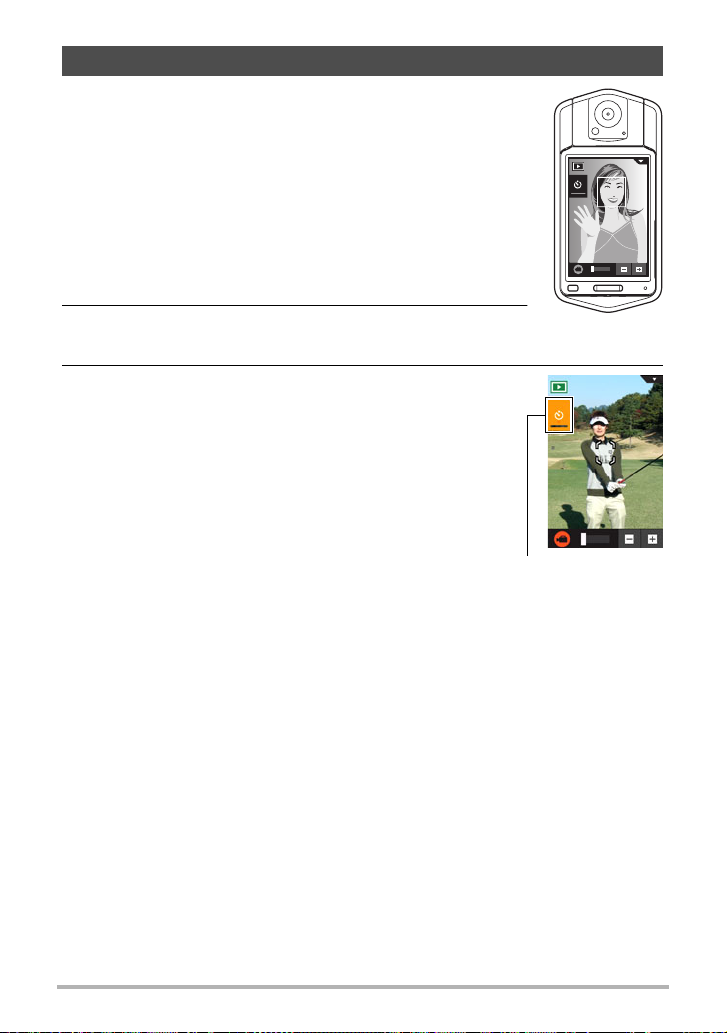
Aufnehmen eines Selbstportraits
Sie können die Kamera so ausrichten, dass Farbdisplay und
Objektiv in dieselbe Richtung zeigen. Dies bedeutet, dass Sie
mit dem Selbstauslöser aufnehmen können, während Sie das
Selbstportrait im Farbdisplay passend arrangieren.
• Wählen Sie zum Aufnehmen von Selbstportraits mit dem
Selbstauslöser „Automatisch“ oder „Premium Auto“ für den
Aufnahmemodus.
1. Drehen Sie das Farbdisplay-Panel so, dass das
Display in die gleiche Richtung wie das Objektiv
zeigt (Seite 13).
2. Wählen Sie „Automatisch“ oder „Premium Auto“ für
den Aufnahmemodus (Seite 29).
3. Ziehen Sie „r“ (Selbstauslöser) nach unten, um
die Länge des Selbstauslöser-Countdowns
einzustellen.
Die Kamera nimmt das Bild auf, wenn der Countdown
Null erreicht.
• Die Länge des Selbstauslöser-Countdowns ist im
Bereich von zwei bis zehn Sekunden einstellbar. Je
weiter Sie ziehen, desto länger ist die Dauer.
• Sie können einen bereits laufenden Countdown
abbrechen, indem Sie eine beliebige Stelle auf dem
Farbdisplay berühren, solange noch das
Selbstauslöser-Icon angezeigt ist.
• Drücken des Auslösers bei noch laufendem
Countdown bricht den Countdown ab und nimmt ein
Bild auf.
„r“ (Selbstauslöser)
42
Aufnehmen von Bildern
Page 43

Movie aufnehmen
Das nachstehende Vorgehen erläutert das Aufnehmen
eines Movies.
• Sie können ein Movie aufnehmen, wenn einer der
folgenden Aufnahmemodi gewählt ist.
– Automatisch
– Premium Auto
– BEST SHOT (High-Speed-Nachtszene)
„MENU“
1. Berühren Sie im Aufnahmemodus „MENU“.
• Falls „MENU“ im Farbdisplay nicht angezeigt ist,
berühren Sie bitte zum Anzeigen das Register.
2. Ziehen Sie mit dem Finger nach oben und unten, bis Sie die
„Moviequalität“ gefunden haben, und wählen Sie den Punkt durch
Berühren.
3. Berühren Sie den Punkt, dessen Einstellung Sie ändern möchten.
Moviequalität
Full HD 30 fps 1920
HD 30 fps 1280
HS240 240 fps 432
Bildrate
Bildgröße
(Pixel)
x
1080
x
720
x
320
Beschreibung
Diese Einstellung dient für
Movieaufnahme voller hoher Auflösung
(Full HD). Das Bildseitenverhältnis der
mit dieser Einstellung aufgezeichneten
Movies beträgt 16:9.
Diese Einstellung dient für
Movieaufnahme mit hoher Auflösung
(HD). Das Bildseitenverhältnis der mit
dieser Einstellung aufgezeichneten
Movies beträgt 16:9.
Diese Einstellung dient zum Aufnehmen
von High-Speed-Movies mit einer Bildrate
von 240 fps.
• Der Ton wird nicht aufgezeichnet.
4. Zum Schließen des Menüs berühren Sie bitte „MENU“ oder drücken Sie
den Auslöser.
43
Aufnehmen von Bildern
Page 44

5. Berühren Sie „b“ (Movie).
Dies startet die Aufnahme.
• Bei Movieaufnahme erfolgt monaurale
Tonaufnahme auch, wenn „Full HD“ oder „HD“ als
Einstellung für die Movie-Qualität gewählt ist.
• Wenn Sie bei laufender Aufnahme „o“ berühren,
erscheinen die restliche Aufnahmezeit und „R“.
Durch erneutes Berühren von „o“ erscheint
wieder die abgelaufene Aufnahmezeit.
• Wenn „Full HD“ oder „HD“ als Movie-Qualität
gewählt ist, können Sie durch Berühren von „+“
oder „–“ oben am Zoombalken bei laufender
Aufnahme zoomen.
• Wenn „Makro“ als Movie-Fokussiermodus (Seite 62) gewählt ist, können Sie
vor dem Starten der Aufnahme halb den Auslöser drücken, um die
Scharfeinstellung vorzunehmen.
Restliche Aufnahmezeit
Aufnahmezeit/
„b“ (Movie)/
„c“ (Movie-Stopp)
6. Berühren Sie erneut „c“ (Movie-Stopp), um die Aufnahme zu stoppen.
• Jedes Movie kann bis zu 29 Minuten lang sein. Nach 29 Minuten Aufnahme
stoppt die Movieaufnahme automatisch. Die Movieaufnahme stoppt auch dann
automatisch, wenn der Speicher voll wird, bevor Sie die Movieaufnahme
stoppen.
Minimieren des Einflusses von Kamerabewegungen auf die
Movieaufnahme
Sie können die Kamera so konfigurieren, dass die Auswirkungen einer etwaigen
Kameraunruhe auf die Full HD- und HD-Movie-Aufnahme minimal bleiben (Seite 85).
Bitte denken Sie aber daran, dass dies keine Bildunschärfe durch Motivbewegungen
verhütet.
Vorsichtsmaßregeln zu High-Speed-Movieaufnahme
• Wählen Sie zum Aufnehmen von High-Speed-Movies einen Ort mit guter Helligkeit.
• Beim Aufnehmen eines High-Speed-Movies können durch Flimmern der
Lichtquelle horizontale Streifen im Bild auftreten. Dies ist kein Hinweis auf eine
Funktionsstörung der Kamera.
44
Aufnehmen von Bildern
Page 45

WICHTIG!
• Bei über längere Zeit fortgeführter Movieaufnahme kann sich die Kamera etwas
warm anfühlen. Dies ist normal und nicht als Anzeichen für eine Störung zu
verstehen.
• Bei Full HD- und HD-Movies nimmt die Kamera auch den
Ton auf. Bitte beachten Sie beim Aufnehmen eines Movies
die folgenden Punkte.
– Achten Sie darauf, dass Sie das Mikrofon nicht mit den
Fingern usw. verdecken.
– Gute Tonaufnahmen sind nicht erzielbar, wenn die
Kamera zu weit von der Quelle des aufzunehmenden
Mikrofon
Tons entfernt ist.
• Durch lange Movieaufnahme an Orten mit relativ hoher Temperatur kann digitales
Rauschen (Lichtpunkte) im Moviebild auftreten. Weiterhin kann ein Anstieg der
Innentemperatur der Kamera dazu führen, dass die Movieaufnahme automatisch
stoppt. Stoppen Sie in solchen Fällen die Aufnahme und lassen Sie die Kamera
abkühlen, wonach wieder normaler Betrieb möglich sein dürfte.
• Bei Verwendung des eingebauten Speichers der Kamera oder bestimmter
Speicherkartentypen kann sich eine langsamere Verarbeitungsgeschwindigkeit
ergeben. Sie sollten möglichst eine Speicherkarte des Typs Ultra High-Speed
verwenden. Bitte beachten Sie aber, dass auch bei Verwendung einer
Speicherkarte des Typs Ultra High-Speed nicht der gesamte Betrieb garantiert
werden kann. Bei bestimmten Moviequalität-Einstellungen kann die
Datenaufzeichnung zu lange dauern, wodurch sich bei der Wiedergabe Bild- und/
oder Tonausfälle ergeben können. Wenn dies auftritt, wechselt das Movie-Icon im
Farbdisplay auf gelb.
Zur Beachtung :
• Außer bei High-Speed-Movie wird auch Zoombedienung während der
Movieaufnahme unterstützt (Seite 40). Bei High-Speed-Movieaufnahme ist der
Zoom deaktiviert. Wenn Sie den Zoom benutzen möchten, nehmen Sie die
b
Zoombedienung bitte vor, bevor Sie „
“ (Movie) zum Starten der Aufnahme
berühren.
• Bei laufender Movie-Aufnahme ist der SR-Zoom (Seite 40) deaktiviert.
• Die Beeinflussung des Bildes durch Kamerabewegungen ist bei Nahaufnahme
oder Verwendung eines großen Zoomfaktors besonders ausgeprägt. Es wird daher
empfohlen, die Kamera zu stabilisieren, indem Sie sie auf eine ebene Fläche usw.
stellen.
• Bei High-Speed-Movieaufnahme ist die Fokussierung fest auf die Position zu
Aufnahmebeginn eingestellt. Zum Scharfeinstellen des Bilds drücken Sie bitte halb
b
den Auslöser für Autofokus, bevor Sie zum Starten der Aufnahme „
“ (Movie)
berühren.
45
Aufnehmen von Bildern
Page 46

Benutzen von BEST SHOT
Über BEST SHOT steht eine Reihe von „Beispielszenen“ mit Einstellungen zur
Verfügung, die auf eine Reihe verschiedener Aufnahmebedingungen abgestimmt
sind. Zum Vornehmen der Kamera-Einstellungen ist lediglich die zum gewünschten
Zweck passende Beispielszene zu wählen, woraufhin die Kamera die
entsprechenden Einstellungen automatisch vornimmt. Die hilft dabei, misslungene
Aufnahmen durch ungeeignete Einstellungen von Belichtung und Verschlusszeit zu
vermeiden.
. Ein Bild mit BEST SHOT aufnehmen
1. Berühren Sie im Aufnahmemodus das
Aufnahmemodus-Icon (Seite 29).
• Falls das Icon im Farbdisplay nicht angezeigt ist,
berühren Sie bitte zum Anzeigen das Register.
2. Berühren Sie „b“ (BEST SHOT).
Dies zeigt ein Menü mit BEST SHOT-Szenen an.
3. Berühren Sie die gewünschte Szene.
• Wenn Sie „ “ in der oberen rechten
Displayecke und dann eine BEST SHOT-Szene
berühren, erscheinen nähere Informationen über
die Szene.
4. Drücken Sie den Auslöser (um einen Schnappschuss aufzunehmen)
oder berühren Sie „
b“ (Movie) (um ein Movie aufzunehmen).
. Vorsichtsmaßregeln zu BEST SHOT
• Die BEST SHOT-Szenenbilder wurden nicht mit dieser Kamera aufgenommen.
• Aufgrund der jeweiligen Aufnahmebedingungen und anderer Faktoren erhalten Sie
bei Verwendung einer BEST SHOT-Szene unter Umständen nicht die erwarteten
Ergebnisse.
• Nach dem Wählen einer BEST SHOT-Szene können Sie die konfigurierten
Kameraeinstellungen ändern. Bitte beachten Sie aber, dass die BEST SHOTEinstellungen auf die jeweiligen Vorgaben zurückgestellt werden, wenn Sie eine
andere BEST SHOT-Szene wählen oder die Kamera ausschalten.
• Movieaufnahme wird nur unterstützt, wenn „High-Speed-Nachtszene“ gewählt ist.
Wenn Sie „HS240“ für die Movie-Qualität wählen, während die BEST SHOT-Szene
„High-Speed-Nachtszene“ gewählt ist, zeichnet die Kamera Movies im
Aufnahmeautomatik-Modus auf.
• Wenn eine BEST SHOT-Szene (außer Panorama-Schwenk) gewählt ist, sind
„12 M“ und „3:2“ nicht als Bildgröße wählbar. Wenn eine BEST SHOT-Szene
gewählt wird, während „12 M“ oder „3:2“ gewählt ist, wechselt die BildgrößeEinstellung auf „10 M“.
46
Benutzen von BEST SHOT
Page 47

Aufnehmen von schärferen Schnappschüssen (Multi-SR-Zoom)
Der Multi-SR-Zoom sorgt mit Hilfe von Super-Resolution-Technologie und
Serienbildreihen für eine höhere Qualität und Schärfe über den gesamten
Bildbereich. Näheres über den Zoomfaktor finden Sie auf Seite 41.
• Bei Aufnahme mit Multi-SR-Zoom kann die Kamera mehr Zeit für die
Bildverarbeitung zwischen den Aufnahmen benötigen.
1. Berühren Sie im Aufnahmemodus „b“ (BEST SHOT).
2. Berühren Sie die Szene „Multi-SR-Zoom“.
3. Drücken Sie den Auslöser zum Vornehmen der Aufnahme.
• Nach dem Drücken des Auslösers erscheint die Meldung „Arbeitet... Bitte
warten...“ im Farbdisplay, um anzuzeigen, dass die Aufnahme läuft. Halten Sie
die Kamera ruhig, solange diese Meldung angezeigt ist. Nach dem Erscheinen
der Meldung vergeht eine gewisse Zeit, bis der Aufnahmevorgang beendet ist.
Bildaufnahme ist deaktiviert, solange die Meldung angezeigt ist.
Zur Beachtung :
• Multi-SR-Zoom ist effektiv, wenn Sie feinstrukturierte Texturen abbilden möchten.
• Bei dieser BEST SHOT-Szene ist die LED-Leuchte automatisch ausgeschaltet.
• Bei Aufnahme mit dieser BEST SHOT-Szene ist der Aufnahmebereich enger als
bei normaler Aufnahme.
• Wenn sich während der Aufnahme die Kamera oder das Motiv bewegt, ist der
gewünschte Multi-SR-Zoom-Effekt eventuell nicht erzielbar.
• Je nach Aufnahmebedingungen und der Bildkomposition liefert diese BEST SHOTSzene eventuell nicht das gewünschte Resultat.
47
Benutzen von BEST SHOT
Page 48

Digitale Korrektur von Überbelichtung und Unterbelichtung (HDR)
Mit HDR (High Dynamic Range) nimmt die Kamera eine Reihe von
Serienbildaufnahmen mit unterschiedlichen Belichtungseinstellungen vor und
kombiniert diese so zu einem Endbild, dass die Über- oder Unterbelichtung von
Motiven mit unterschiedlichen Helligkeitsgraden korrigiert wird.
1. Berühren Sie im Aufnahmemodus „b“ (BEST SHOT).
2. Berühren Sie die Szene „HDR“.
3. Drücken Sie den Auslöser zum Vornehmen der Aufnahme.
• Nach dem Drücken des Auslösers erscheint die Meldung „Arbeitet... Bitte
warten...“ im Farbdisplay, um anzuzeigen, dass die Aufnahme läuft. Halten Sie
die Kamera ruhig, solange diese Meldung angezeigt ist. Nach dem Erscheinen
der Meldung vergeht eine gewisse Zeit, bis der Aufnahmevorgang beendet ist.
Bildaufnahme ist deaktiviert, solange die Meldung angezeigt ist.
Zur Beachtung :
• Diese Funktion arbeitet am besten, wenn die Kamera z.B. auf einer ebenen Fläche
steht und nicht bewegt wird.
• Bei dieser BEST SHOT-Szene ist die LED-Leuchte automatisch ausgeschaltet.
• Bei Aufnahme mit dieser BEST SHOT-Szene ist der Aufnahmebereich enger als
bei normaler Aufnahme.
• Wenn sich während der Aufnahme die Kamera oder das Motiv bewegt, ist der
gewünschte HDR-Effekt eventuell nicht erzielbar.
• Je nach Aufnahmebedingungen und der Bildkomposition liefert diese BEST SHOTSzene eventuell nicht das gewünschte Resultat.
48
Benutzen von BEST SHOT
Page 49

Mit High-Speed-Nachtszene aufnehmen (High-Speed-Nachtszene)
Bei der High-Speed-Nachtszene ermittelt die Kamera automatisch die
Aufnahmebedingungen. Wenn Sie den Auslöser drücken, nimmt die Kamera eine
Bildreihe auf und fusioniert die Bilder so, dass die von schlechter Beleuchtung
verursachte Unschärfe minimiert wird.
1. Berühren Sie im Aufnahmemodus „b“ (BEST SHOT).
2. Berühren Sie „High-Speed-Nachtszene“.
3. Wenn Sie bereit für die Aufnahme sind, drücken Sie bitte den Auslöser.
• Nach dem Drücken des Auslösers erscheint die Meldung „Arbeitet... Bitte
warten...“ im Farbdisplay, um anzuzeigen, dass die Aufnahme läuft. Halten Sie
die Kamera ruhig, solange diese Meldung angezeigt ist. Nach dem Erscheinen
der Meldung vergeht eine gewisse Zeit, bis der Aufnahmevorgang beendet ist.
Bildaufnahme ist deaktiviert, solange die Meldung angezeigt ist.
Zur Beachtung :
• Bei dieser BEST SHOT-Szene ist die LED-Leuchte automatisch ausgeschaltet.
• Wenn Sie die Kamera beim Aufnehmen mit dieser BEST SHOT-Szene in der Hand
halten, sorgen Sie bitte dafür, dass sich das Motiv möglichst nicht bewegt, weil die
Kamera eine Bildreihe aufnimmt.
• Bei Aufnahme mit dieser BEST SHOT-Szene ist der Aufnahmebereich enger als
bei normaler Aufnahme.
• Etwaige Kamerabewegungen bei auf einer Fläche abgesetzter Kamera können
von dieser fälschlich so interpretiert werden, dass sie in der Hand gehalten wird.
• Wenn Sie mit „High-Speed-Nachtszene“ an einem sehr dunklen Ort aufnehmen,
erzielt die Kamera eventuell wegen unzureichender Belichtung keine ausreichende
Helligkeit.
• Bei Aufnahme mit dieser BEST SHOT-Szene ist die ISO-Empfindlichkeit fest auf
„AUTO“ eingestellt.
49
Benutzen von BEST SHOT
Page 50

Mit High-Speed-Anti-Shake aufnehmen (High-Speed-Anti-Shake)
Auf einmaliges Drücken des Auslösers nimmt die Kamera mehrere Bilder auf und
kombiniert diese automatisch so, dass eine auf Kamerabewegungen zurückgehende
Bildunschärfe reduziert wird.
1. Berühren Sie im Aufnahmemodus „b“ (BEST SHOT).
2. Berühren Sie die Szene „High-Speed-Anti-Shake“.
3. Wenn Sie bereit für die Aufnahme sind, drücken Sie bitte den Auslöser.
• Nach dem Drücken des Auslösers erscheint die Meldung „Arbeitet... Bitte
warten...“ im Farbdisplay, um anzuzeigen, dass die Aufnahme läuft. Halten Sie
die Kamera ruhig, solange diese Meldung angezeigt ist. Nach dem Erscheinen
der Meldung vergeht eine gewisse Zeit, bis der Aufnahmevorgang beendet ist.
Bildaufnahme ist deaktiviert, solange die Meldung angezeigt ist.
Zur Beachtung :
• Bei dieser BEST SHOT-Szene ist die LED-Leuchte automatisch ausgeschaltet.
• Bei Aufnahme mit dieser BEST SHOT-Szene ist der Aufnahmebereich enger als
bei normaler Aufnahme.
• High-Speed-Anti-Shake arbeitet eventuell nicht einwandfrei und Sie können
unscharfe Bilder erhalten, wenn die Unruhe der Kamera den zulässigen Bereich
überschreitet oder sich während der Aufnahme das Motiv bewegt.
• Bei Aufnahme mit dieser BEST SHOT-Szene ist die ISO-Empfindlichkeit fest auf
„AUTO“ eingestellt.
50
Benutzen von BEST SHOT
Page 51

Mit Gesichterpriorität aufnehmen (High-Speed-Auswahl-Kombibild)
Bei High-Speed-Auswahl bestes Bild nimmt die Kamera automatisch eine Serie von
Bildern auf und wählt das in Bezug auf die Abbildungsschärfe der Gesichter und den
Gesichtsausdruck (unabhängig davon, ob das Motiv lächelt oder nicht) beste davon
aus.
1. Berühren Sie im Aufnahmemodus „b“ (BEST SHOT).
2. Berühren Sie die Szene „HS-Auswahl bestes Bild“.
3. Drücken Sie den Auslöser zum Vornehmen der Aufnahme.
• Die Meldung „Arbeitet... Bitte warten...“ erscheint. Halten Sie die Kamera ruhig,
solange diese Meldung angezeigt ist. Nach dem Erscheinen der Meldung
vergeht eine gewisse Zeit, bis der Aufnahmevorgang beendet ist.
Zur Beachtung :
• Bei dieser BEST SHOT-Szene ist die LED-Leuchte automatisch ausgeschaltet.
• Bei Aufnahme mit dieser BEST SHOT-Szene ist der Aufnahmebereich enger als
bei normaler Aufnahme.
• Falls ein oder mehrere Gesichter in allen aufgenommenen Bildern unscharf sind,
sind sie auch im Endbild unscharf.
• Unter den nachstehenden Bedingungen erkennt die Kamera eventuell nicht, ob
eine aufgenommene Person blinzelt oder lächelt. Dies kann zu Endbildern führen,
in denen die Person blinzelt oder nicht lächelt.
– Gesichter teilweise oder ganz durch Schatten usw. verdunkelt
– Die Augen verdeckendes oder nahe daran befindliches Haar
–Brillen
– Kleine Gesichter
– Nicht direkt der Kamera zugewendete Gesichter
• Bei Aufnahme einer großen Zahl von Personen nimmt die Bildverarbeitung nach
der Aufnahme mehr Zeit in Anspruch.
51
Benutzen von BEST SHOT
Page 52

Aufnehmen eines Panoramabilds (Panorama-Schwenk)
Beim Panorama-Schwenk bewegen Sie die Kamera, um
mehrere Bilder einzustellen und aufzunehmen und dann zu
einem Panoramabild zusammensetzen zu lassen. Mit dieser
Funktion können Sie ein Panorama aufnehmen, mit dem die
physikalischen Grenzen des Objektivs weit überschritten sind.
• Das fertige Panoramabild kann eine der unten gezeigten zwei Größen haben.
Schwenkrichtung rechts nach links: Max. 11520
Schwenkrichtung aufwärts oder abwärts: Max. 1920
• Während einer Panorama-Schwenk-Aufnahme wird Zoombetrieb nicht unterstützt.
Die Zoomeinstellung ist auf maximalem Weitwinkel arretiert.
• Sie können ein Panoramabild über circa 360 Grad horizontal oder circa 180 Grad
vertikal aufnehmen.
x
1080 Pixel
x
7296 Pixel
1. Berühren Sie im Aufnahmemodus „b“ (BEST SHOT).
2. Berühren Sie die Szene „s“ (Panorama-Schwenk).
3. Berühren Sie das Icon für die
Schwenkrichtung (die Richtung, in die Sie die
Kamera beim Aufnehmen bewegen).
Sie können eine von vier Schwenkrichtungen
wählen: „ “ (rechts), „ “ (links),
„ “ (aufwärts), „ “ (abwärts).
4. Richten Sie die Kamera auf den Panorama-Anfang und drücken Sie
halb den Auslöser, damit die Kamera das Bild automatisch scharfstellt.
5. Drücken Sie den Auslöser durch, woraufhin
ein Schwenk-Cursor im Farbdisplay
erscheint. Bewegen Sie die Kamera langsam
in die vom Pfeil im Display angezeigte
Richtung, bis der Cursor das andere Ende
seines Bewegungsbereichs erreicht (d.h.
ganz rechts, wenn die Kamera nach rechts
bewegt wird).
• Wenn der Schwenk-Cursor das andere Ende des Bewegungsbereichs erreicht
hat, beginnt die Kamera mit der internen Montage das Panoramabilds.
• Die Bildmontage startet automatisch auch dann, wenn Sie die Kamera bei der
Panorama-Aufnahme nicht mehr weiterbewegen. Wenn Sie die Kamera nicht
mehr weiterbewegen, erscheint die Meldung „Arbeitet... Bitte warten...“,
während die Kamera die Bildverarbeitung abwickelt. Warten Sie, bis diese
Meldung erloschen ist, bevor Sie die Kamera wieder benutzen. Bildaufnahme
ist deaktiviert, solange die Meldung angezeigt ist.
Schwenk-Cursor
52
Benutzen von BEST SHOT
Page 53

Zur Beachtung :
• Die folgenden Bedingungen sind für Panorama-Schwenk-Aufnahme nicht
geeignet.
– Motiv mit durch Kunstlicht, Sonnenlicht usw. stark von der Umgebung
abweichender Helligkeit
– Flüsse, Wellen, Wasserfälle und andere Motive mit sich ständig verändernden
Mustern
– Himmel, Strand und andere Motive mit durchgehenden Mustern
– Kamera zu nahe am Hauptmotiv
– Bewegtes Motiv
• In den folgenden Fällen kann es vorkommen, dass ein Panorama-Schwenk
vorzeitig abgebrochen wird.
– Motiv- oder Kamerabewegung
– Zu schnell oder zu langsam bewegte Kamera
• Die Aufnahme eine Panorama-Schwenkbilds nach halbem Drücken des Auslösers
für Autofokus ergibt eventuell nicht das gewünschte Resultat, wenn größere
Helligkeits-, Farb- und/oder Fokus-Unterschiede zwischen den einzelnen Bildern
bestehen. Ändern Sie in solchen Fällen die Fokusposition, indem Sie die
Fokussierung auf ein anderes Motiv usw. vornehmen.
• Da ein Panorama-Schwenkbild durch Montieren mehrerer Bilder erzeugt wird,
können die Übergänge zwischen den Bildern etwas grob wirken.
• Bei Aufnahme unter einer flimmernden Lichtquelle (z.B. Leuchtstoffröhren) kann
sich eine ungleichmäßige Helligkeit und/oder Farbtönung im fertigen Panoramabild
ergeben.
• Bei Aufnahme in einer dunklen Umgebung kann sich ein unscharfes Bild ergeben
oder Panorama-Schwenkaufnahme nicht möglich sein.
• Bewegen Sie die Kamera langsam mit konstanter Geschwindigkeit in die Richtung
des Pfeils, der im Farbdisplay erscheint.
• Versuchen Sie beim Bewegen der Kamera, den Pfeil im Farbdisplay möglichst
geradlinig zu halten.
• Bei Panorama-Schwenkaufnahmen sind Belichtung und Weißabgleich auf den
Werten arretiert, die beim halben Drücken des Auslösers zu Beginn der Aufnahme
gemessen wurden.
• Wenn es der Kamera nicht gelingt, erfolgreich eine Bildreihe aufzunehmen,
erscheint eine Fehlermeldung.
• Bei Aufnahme eines bewegten Motivs ist die Kamera möglicherweise nicht in der
Lage, das Panoramabild richtig zu montieren.
• Bei dieser BEST SHOT-Szene ist die LED-Leuchte automatisch ausgeschaltet.
53
Benutzen von BEST SHOT
Page 54

Weiterführende Aufnahme-Einstellungen
Nachstehend ist beschrieben, wie die Menüs zum Konfigurieren verschiedener
Kamera-Einstellungen zu bedienen sind.
Benutzen des Aufnahme-Menüs
. Menü-Bedienungsbeispiel
1. Berühren Sie im Aufnahmemodus „MENU“.
Daraufhin erscheint die Menüanzeige.
• Falls „MENU“ im Farbdisplay nicht angezeigt ist,
berühren Sie bitte zum Anzeigen das Register.
• Die Menü-Inhalte sind im Aufnahme- und
Wiedergabemodus unterschiedlich.
2. Ziehen Sie mit dem Finger nach oben und unten, bis Sie den Punkt
gefunden haben, dessen Einstellung Sie ändern möchten.
3. Berühren Sie den Punkt.
4. Konfigurieren Sie die Einstellung des Punkts entsprechend den
Display-Inhalten.
• Zum Abbrechen und Verlassen des Menüs berühren Sie bitte „MENU“ oder
drücken Sie den Auslöser.
Zur Beachtung :
• Je nach verwendetem Aufnahmemodus sind bestimmte Menüpunkte eventuell
nicht verfügbar.
. Menübedienung in dieser Bedienungsanleitung
Die Menübedienung ist in dieser Bedienungsanleitung wie unten gezeigt dargestellt.
Führen Sie durch Berühren der angezeigten Icons und Punkte von links nach rechts
den gezeigten Ablauf aus.
Vorgehen
Aufnahmemodus aufrufen * MENU * Touch Shutter
54
Weiterführende Aufnahme-Einstellungen
Page 55

Benutzen von Touch Shutter (Touch Shutter)
Vorgehen
Aufnahmemodus aufrufen* MENU * Touch Shutter
Mit dem nachstehenden Vorgehen können Sie einen Schnappschuss aufnehmen.
1. Berühren Sie „Ein“.
2. Richten Sie Kamera auf das Motiv.
3. Wenn Sie aufnehmen möchten, berühren Sie das Farbdisplay.
Die Kamera fokussiert automatisch und nimmt dann das Bild auf.
• Sie können auch wenn Touch Shutter auf „Ein“ eingestellt ist nach wie vor mit
dem Auslöser aufnehmen.
Zur Beachtung :
• Wenn „Automatisch“ als Aufnahmemodus gewählt ist, fokussiert die Kamera
automatisch auf den Punkt, den Sie berühren.
• Wenn „Premium Auto“ als Aufnahmemodus gewählt ist, ermittelt die Kamera
automatisch den/die optimalen Fokussierpunkt(e) und fokussiert automatisch.
Selbstauslöser benutzen (Selbstauslöser)
Vorgehen
Aufnahmemodus aufrufen* MENU * Selbstauslöser
Bei Selbstauslösung startet auf Drücken des Auslösers zunächst ein Timer. Nach
Ablauf einer bestimmten Zeit wird dann der Verschluss ausgelöst und das Bild
aufgenommen.
10 Sekunden 10-Sekunden-Selbstauslöser
2-Sekunden-Selbstauslöser
2 Sekunden
Aus Selbstauslöser deaktiviert.
• Sie können einen laufenden Selbstauslöser-Countdown stoppen, indem Sie den
Auslöser drücken.
• Bei Bedingungen, bei denen sich eine langsame Verschlusszeit
ergibt, hilft diese Einstellung, Bildunschärfen durch die KameraUnruhe zu vermeiden.
Zur Beachtung :
• Der über das obige Menü eingestellte Selbstauslöser ist in folgenden Fällen nicht
verwendbar.
– Panorama-Schwenk (Seite 52)
– Motion Shutter (Seite 39)
– Wenn Farbdisplay und Objektiv in dieselbe Richtung zeigen
55
Weiterführende Aufnahme-Einstellungen
Page 56

LED-Leuchte einsetzen (LED)
Vorgehen
Aufnahmemodus aufrufen * MENU * LED
Setzen Sie die LED-Leuchte ein, wenn Sie bei schwacher Beleuchtung aufnehmen.
Die Wirkung der LED-Leuchte nimmt ab, je weiter Sie vom Motiv entfernt sind.
Automatisch LED leuchtet automatisch bei dunklen Aufnahmeverhältnissen.
Ein LED leuchtet immer.
Aus LED leuchtet nie.
WICHTIG!
• Schalten Sie die LED-Leuchte nicht nahe an jemandes Augen ein und lassen Sie
niemand direkt in das Licht zu schauen.
• Bei Benutzung der LED-Leuchte sollten Sie den Bildausschnitt so einstellen, dass
sich das Hauptmotiv in Bildmitte befindet.
• Da die Kamera mit einem Weitwinkelobjektiv ausgestattet ist, tendiert das Bild
dazu, in der Mitte heller und in den Randbereichen dunkler zu sein.
Bildgröße ändern (Bildgröße)
Vorgehen
Aufnahmemodus aufrufen* MENU * Bildgröße
Diese Einstellung dient zum Einstellen der Schnappschuss-Bildgröße.
Bildgröße (Pixel)
12 M (4000
3:2 (4000
10 M (3648
5 M (2560
VGA (640
x
x
2656) Posterdruck
x
x
1920) A4-Abzug
x
480) E-Mail
• Als anfängliche Werksvorgabe ist eine Bildgröße von 12 M (12 Millionen Pixel)
eingestellt.
• Durch Wählen von „3:2“ werden die Bilder mit Bildseitenverhältnis 3:2
aufgenommen, was dem Standard-Seitenverhältnis von Fotopapier entspricht.
• Die hier angegebenen Ausdruck-Papierformate sind nur als Orientierungshilfe zu
verstehen (200 dpi Druckauflösung).
Empfohlenes
Druckformat und
Beschreibung
Verwendung
3000) Posterdruck Gute Detailschärfe für scharfe Abbildung
z.B. auch bei getrimmten Bildern von
einem Original auf einem Computer.
2736) Posterdruck
Gute Detailauflösung
Die Bilddateien sind kleiner, was
günstiger zum Verschicken als E-MailAnhang ist. Die Bilder besitzen aber eine
entsprechend gröbere Körnung.
56
Weiterführende Aufnahme-Einstellungen
Page 57

• Wie unten ausgeführt, sind die verfügbaren Bildgrößen bei bestimmten Funktionen
begrenzt.
Diese Bildgröße ist nicht wählbar, wenn der HDR Kunst-Aufnahmemodus
oder eine BEST SHOT-Szene (außer Panorama-Schwenk) gewählt ist.
12 M,
Wenn Sie eine dieser Einstellungen wählen, nachdem Sie „12 M“ in
3:2
einem anderen Modus gewählt haben, wechselt die BildgrößeEinstellung automatisch auf „10 M“.
Diese Bildgröße ist wählbar, wenn der HDR Kunst-Aufnahmemodus oder
eine BEST SHOT-Szene (außer Panorama-Schwenk) gewählt ist. Durch
10 M
Umschalten auf einen anderen Modus wechselt die Bildgröße
automatisch auf „12 M“.
. Pixel
Die Bilder einer Digitalkamera setzen sich
aus winzigen Bildpunkten „Pixeln“
zusammen. Je mehr Pixel ein Bild hat, desto
höher ist die Auflösung der Details. Im
Allgemeinen kommt man mit weniger Pixeln
aus, wenn ein Bild (Format L) nur z.B. über
einen Bilderdienst ausgedruckt, als E-MailAnhang verschickt oder auf einem Computer
betrachtet werden soll.
Pixel
. Über die Bildgrößen
Die Bildgröße gibt an, wie viele Pixel ein Bild umfasst, und wird als horizontale
x
vertikale Pixel ausgedrückt.
Pixel
x
12 M (4000
circa 12 Millionen Pixel
3000) Bildgröße =
4000*
x
VGA (640
480) Bildgröße =
circa 300.000 Pixel
640*
57
3000*
480*
* Einheit: Pixel
Weiterführende Aufnahme-Einstellungen
Page 58

Tipps für die Wahl der Bildgröße
Denken Sie daran, dass größere Bilder durch ihre höhere Pixelzahl mehr Platz im
Speicher in Anspruch nehmen.
Große
Pixelzahl
Kleine
Pixelzahl
• Näheres zur Bildgröße und Anzahl der speicherbaren Bilder finden Sie auf Seite
121.
Mehr Details, aber höherer Speicherbedarf.
Günstig, wenn Bilder in einem großen Format
(z.B. Postergröße) ausgedruckt werden sollen.
Weniger Details, aber weniger
Speicherbedarf. Günstig, wenn die Bilder z.B.
per E-Mail verschickt werden sollen.
Movie-Bildqualität-Einstellungen (Moviequalität)
Vorgehen
Aufnahmemodus aufrufen* MENU * Moviequalität
Diese Einstellung dient zum Konfigurieren von Movie-Bildqualität-Einstellungen und
zum Wählen zwischen normaler und High-Speed-Movieaufnahme. Näheres zu den
Bildqualität-Einstellungen für Movies finden Sie auf Seite 43.
58
Weiterführende Aufnahme-Einstellungen
Page 59

Bildhelligkeit korrigieren (EV-Verschiebung)
Vorgehen
Aufnahmemodus aufrufen* MENU * EV-Verschiebung
Sie können den Belichtungswert eines Bildes (EV-Wert) vor dem Aufnehmen manuell
einstellen.
• Belichtungskorrektur: –2,0 EV bis +2,0 EV
• Einheit: 1/3 EV
1. Berühren Sie die einzustellende Stufe.
• Zum Deaktivieren der Belichtungskorrektur stellen Sie den EV-Wert bitte auf
0,0.
–2,0 +2,0
Verringert den EV-Wert. Ein niedriger
EV-Wert ist günstig für dunkelfarbige
Motive und für Aufnahmen im Freien bei
klarem Himmel.
Erhöht den EV-Wert. Ein höherer
EV-Wert eignet sich am besten für
hellfarbige Motive und Motive mit
Gegenlicht.
2. Berühren Sie „OK“.
Der Belichtungskorrekturwert wird damit angewandt. Der eingestellte
Belichtungskorrekturwert bleibt gültig, bis Sie diesen wieder ändern oder die
Kamera ausschalten (was den Wert auf „0,0“ zurücksetzt).
Zur Beachtung :
• Bei sehr dunkler oder sehr heller Beleuchtung sind auch durch eine
Belichtungskorrektur eventuell keine zufriedenstellenden Ergebnisse erzielbar.
59
Weiterführende Aufnahme-Einstellungen
Page 60

Weißabgleich anpassen (Weißabgleich)
Vorgehen
Aufnahmemodus aufrufen* MENU * Weißabgleich
Sie können den Weißabgleich auf die beim Aufnehmen verfügbare Lichtquelle
abstimmen und auf diese Weise vermeiden, z.B. bei bewölktem Himmel blaustichige
Bilder oder unter Leuchtstofflicht grünstichige Bilder zu erhalten.
1. Berühren Sie die gewünschte Art des Weißabgleichs.
Sie können den Effekt der gewählten Weißabgleich-Einstellung im Farbdisplay
kontrollieren.
Automatisch Die Kamera nimmt den Weißabgleich automatisch vor
Tageslicht Für Tageslicht unter klarem Himmel im Freien
Bewölkt
Schatten
Tg.weiß-L.st.
Tg.licht-L.st. Für Aufnahme unter Tageslicht-Leuchtstoffbeleuchtung
Glühbirne Für Aufnahme bei Glühbirnenbeleuchtung
Manuell
• Wenn „‡ Automatisch“ gewählt ist, legt die Kamera den Weißpunkt des
Motivs automatisch fest. Bestimmte Motivfarben und Lichtquellen-Verhältnisse
können Probleme verursachen, wenn die Kamera den Weißpunkt zu ermitteln
versucht, was einen korrekten Weißabgleich eventuell unmöglich macht.
Wählen Sie in solchen Fällen bitte die Weißabgleich-Einstellung, die den
Aufnahmebedingungen (Tageslicht, Bewölkt usw.) entspricht.
Für Tageslicht an einem bewölkten, regnerischen Tag, im
Schatten usw.
Für Aufnahme im Schatten von Bäumen oder Gebäuden bei
klarem Himmel
Für Aufnahme unter weißer oder tagesweißer
Leuchtstoffbeleuchtung
Zum manuellen Einstellen der Kamera auf eine bestimmte
Lichtquelle
Berühren Sie „· Manuell“.
1
Richten Sie die Kamera am
2
vorgesehenen Aufnahmeort auf ein
leeres Blatt weißes Papier und stellen
Sie es so ein, dass es das gesamte
Farbdisplay ausfüllt.
Berühren Sie auf dem Display einen
3
Bereich, an dem sich kein Icon
befindet.
Die Weißabgleich-Einstellung wird beibehalten, auch wenn
Sie die Kamera ausschalten.
Weißes Blatt
Papier
2. Berühren Sie „OK“.
60
Weiterführende Aufnahme-Einstellungen
Page 61

ISO-Empfindlichkeit anweisen (ISO)
Vorgehen
Aufnahmemodus aufrufen* MENU * ISO
Die ISO-Empfindlichkeit ist ein Wert, mit dem die Lichtempfindlichkeit angegeben
wird.
AUTO
ISO 100
ISO 200
ISO 400
ISO 800
ISO 1600
ISO 3200
• Bei höheren Werten der ISO-Empfindlichkeit sind die Bilder anfälliger für digitales
Rauschen.
• Da die Bilder bei höheren Werten der ISO-Empfindlichkeit anfälliger für digitales
Rauschen sind, führt die Kamera eine Rauschfilterung durch. Dadurch kann es
verhältnismäßig lange dauern, bis die Aufzeichnung nach dem Aufnehmen eines
Bildes beendet ist. Bei noch laufender Bildaufzeichnung ist keine Bedienung an der
Kamera möglich.
Für automatische Anpassung der Empfindlichkeit an die jeweiligen
Bedingungen.
Niedrigere
Langsame Verschlusszeit
Weniger Rauschen
Empfindlichkeit
Höhere
Empfindlichkeit
Schnelle Verschlusszeit
(für Aufnahme in schwach
beleuchteten Bereichen)
Etwas grobkörnig
(erhöhtes digitales
Rauschen)
61
Weiterführende Aufnahme-Einstellungen
Page 62

Wählen eines Fokussiermodus (Fokus)
Vorgehen
Aufnahmemodus aufrufen* MENU * Fokus
Durch Wechseln auf einen anderen Fokusmodus kann unter Umständen ein
schärferes Bild erzielt werden.
Einstellun-
gen
AF
(Autofokus)
Aufnahmetyp
Generelle
Aufnahme
Makro Nahaufnahme Automatik
PF
(Panfokus)
Aufnehmen mit
relativ weitem
Fokussierbereich
Szenerie und
Unendlich
andere weit
entfernte Motive
*1 Der Fokussierbereich bezeichnet die Distanz zur Vorderseite des Objektivs.
*2 Die Distanz ist von den Aufnahmebedingungen abhängig.
Fokussiermodus Ungefährer Fokussierbereich
Schnapp-
schuss
Automatik
Fester
Brennpunkt
Movies
Fester
Brennpunkt
Schnapp-
schuss
Circa 8 cm bis
9
(Unendlich)
Circa 8 cm bis
50 cm
Fester
Fokuspunkt
*
Movies
Circa 46 cm bis
9
(Unendlich)
Circa 17 cm bis
27 cm
Circa 46 cm bis
2
9
(Unendlich)
Fest Unendlich (Weitwinkel)
1
*
62
Weiterführende Aufnahme-Einstellungen
Page 63

Fokusverriegelung einsetzen
Die „Fokusverriegelung“ ist eine Technik, die
eingesetzt werden kann, wenn das Objekt, auf das Sie
scharf stellen möchten, nicht im Fokussierrahmen in
Displaymitte liegt.
Scharf einzustellendes
Objekt
1. Bewegen Sie den Fokussierrahmen im
Farbdisplay auf das scharf einzustellende
Objekt und drücken Sie dann halb den
Auslöser.
Fokussierrahmen
2. Halten Sie den Auslöser halb gedrückt
(wodurch die Scharfeinstellung beibehalten
wird) und bewegen Sie die Kamera zum
Einstellen des Motivs.
3. Wenn Sie bereit zum Aufnehmen des Bilds
sind, drücken Sie den Auslöser ganz durch.
Zur Beachtung :
• Die Fokusverriegelung verriegelt auch die Belichtung (AE).
• Wenn Touch Shutter aktiviert ist (Ein), erscheint der Fokussierrahmen nicht im
Display.
Bilddurchsicht einschalten (Durchsicht)
Vorgehen
Aufnahmemodus aufrufen* MENU * Durchsicht
Bei eingeschalteter Durchsicht zeigt die Kamera unmittelbar nach dem Drücken des
Auslösers etwa eine Sekunde lang das aufgenommene Bild an.
• Die Werte von Blende, Verschlusszeit und ISO-Empfindlichkeit sind
bernsteinfarben, wenn die automatische Belichtung (AE) nicht stimmt.
63
Weiterführende Aufnahme-Einstellungen
Page 64

Betrachten von Schnappschüssen und Movies
Betrachten von Schnappschüssen
Das Vorgehen zum Betrachten von Schnappschüssen finden Sie auf Seite 32.
Ein Movie betrachten
1. Berühren Sie „p“ (Wiedergabe) zum
Aufrufen des Wiedergabemodus.
Movie-Icon: 6
2. Berühren Sie „ú“ oder „õ“ oder ziehen Sie
mit dem Finger nach links oder rechts über
das Displaybild, um durch die Movies zu
blättern.
• Zum Scrollen mit hoher Geschwindigkeit halten
Sie bitte den Finger auf „ú“ oder „õ“.
Movie-Aufnahmedauer
3. Berühren Sie „6“ (Movie) zum Starten der Wiedergabe.
Wiedergabe läuft Wiedergabe pausiert
Berühren Sie „|“.
Berühren Sie „6“.
Fortschrittsbalken
Bildqualität
64
Betrachten von Schnappschüssen und Movies
Page 65

Steuern der Movie-Wiedergabe
Pause/Wiedergabe Berühren Sie „|“ (Pause) oder „6“ (Wiedergabe).
{“ (schneller
Schneller Vorlauf/
Rücklauf
Berühren Sie bei laufender Wiedergabe „
Rücklauf) oder „
}“ (schneller Vorlauf).
• Durch wiederholtes Berühren der betreffenden Taste
kann die Geschwindigkeit der Vorwärts- bzw.
Rückwärtswiedergabe erhöht werden.
• Berühren Sie „
6“ zum Zurückschalten auf die normale
Wiedergabegeschwindigkeit.
Wiedergabe beenden Berühren Sie bei laufender Wiedergabe „.“.
Berühren Sie bei laufender Wiedergabe „
n“ und ziehen
Sie dann den Lautstärkebalken auf die gewünschte
Lautstärkeregelung
Lautstärke.
• Die Lautstärke kann nur bei laufender MovieWiedergabe geregelt werden.
1 Bild vorwärts/
rückwärts
Berühren Sie bei pausierter Wiedergabe „
• Wenn Sie den Finger auf dieses Icon halten, laufen die
Bilder kontinuierlich weiter.
z“ oder „y“.
Info-Anzeige ein/aus Berühren Sie das Display.
Schalten Sie die Movie-Wiedergabe an der gewünschten
Movie-Bearbeitung
Schnittstelle auf Pause und berühren Sie dann „~“ (Seite
66).
• Das Wiedergeben von Movies, die nicht mit dieser Kamera aufgenommen wurden,
ist unter Umständen nicht möglich.
65
Betrachten von Schnappschüssen und Movies
Page 66

Ein Movie auf der Kamera bearbeiten (Movie-Edit)
Die Movie-Edit-Funktion ermöglicht das Abschneiden eines bestimmten
Movieabschnitts.
1. Rufen Sie den Wiedergabemodus auf und starten Sie die Wiedergabe
des zu bearbeitenden Movies.
2. Schalten Sie mit „|“ auf Pause, wenn die gewünschte Stelle für den
Schnitt erreicht ist.
3. Berühren Sie „~“.
4. Berühren Sie die Option für den gewünschten Schnitt.
Vorh. Schnitt
Nächst. Schn.
Zum Schneiden der gesamten Movielänge vom
Anfang bis zur aktuellen Stelle.
Zum Schneiden der gesamten Länge vom aktuellen
Punkt bis Movie-Ende.
5. Berühren Sie „Schnitt“.
Der gewählte Schneidevorgang nimmt beträchtliche Zeit in Anspruch. Versuchen
Sie nicht, die Kamera zu bedienen, bevor die Meldung „Arbeitet... Bitte warten...“
aus dem Farbdisplay erlischt. Bitte beachten Sie, dass ein Schneidevorgang sehr
lange dauern kann, wenn ein langes Movie editiert wird.
WICHTIG!
• Wenn Sie ein Movie editieren, wird nur das Resultat gespeichert. Das OriginalMovie bleibt nicht erhalten. Die erfolgte Bearbeitung kann nicht rückgängig
gemacht werden.
Zur Beachtung :
• Movies, die kürzer als fünf Sekunden sind, können nicht editiert werden.
• Die Bearbeitung von Movies, die auf einer Kamera eines anderen Typs
aufgenommen wurden, wird nicht unterstützt.
• Ein Movie kann nicht bearbeitet werden, wenn die restliche Speicherkapazität für
die Größe der zu bearbeitenden Moviedatei nicht ausreichend ist. Wenn der
Speicherplatz nicht ausreicht, bitte durch Löschen nicht mehr benötigter Dateien
freien Platz schaffen.
• Aufspleißen eines Movies in zwei Movies und Zusammenspleißen von zwei
verschiedenen Movies zu einem einzigen Movie wird nicht unterstützt.
66
Betrachten von Schnappschüssen und Movies
Page 67

Betrachten eines Panoramabilds
1. Berühren Sie „p“ (Wiedergabe) zum Aufrufen des Wiedergabemodus.
2. Berühren Sie „ú“ oder „õ“ oder ziehen Sie
mit dem Finger nach oben oder unten, um
das zu betrachtende Panoramabild
anzuzeigen.
• Zum Scrollen mit hoher Geschwindigkeit halten
Sie bitte den Finger auf „ú“ oder „õ“.
3. Berühren Sie „6“ zum Wiedergeben des Panoramas.
Bei Panorama-Wiedergabe rollt das Bild nach links, rechts, oben oder unten.
Wiedergabesteuerung
Pause/Wiedergabe Berühren Sie „|“ (Pause) oder „6“ (Wiedergabe).
Wiedergabe beenden Berühren Sie bei laufender Wiedergabe „.“.
Scrollen des Panoramabilds Bei pausierter Wiedergabe mit dem Finger ziehen.
Info-Anzeige ein/aus Berühren Sie das Display.
• Die folgenden Funktionen sind auf Panoramabilder nicht anwendbar.
Movie-Edit, Drehung
67
Betrachten von Schnappschüssen und Movies
Page 68

Wiedergeben einer Diashow auf der Kamera (Diashow)
Im Diashow-Modus können Sie automatisch durch alle Bilder im Speicher der
Kamera blättern.
1. Berühren Sie im Wiedergabemodus „q“ für
den Wiedergabemodus.
Dies startet die Diashow.
Zur Beachtung :
• Bitte beachten Sie, dass während eines Bildwechsels in der Diashow die gesamte
Bedienung deaktiviert ist.
• Bei einem Bild, das die nicht mit dieser Kamera aufgenommen wurde, kann der
Bildwechsel länger dauern.
• Zum Zurückschalten auf normale Anzeige (Einzelbild) berühren Sie bitte das
Farbdisplay.
q“ im Farbdisplay nicht angezeigt ist,
•Falls „
berühren Sie bitte zum Anzeigen das Register.
Anzeigen des Bildmenüs
Das Bildmenü fasst mehrere Bilder in einer Übersicht zusammen.
1. Berühren Sie im Wiedergabemodus „]“.
Dies zeigt das Bildmenü an.
• Berühren Sie „û“ oder „ü“ oder ziehen Sie mit
dem Finger nach oben oder unten, um zur
nächsten Bilderseite zu scrollen.
• Zum Betrachten im normalen Anzeigemodus
(Einzelbild) berühren Sie bitte das gewünschte
Bild oder „
• Im Falle eines Movies wird das erste Bild des
Movies angezeigt.
ë“.
68
Betrachten von Schnappschüssen und Movies
Page 69

Angezeigtes Bild zoomen
Schnappschüsse können am Farbdisplay bis auf 8-fache Größe aufgezoomt werden.
• Die tatsächlich verfügbaren Zoomfaktoren richten sich nach der Größe des
Originalbilds.
1. Berühren Sie im Wiedergabemodus „ú“ oder „õ“ oder ziehen Sie mit
dem Finger nach links oder rechts, um das zu betrachtende Bild
anzuzeigen.
2. Spreizen Sie Daumen und Zeigefinger (Seite
16) auf dem Displaybild, um es zu vergrößern.
• Durch Ziehen eines vergrößerten Displaybilds
ändert sich der angezeigte Bildausschnitt.
• Quetschen Sie mit Daumen und Zeigefinger
(Seite 17) auf dem Displaybild, um es zu
verkleinern.
– Wenn die Farbdisplay-Inhalte eingeschaltet
sind, zeigt eine Grafik in der rechten unteren
Bildschirmecke an, welcher Ausschnitt des
gezoomten Bilds derzeit angezeigt ist.
• Berühren von „ú“ oder „õ“ während der Anzeige
eines vergrößerten Bilds scrollt zum nächsten
Bild weiter, wobei der aktuelle Zoomfaktor
beibehalten wird.
• Zum Zurückschalten auf normale Anzeige
(Einzelbild) berühren Sie bitte „ë“.
Zoomfaktor
Bildfläche
Aktuell angezeigter
Ausschnitt
69
Betrachten von Schnappschüssen und Movies
Page 70

Schnappschüsse und Movies auf einem TV betrachten
Schließen Sie die Kamera über ein im
Fachhandel erhältliches HDMI-Kabel an den
Fernseher an.
• Verwenden Sie ein im Fachhandel
erhältliches HDMI-Kabel, das mit dem
rechts gezeigten Logo gekennzeichnet ist.
1. Klappen Sie den Rahmen ab (Seite 13).
HDMI-Anschluss-Abdeckung
2. Greifen Sie mit dem Fingernagel in die Nut
der HDMI-Anschluss-Abdeckung und
ziehen Sie die Abdeckung in Pfeilrichtung
auf.
3. Schalten Sie die Kamera aus und schließen
Sie sie über ein handelsübliches HDMIKabel an ein Fernsehgerät an.
HDMI-Stecker
HDMI-Eingang
• Vergewissern Sie sich, dass die Kamera ausgeschaltet ist, bevor Sie das
Kabel anschließen oder abziehen. Lesen Sie bitte in der
Benutzerdokumentation des Fernsehgeräts nach, welche Bedingungen vor
dem Anschließen oder Abziehen des Kabels am Fernsehgerät zu erfüllen sind.
HDMI-Kabel (Fachhandel)
HDMI-Ausgang
(Micro)
HDMI-Microstecker
4. Schalten Sie den Fernseher ein und wählen Sie dessen
Videoeingangsmodus.
Falls der Fernseher mehrere Videoeingänge besitzt, bitte den Eingang wählen,
an den die Kamera angeschlossen ist.
70
Betrachten von Schnappschüssen und Movies
Page 71

5. Schalten Sie die Kamera ein.
Das Farbdisplay der Kamera zeigt ein Fernbedienungsbild.
Auf dem Fernsehbildschirm erscheint ein aufgenommenes
Bild.
• Die Inhalte des Fernbedienungsbilds richten sich danach,
welcher Bilddyp auf dem Fernsehbildschirm angezeigt
wird.
6. Berühren Sie zum Bedienen das Farbdisplay der
Kamera.
Zur Beachtung :
• Verwenden Sie ein HDMI-Kabel, das an einem Ende mit einem für die HDMIMicro-buchse der Kamera geeigneten Stecker und am anderen Ende mit einem für
die HDMI-Buchse des Fernsehgeräts geeigneten Stecker ausgestattet ist.
• Einwandfreie Bild- und/oder Tonausgabe und andere Bedienung sind bei
bestimmten Geraten eventuell nicht moglich.
• Anschließen der Kamera an einen HDMI-Anschluss eines anderen Gerätes kann
eine Beschädigung der Kamera und des anderen Geräts zur Folge haben.
Verbinden Sie auf keinen Fall zwei HDMI-Ausgangsbuchsen miteinander.
• Wenn sowohl an den USB-Port als auch an die HDMI-Ausgangsbuchse Kabel
angeschlossen sind, hat die Verbindung über die HDMI-Ausgangsbuchse Vorrang.
• Trennen Sie das HDMI-Kabel ab, wenn Sie den HDMI-Ausgang nicht verwenden.
Bei angeschlossenem HDMI-Kabel ist eventuell die Funktion des KameraFarbdisplays gestört.
• Der Ton ist monaural.
• Der Ton wird von der Kamera anfänglich mit maximaler Lautstärke ausgegeben.
Vor der Bildwiedergabe sollten Sie die Lautstärke daher am Fernseher relativ
niedrig einstellen und dann später nach Bedarf erhöhen.
• Zum Wählen des digitalen Signalformats siehe Seite 100.
71
Betrachten von Schnappschüssen und Movies
Page 72

Andere Wiedergabefunktionen (Wiedergabe)
Nachstehend ist beschrieben, wie die Menüs zum Konfigurieren verschiedener
Kamera-Einstellungen zu bedienen sind.
Wiedergabemenü benutzen
. Menü-Bedienungsbeispiel
1. Berühren Sie im Wiedergabemodus „MENU“.
Daraufhin erscheint die Menüanzeige.
• Falls „MENU“ im Farbdisplay nicht angezeigt ist,
berühren Sie bitte zum Anzeigen das Register.
• Die Menü-Inhalte sind im Aufnahme- und
Wiedergabemodus unterschiedlich.
2. Berühren Sie den Punkt, dessen Einstellung Sie ändern möchten.
3. Konfigurieren Sie die Einstellung des Punkts entsprechend den
Display-Inhalten.
• Zum Abbrechen und Verlassen des Menüs berühren Sie bitte „MENU“ oder
drücken Sie den Auslöser.
. Menübedienung in dieser Bedienungsanleitung
Die Menübedienung ist in dieser Bedienungsanleitung wie unten gezeigt dargestellt.
Führen Sie durch Berühren der angezeigten Icons und Punkte von links nach rechts
den gezeigten Ablauf aus.
Vorgehen
Wiedergabemodus aufrufen * MENU * Schutz
72
Andere Wiedergabefunktionen (Wiedergabe)
Page 73

Extrahieren eines Bilds aus einem Schnappschuss (Motiv ausschneiden)
Vorgehen
Wiedergabemodus aufrufen * Schnappschuss anzeigen * MENU *
Motiv ausschneiden
Sie können mit dem Eingabestift, der mit der Kamera mitgeliefert wird, eine Umrisslinie
um eine Person oder ein Objekt ziehen und das betreffende Motiv extrahieren. Das
extrahierte Motiv kann dann in einen anderen Schnappschuss eingefügt werden.
Extrahiertes Motiv Anderer Schnappschuss Fertig kombiniertes Bild
1. Berühren Sie das gewünschte Zeichenwerkzeug und extrahieren Sie
das Motiv dann mit Hilfe des Eingabestifts.
Zeichenwerkzeug Linientyp Beschreibung
•
‚
„
• Ziehen Sie eine Linie um den Bildbereich, den Sie extrahieren möchten. Die
Grenzlinie sollte durchgehend sein, so dass Anfang und Ende im selben Punkt
liegen.
Fein
Dick
– Löscht eine gezogene Linie.
Zieht eine Linie zum Ausschneiden
eines Motivs.
2. Berühren Sie „OK“.
Dies bewirkt, dass der Hintergrund des umrissenen Motivs grau wird.
3. Berühren Sie „”“ zum Wählen des zu extrahierenden Bereichs und
berühren Sie dann „OK“.
Dies zeigt das ausgeschnittene Motiv an.
• Zum Zurückkehren zur vorherigen Anzeige berühren Sie bitte das Icon „u“ in
der oberen rechten Ecke des Displays.
”
Extrahiertes Motiv
Originalbild mit extrahiertem Motiv
73
Andere Wiedergabefunktionen (Wiedergabe)
Page 74

4. Vergewissern Sie sich, dass der zu extrahierende Bildbereich stimmt,
und berühren Sie dann „OK“.
Dies speichert das extrahierte Bild.
Zur Beachtung :
• Extrahieren aus einem extrahierten Motiv ist nicht möglich. Wenn Sie dies
versuchen, resultiert ein Fehler.
Einfügen eines Motivs in einen anderen Schnappschuss (Motiv einfügen)
Vorgehen
Wiedergabemodus aufrufen * MENU * Motiv einfügen
Sie können die vorprogrammierten Motive der Kamera oder mit „Motiv ausschneiden“
(Seite 73) selbst erstellten Motive in einen Schnappschuss einfügen.
• Als Hintergrundbild kann nur ein Bild verwendet werden, das die folgenden
Bedingungen erfüllt.
– Es muss ein Schnappschuss sein, der mit dieser Kamera aufgenommen oder
mit Photo Transport in den Speicher dieser Kamera übertragen (Seite 86)
wurde.
– Das Seitenverhältnis des Bilds muss 4:3 betragen.
1. Berühren Sie „ú“ oder „õ“ oder ziehen Sie mit dem Finger nach links
oder rechts, um durch die Bilder zu scrollen. Wählen Sie das als
Hintergrund zu verwendende Bild und berühren Sie dann „OK“.
2. Berühren Sie „ú“ oder „õ“ oder ziehen Sie mit dem Finger nach links
oder rechts, um durch die Motive zu scrollen. Wählen Sie das
einzufügende Motiv und berühren Sie dann „OK“.
3. Berühren Sie „+“ (Aufzoomen) und „–“
(Auszoomen) zum Einstellen der Motivgröße.
Sie können das Motiv auch durch Ziehen auf
dem Bildschirm neu positionieren.
4. Berühren Sie „OK“, wenn Größe und
Position des Motivs wunschgemäß einstellt
sind.
Dies fügt das Motiv in das Hintergrundbild ein.
Zur Beachtung :
• Die vorinstallierten Motive werden nicht gelöscht, wenn Sie einen Lösch- oder
Formatiervorgang ausführen.
74
Andere Wiedergabefunktionen (Wiedergabe)
Page 75

Datei gegen Löschen schützen (Schutz)
Vorgehen
Wiedergabemodus aufrufen * MENU * Schutz
Sie können Bilder schützen, um einem versehentlichen
Löschen vorzubeugen.
• Ein geschütztes Bild wird mit „›“ angezeigt.
Alle Ein Schützt alle Dateien.
Alle Aus Entschützt alle Dateien.
Schützt und entschützt einzelne Dateien.
Berühren Sie „û“ oder „ü“ oder ziehen Sie mit dem Finger
1
nach oben oder unten, um das zu schützende Bild
anzuzeigen.
Berühren Sie ein zu
2
schützendes Bild, wodurch „›“
Wählen
WICHTIG!
• Bitte beachten Sie, dass auch geschützte Daten gelöscht werden, wenn Sie eine
Formatierung durchführen (Seite 101).
auf dem Bild erscheint.
Sie können die Schritte
wie erforderlich wiederholen,
2
um mehrere Bilder zu wählen.
Berühren Sie „OK“.
3
Zum Entschützen eines Bilds berühren Sie dieses bitte in
Schritt
„›“ zu entfernen.
der obigen Anleitung, um das Schlüsselsymbol
2
1
und
75
Andere Wiedergabefunktionen (Wiedergabe)
Page 76

Ein Bild drehen (Drehung)
Vorgehen
Wiedergabemodus aufrufen * MENU * Drehung
1. Berühren Sie „ú“ oder „õ“ oder ziehen Sie mit dem Finger nach oben
oder unten, um das zu drehende Bild anzuzeigen.
2. Berühren Sie „Drehen“.
Dies dreht das Bild 90 Grad nach links.
3. Wenn das Bild wunschgemäß ausgerichtet ist, berühren Sie bitte „ ❮ “.
Zur Beachtung :
• Drehen von Panoramabildern wird nicht unterstützt.
• Die Bilddaten werden durch diese Funktion nicht tatsächlich verändert. Sie ändert
lediglich, wie das Bild im Farbdisplay der Kamera angezeigt wird.
• Ein geschütztes oder gezoomtes Bild kann nicht gedreht werden.
Bildgröße eines Schnappschusses ändern (Neuformat)
Vorgehen
Wiedergabemodus aufrufen * MENU * Neuformat
Sie können die Bildgröße eines Schnappschusses verkleinern und das Resultat als
separaten Schnappschuss speichern. Das Original des Schnappschusses bleibt
ebenfalls erhalten. Für das Neuformatieren eines Bilds stehen drei Bildgrößen zur
Auswahl: 5 M, 3 M, VGA.
1. Berühren Sie „ú“ oder „õ“ oder ziehen Sie mit dem Finger nach links
oder rechts, um das zu umzuformatierende Bild anzuzeigen.
2. Berühren Sie ein Format.
Dies stellt das Bild auf das gewählte Format um und speichert das Resultat als
ein neues Foto.
Zur Beachtung :
• Durch Neuformatieren eines Schnappschusses mit Format 3:2 erhalten Sie ein auf
beiden Seiten beschnittenes Bild mit Seitenverhältnis 4:3.
• Auch bei der umformatierten Version gilt als Aufnahmedatum weiterhin das
Aufnahmedatum des Original-Schnappschusses.
76
Andere Wiedergabefunktionen (Wiedergabe)
Page 77

Schnappschuss trimmen (Trimmen)
Vorgehen
Wiedergabemodus aufrufen * MENU * Trimmen
Sie können Ihre Schnappschüsse trimmen, um nicht gewünschte Bereiche zu
entfernen, und das Resultat als separate Datei speichern. Das Original des
Schnappschusses bleibt ebenfalls erhalten.
1. Berühren Sie „ú“ oder „õ“ oder ziehen Sie mit dem Finger nach links
oder rechts, um das zu trimmende Bild anzuzeigen.
2. Berühren Sie „OK“.
3. Ziehen Sie das Bild, bis der Teil angezeigt ist,
den Sie erhalten wollen.
• Zum Vergrößern des Bilds berühren Sie bitte „+“
oder legen Sie Daumen und Zeigefinger auf das
Farbdisplay und spreizen Sie die beiden Finger
dann auseinander. Zum Verkleinern des Bilds
berühren Sie bitte „–“ oder legen Sie Daumen und
Zeigefinger auf das Farbdisplay und bewegen Sie
die beiden Finger aufeinander zu.
Schnappschuss-
Zoomfaktor
Gesamtfläche
4. Berühren Sie „OK“.
Dies trimmt das Bild und nur der angezeigte Bereich
bleibt erhalten.
Zur Beachtung :
• Durch Trimmen eines Bildes mit Seitenverhältnis 3:2 erhalten Sie ein Bild mit
Seitenverhältnis 4:3.
• Das Aufnahmedatum des getrimmten Bilds ist dasselbe wie das Aufnahmedatum
des Original-Schnappschusses.
Derzeit angezeigter
Schnappschuss-
Ausschnitt
77
Andere Wiedergabefunktionen (Wiedergabe)
Page 78

Gewerblicher Bilderdienst
Sie können eine Speicherkarte mit den gewünschten Bildern an
einen gewerblichen Bilderdienst geben und die Bilder dort
ausdrucken lassen.
Ausdrucken mit dem eigenen Drucker
Falls der Drucker einen Speicherkartenschlitz besitzt,
können Sie die Bilder direkt von der Speicherkarte
ausdrucken. Näheres hierzu finden Sie in der
Begleitdokumentation des Druckers.
Ausdrucken mit einem Computer
Verwenden Sie bitte nach dem Übertragen der Bilder auf
den Computer eine handelsübliche Software zum
Ausdrucken.
Ausdrucken mit einem Computer
Zum Ausdrucken von Bildern, die auf einem Computer gespeichert sind, bestehen
verschiedene Möglichkeiten. Nachstehend ist ein Beispiel für standardmäßiges
Ausdrucken gezeigt.
. Drucken mit einem Windows-Computer
1. Speichern Sie wie unter „Bilder auf einem Computer betrachten und
speichern“ (Seite 82) das zu druckende Bild und zeigen Sie es dann auf
dem Computerbildschirm an.
2. Benutzer von Windows XP: Klicken Sie auf „Datei“ und dann
„Drucken“.
Benutzer von Windows 7 und Windows Vista: Klicken Sie auf
„Drucken“ und dann „Drucken“.
3. Nehmen Sie die gewünschten Druckeinstellungen vor und drucken Sie.
Benutzer von Windows XP: Befolgen Sie die Anleitungen des erscheinenden
Druckassistenten zum Vornehmen der Einstellungen und drucken Sie.
Benutzer von Windows 7 und Windows Vista: Nehmen Sie die
Druckeinstellungen vor und klicken Sie auf „Drucken“.
78
Drucken
Page 79

. Drucken mit einem Macintosh
1. Speichern Sie wie unter „Kamera an den Computer anschließen und
Dateien speichern“ (Seite 88) das zu druckende Bild und zeigen Sie es
dann auf dem Bildschirm des Macintosh an.
2. Klicken Sie auf „Datei“ und dann „Drucken“.
3. Nehmen Sie die Druckeinstellungen vor und klicken Sie auf „Drucken“.
Dies druckt das gewählte Bild.
79
Drucken
Page 80

Kamera mit einem Computer benutzen
Was Sie mit einem Computer tun können...
Bei an einen Computer angeschlossener Kamera bestehen die nachstehend
beschriebenen Möglichkeiten.
Bilder auf dem
Computer
speichern und dort
betrachten
Auf dem Computer
gespeicherte
Bilder an KameraMemory
übertragen
Movies abspielen
und bearbeiten
• Bilder speichern und manuell betrachten
(USB-Anschluss) (Seiten 82, 88).
• Bilder per Wireless LAN automatisch zur
Betrachtung an einen Computer
übertragen (Eye-Fi) (Seite 92).
Außer Bilder können auch ScreenshotBilder vom Computer an die Kamera
übertragen werden (Photo Transport
(Seite 86).
• Sie können Movies abspielen
(Seiten 85, 91).
• Zum Bearbeiten eines Movies verwenden
Sie bitte nach Bedarf die im Fachhandel
dafür erhältliche Software.
*)
* Nur Windows
Die Benutzung der Kamera mit dem Computer und die Verwendung der Software
unterscheiden sich je nachdem, ob der Computer Windows oder das Betriebssystem
von Macintosh verwendet.
• Näheres für Windows-Benutzer finden Sie unter „Kamera mit einem WindowsComputer benutzen“ auf Seite 81.
• Näheres für Macintosh-Benutzer finden Sie unter „Kamera mit einem Macintosh
benutzen“ auf Seite 88.
80
Kamera mit einem Computer benutzen
Page 81

Kamera mit einem Windows-Computer benutzen
Installieren Sie für die verwendete Windows-Version und die beabsichtigten Zwecke
benötigte Software.
Um dies zu tun:
Bilder auf dem
Computer speichern
und dort manuell
betrachten
Movies abspielen
Movies bearbeiten
Bilder an die Kamera
übertragen
BetriebssystemVersion
Windows 7,
Windows Vista,
Windows XP (SP3)
Windows 7,
Windows Vista,
Windows XP (SP3)
Windows 7,
Windows Vista,
Windows XP (SP3)
Windows 7,
Windows Vista,
Windows XP (SP3)
Diese Software
installieren:
Keine Installation
erforderlich.
Movies können mit
QuickTime 7 abgespielt
werden.
• Wenn Sie QuickTime 7
benutzen möchten,
müssen Sie es aus dem
Internet herunterladen.
–
• Verwenden Sie nach
Bedarf die im Fachhandel
erhältliche Software.
Photo Transport 1.0
• Muss von der Webseite
heruntergeladen werden.
*
Siehe
Seite:
82
85
–
86
* Photo Transport läuft nicht unter 64-Bit-Versionen von Windows Betriebssystemen.
. Computer-Systemanforderungen für die Software
Die an den Computer gestellten Systemanforderungen sind je nach Anwendung
verschieden. Informationen über die Anforderungen an das Computersystem finden
Sie unter „Computer-Systemanforderungen für die Software (für Windows)“ auf Seite
114 dieser Bedienungsanleitung.
. Vorsichtsmaßregeln für Benutzer von Windows
• Zur Benutzung der Software sind Administratorrechte verlangt.
• Der Betrieb auf einem selbstgefertigten Computer wird nicht unterstützt.
• In bestimmten Computerumgebungen ist der Betrieb nicht möglich.
81
Kamera mit einem Computer benutzen
Page 82

Bilder auf einem Computer betrachten und speichern
Sie können die Kamera zum Betrachten und Speichern von Bildern (Schnappschussund Moviedateien) an einen Computer anschließen.
Versuchen Sie auf keinen Fall, mit dem Computer Bilddaten zu modifizieren,
löschen, bewegen oder umzubenennen, die sich im eingebauten Memory der
Kamera oder auf deren Speicherkarte befinden.
Dies kann Probleme bei den Bildverwaltungsdaten der Kamera verursachen,
wodurch Bilder eventuell nicht mehr auf der Kamera abgespielt werden können
oder die restliche Speicherkapazität drastisch verändert wird. Wenn Sie Bilder
modifizieren, löschen, bewegen oder umbenennen wollen, führen Sie dies bitte
nur bei Bildern durch, die auf dem Computer gespeichert sind.
WICHTIG!
• Auf keinen Fall während des Betrachtens oder Speicherns von Bildern das USBKabel abtrennen oder die Kamera bedienen. Dadurch können Daten korrumpiert
werden.
Zur Beachtung :
• Sie können auch den Kartenschlitz des Computers (falls dort vorhanden) oder
einen handelsüblichen Kartenleser verwenden, um Bilddateien direkt von der
Speicherkarte der Kamera einzulesen. Näheres hierzu finden Sie in der
Begleitdokumentation des Computers.
. Anschließen der Kamera an den Computer und Speichern von
Dateien
1. Drücken Sie [p] (Strom) zum Ausschalten der Kamera.
2. Klappen Sie den Rahmen ab (Seite 13),
greifen Sie mit dem Fingernagel in die
Nut der USB-Port-Abdeckung und ziehen
Sie die Abdeckung in Pfeilrichtung auf.
82
USB-Port-Abdeckung
Kamera mit einem Computer benutzen
Page 83

3. Verwenden Sie zum
Anschließen an den
USB-Port
USB-Kabel (inbegriffen)
Computer das mit der
Kamera mitgelieferte
Großer Stecker
USB-Kabel.
Die Kamera schaltet sich
automatisch ein und das
Laden des Akkus beginnt
(Seite 20).
• Im Falle bestimmter
Computermodelle oder
Anschlussbedingungen
schaltet sich die Kamera
eventuell nicht
automatisch ein. Drücken
Sie in diesem Falle [p]
(Strom) zum Einschalten
der Kamera.
• Schieben Sie den Kabelstecker so tief in den USB-Port, dass er mit einem
spürbaren Klicken einrastet. Wenn der Stecker nicht tief genug eingeschoben
wird, können sich Übertragungsfehler und Funktionsstörungen ergeben.
• Wie in der Illustration gezeigt ist daran zu denken, dass
das Metallteil des Steckers auch bei ganz
eingeschobenem Stecker noch sichtbar ist.
• Achten Sie beim Anschließen des USB-Kabels an einen
USB-Port darauf, dass der Stecker korrekt auf den Port
ausgerichtet ist.
• Die Kamera wird vom Computer eventuell nicht erkannt,
wenn sie über einen USB-Hub angeschlossen wird. Nehmen Sie den
Anschluss immer direkt an den USB-Port des Computers vor.
• Wenn Sie die Kamera zum ersten Mal über das USB-Kabel an den Computer
anschließen, kann auf dem Computer eine Fehlermeldung erscheinen.
Trennen Sie in diesem Falle das USB-Kabel ab und schließen Sie es dann
wieder an.
Kontrollieren Sie, dass der Stecker des USB-Kabels
mit dem Zeichen 8 auf die dem Farbdisplay
gegenüberliegende Seite ausgerichtet ist, und
schließen Sie das Kabel an die Kamera an.
[USB]-Port
Kleiner Stecker
4. Benutzer von Windows 7 und Windows Vista: Klicken Sie auf „Start“
und dann „Computer“.
Benutzer von Windows XP: Klicken Sie auf „Start“ und dann
„Arbeitsplatz“.
5. Doppelklicken Sie auf „Wechseldatenträger“.
• Ihr Computer erkennt die in die Kamera eingesetzte Speicherkarte (oder den
internen Speicher, falls keine Karte eingesetzt ist) als einen
Wechseldatenträger.
6. Klicken Sie mit der rechten Maustaste auf den „DCIM“-Ordner.
83
Kamera mit einem Computer benutzen
Page 84

7. Klicken Sie im erscheinenden Kontextmenü auf „Kopieren“.
8. Benutzer von Windows 7 und Windows Vista: Klicken Sie auf „Start“
und dann „Dokumente“.
Benutzer von Windows XP: Klicken Sie auf „Start“ und dann „Eigene
Dateien“.
• Falls in „Dokumente“ (Windows 7, Windows Vista) bzw. „Eigene Dateien“
(Windows XP) bereits ein „DCIM“-Ordner vorhanden ist, wird dieser im
nächsten Schritt überschrieben. Wenn Sie den bereits vorhandenen „DCIM“Ordner erhalten möchten, müssen Sie vor der Ausführung des nächsten
Schritts dessen Namen ändern oder den Ordner an einen anderen Ort
bewegen.
9. Benutzer von Windows 7: Wählen Sie unter „Dokumente“ im
„Organisieren“-Menü den Punkt „Einfügen“.
Benutzer von Windows Vista: Wählen Sie unter „Dokumente“ im
„Bearbeiten“-Menü den Punkt „Einfügen“.
Benutzer von Windows XP: Wählen Sie unter „Eigene Dateien“ im
„Bearbeiten“-Menü den Punkt „Einfügen“.
Dies fügt den „DCIM“-Ordner (und alle darin enthaltenen Bilddateien) in den
Ordner „Dokumente“ (Windows 7, Windows Vista) bzw. „Eigene Dateien“
(Windows XP) ein. Sie besitzen jetzt auf dem Computer eine Kopie der im
Kameraspeicher enthaltenen Dateien.
10.
Trennen Sie die Kamera wieder vom Computer, wenn das Kopieren der
Bilder beendet ist.
Drücken Sie [p] (Strom) an der Kamera, um diese auszuschalten. Vergewissern
Sie sich, dass die Kontrolllampe nicht oder rot leuchtet, und trennen Sie das
USB-Kabel ab.
. Betrachten der auf den Computer kopierten Bilder
1. Doppelklicken Sie auf den kopierten „DCIM“-Ordner, um diesen zu
öffnen.
2. Doppelklicken Sie auf den Ordner, der das zu betrachtende Bild
enthält.
3. Doppelklicken Sie auf die zu betrachtende Bilddatei.
• Näheres zu den Dateinamen siehe „Ordnerstruktur im Speicher“ auf Seite 94.
84
Kamera mit einem Computer benutzen
Page 85

Movies abspielen
Zum Abspielen eines Movies kopieren Sie dieses bitte zunächst auf den Computer
und klicken Sie dann doppelt auf die Moviedatei. Einige Betriebssysteme sind
eventuell nicht in der Lage, Movies abzuspielen. In solchen Fällen wird das
Installieren separat erhältlicher Software erforderlich.
• Falls Sie keine Movies abspielen können, gehen Sie bitte zur unten angegebenen
Website, laden Sie QuickTime 7 herunter und installieren Sie es auf Ihrem
Computer.
http://www.apple.com/quicktime/
. Mindest-Systemanforderungen an Computer für Movie-Wiedergabe
Um mit dieser Kamera aufgenommene Movies auf einem Computer abspielen zu
können, müssen mindestens die nachstehenden Systemanforderungen erfüllt sein.
Betriebssystem : Windows 7, Windows Vista, Windows XP (SP3)
CPU : Bildqualität „Full HD“, „HD“:
Erforderliche Software: QuickTime 7
• Die obigen Angaben bezeichnen empfohlene Systemumgebungen. Das
Konfigurieren dieser Umgebung gewährleistet aber nicht in jedem Falle
einwandfreien Betrieb.
• Durch bestimmte Einstellungen und andere installierte Software ist einwandfreies
Abspielen von Movies eventuell nicht möglich.
Core 2 Duo 3,0 GHz oder höher
Bildqualität „HS240“:
Pentium 4 2,0 GHz oder höher
. Vorsichtsmaßregeln zur Moviewiedergabe
• Übertragen Sie die Moviedaten bitte unbedingt auf die Festplatte des Computers,
bevor Sie versuchen, diese abzuspielen. Bei Daten, auf die über ein Netzwerk oder
von einer Speicherkarte usw. zugegriffen wird, ist einwandfreie Moviewiedergabe
nicht gewährleistet.
• Auf manchen Computern ist eventuell keine einwandfreie Moviewiedergabe
möglich. Falls Probleme auftreten, probieren Sie bitte Folgendes aus.
– Schließen Sie etwaige aktuell laufenden Anwendungen und stoppen Sie
residente Anwendungen.
85
Kamera mit einem Computer benutzen
Page 86

Bilder vom Computer an Kamera-Memory übertragen
Wenn Sie Bilder vom Computer an die Kamera übertragen möchten, installieren Sie
bitte Photo Transport auf den Computer.
. Installieren von Photo Transport
Laden Sie den Installierer für Photo Transport von der CASIO DigitalkameraSupportseite (http://www.casio-europe.com/de/support/) herunter. Doppelklicken Sie
auf den Installierer und befolgen Sie die auf dem Computerbildschirm erscheinenden
Installationsanleitungen.
• Näheres zu den Installationsbedingungen und Mindestanforderungen an das
Computersystem finden Sie auf Seite 114.
. Übertragen von Bildern an die Kamera
1. Schließen Sie die Kamera an den Computer an (Seite 82).
2. Klicken Sie am Computer wie folgt: Start * Alle Programme *
CASIO * Photo Transport.
Dies startet Photo Transport.
3. Ziehen Sie die zu übertragende(n) Datei(en) auf die [Übertragen]-
Fläche.
4. Befolgen Sie die im Display erscheinenden Anweisungen zum
Abschließen der Übertragung.
• Die genauen Anweisungen, die im Display erscheinen, und die übertragenen
Bilder richten sich nach Ihren Einstellungen im Photo Transport-Setup. Für
nähere Details klicken Sie bitte auf die [Einstellungen]- oder [Hilfe]-Fläche und
kontrollieren Sie das Setup.
Übertragbare Daten
• An die Kamera sind nur Bilddateien mit folgenden Erweiterungen übertragbar:
jpg, jpeg, jpe, bmp (bmp-Bilder werden bei der Übertragung automatisch in jpegBilder konvertiert.)
• Bestimmte Bildtypen sind eventuell nicht übertragbar.
• Sie können keine Movies an die Kamera übertragen.
86
Kamera mit einem Computer benutzen
Page 87

. Übertragen von Computer-Screenshots an die Kamera
1. Schließen Sie die Kamera an den Computer an (Seite 82).
2. Klicken Sie am Computer wie folgt: Start * Alle Programme *
CASIO * Photo Transport.
Dies startet Photo Transport.
3. Zeigen Sie den Bildschirm an, von dem ein Screenshot übertragen
werden soll.
4. Klicken Sie auf die [Erfassen]-Fläche.
5. Ziehen Sie einen Rahmen um den aufzunehmenden Ausschnitt.
Bewegen Sie den Mauszeiger zur oberen linken Ecke des gewünschten
Ausschnitts und halten Sie dann die Maustaste gedrückt. Ziehen Sie den
Mauszeiger bei gedrückt gehaltener Maustaste zur unteren rechten Ecke des
gewünschten Ausschnitts und geben Sie die Maustaste dort frei.
6. Befolgen Sie die im Display erscheinenden Instruktionen.
Der Computer sendet damit ein Bild des gewählten Ausschnitts an die Kamera.
• Bei der Übertragung werden Screenshots in das JPEG-Format konvertiert.
• Die genauen Anweisungen, die im Display erscheinen, und die Details zu den
übertragenen Bildern richten sich nach Ihren Einstellungen im Photo
Transport-Setup. Für nähere Details klicken Sie bitte auf die [Einstellungen]oder [Hilfe]-Fläche und kontrollieren Sie das Setup.
. Über Einstellungen und Hilfe
Klicken Sie auf die [Einstellungen]-Fläche, wenn Sie das Photo Transport-Setup
ändern möchten. Für Hilfe-Informationen zu den Bedienungsabläufen und zur
Störungssuche klicken Sie bitte auf die [Hilfe]-Fläche von Photo Transport.
87
Kamera mit einem Computer benutzen
Page 88

Kamera mit einem Macintosh benutzen
Installieren Sie die Software, die Sie für die verwendete Macintosh OS-Version und
die beabsichtigten Zwecke benötigen.
Um dies zu tun:
Bilder auf dem
Macintosh speichern
und dort manuell
betrachten
Bilder automatisch auf
dem Macintosh
speichern/Bilder
verwalten
Movies abspielen OS X
BetriebssystemVersion
OS X Keine Installation erforderlich. 88
OS X
Diese Software installieren:
Verwenden Sie iPhoto, das bei
manchen Macintosh-Produkten
mitgeliefert wird.
Die Wiedergabe kann mit
QuickTime erfolgen, dass mit
dem Betriebssystem mitgeliefert
wird.
Siehe
Seite:
–
91
Kamera an den Computer anschließen und Dateien speichern
Versuchen Sie auf keinen Fall, mit dem Computer Bilddaten zu modifizieren,
löschen, bewegen oder umzubenennen, die sich im eingebauten Memory der
Kamera oder auf deren Speicherkarte befinden.
Dies kann Probleme bei den Bildverwaltungsdaten der Kamera verursachen,
wodurch Bilder eventuell nicht mehr auf der Kamera abgespielt werden können
oder die restliche Speicherkapazität drastisch verändert wird. Wenn Sie Bilder
modifizieren, löschen, bewegen oder umbenennen wollen, führen Sie dies bitte
nur bei Bildern durch, die auf dem Computer gespeichert sind.
WICHTIG!
• Auf keinen Fall während des Betrachtens oder Speicherns von Bildern das USBKabel abtrennen oder die Kamera bedienen. Dadurch können Daten korrumpiert
werden.
• Betrieb mit Mac OS X 10.0 wird von der Kamera nicht unterstützt. Der Betrieb wird
nur für Mac OS 10.1, 10.2, 10.3, 10.4, 10.5, 10.6 und 10.7 (mit dem OS-StandardUSB-Treiber) unterstützt.
Zur Beachtung :
• Sie können auch den Kartenschlitz des Computers (falls dort vorhanden) oder
einen handelsüblichen Kartenleser verwenden, um Bilddateien direkt von der
Speicherkarte der Kamera einzulesen. Näheres hierzu finden Sie in der
Begleitdokumentation des Computers.
88
Kamera mit einem Computer benutzen
Page 89

. Anschließen der Kamera an den Computer und Speichern von
Dateien
1. Drücken Sie [p] (Strom) zum Ausschalten der Kamera.
2. Klappen Sie den Rahmen ab (Seite 13),
USB-Port-Abdeckung
greifen Sie mit dem Fingernagel in die
Nut der USB-Port-Abdeckung und ziehen
Sie die Abdeckung in Pfeilrichtung auf.
3. Verwenden Sie zum
Anschließen an den
USB-Port
USB-Kabel (inbegriffen)
Macintosh das mit der
Kamera mitgelieferte
Großer Stecker
USB-Kabel.
Die Kamera schaltet sich
automatisch ein und das
Laden des Akkus beginnt
(Seite 20).
• Im Falle bestimmter
Computermodelle oder
Anschlussbedingungen
schaltet sich die Kamera
eventuell nicht
automatisch ein. Drücken
Sie in diesem Falle [p]
(Strom) zum Einschalten
der Kamera.
• Schieben Sie den Kabelstecker so tief in den USB-Port, dass er mit einem
spürbaren Klicken einrastet. Wenn der Stecker nicht tief genug eingeschoben
wird, können sich Übertragungsfehler und Funktionsstörungen ergeben.
• Wie in der Illustration gezeigt ist daran zu denken, dass
das Metallteil des Steckers auch bei ganz
eingeschobenem Stecker noch sichtbar ist.
• Achten Sie beim Anschließen des USB-Kabels an einen
USB-Port darauf, dass der Stecker korrekt auf den Port
ausgerichtet ist.
• Die Kamera wird vom Computer eventuell nicht erkannt,
wenn sie über einen USB-Hub angeschlossen wird. Nehmen Sie den
Anschluss immer direkt an den USB-Port des Computers vor.
• Wenn Sie die Kamera zum ersten Mal über das USB-Kabel an den Computer
anschließen, kann auf dem Computer eine Fehlermeldung erscheinen.
Trennen Sie in diesem Falle das USB-Kabel ab und schließen Sie es dann
wieder an.
Kontrollieren Sie, dass der Stecker des USB-Kabels
mit dem Zeichen 8 auf die dem Farbdisplay
gegenüberliegende Seite ausgerichtet ist, und
schließen Sie das Kabel an die Kamera an.
[USB]-Port
Kleiner Stecker
89
Kamera mit einem Computer benutzen
Page 90

4. Doppelklicken Sie auf das Laufwerks-Icon der Kamera.
Die Kontrolllampe der Kamera leuchtet jetzt grün. In diesem Modus erfasst der
Macintosh die in die Kamera eingesetzte Speicherkarte (oder, falls nicht
eingesetzt, das eingebaute Memory der Kamera) als Laufwerk. Das Aussehen
des Laufwerk-Icons ist je nach Mac OS-Version unterschiedlich.
5. Ziehen Sie den Ordner „DCIM“ auf den Ordner, in den er kopiert
werden soll.
6. Wenn der Kopiervorgang beendet ist, ziehen Sie das Laufwerk-Icon
bitte in den Papierkorb.
7. Trennen Sie die Kamera vom Computer.
Drücken Sie [p] (Strom) an der Kamera, um diese auszuschalten. Vergewissern
Sie sich, dass die Kontrolllampe nicht oder rot leuchtet, und trennen Sie das
USB-Kabel ab.
. Betrachten von kopierten Bildern
1. Doppelklicken Sie auf das Laufwerks-Icon der Kamera.
2. Doppelklicken Sie auf den „DCIM“-Ordner, um diesen zu öffnen.
3. Doppelklicken Sie auf den Ordner, der das zu betrachtende Bild
enthält.
4. Doppelklicken Sie auf die zu betrachtende Bilddatei.
• Näheres zu den Dateinamen siehe „Ordnerstruktur im Speicher“ auf Seite 94.
• Ein Bild, das auf der Kamera gedreht worden ist, wird auf dem MacintoshBildschirm in der ursprünglichen (nicht gedrehten) Ausrichtung angezeigt.
90
Kamera mit einem Computer benutzen
Page 91

Movie abspielen
Sie können Movies auf einem Macintosh mit QuickTime abspielen, das mit dem
Betriebssystem mitgeliefert wurde. Zum Abspielen eines Movies kopieren Sie dieses
bitte zunächst auf den Macintosh und klicken Sie dann doppelt auf die Moviedatei.
. Mindest-Systemanforderungen an Computer für Movie-Wiedergabe
Um mit dieser Kamera aufgenommene Movies auf einem Computer abspielen zu
können, müssen mindestens die nachstehenden Systemanforderungen erfüllt sein.
Betriebssystem : Bildqualität „Full HD“: Mac OS X 10.4.11 oder höher
Erforderliche Software: QuickTime 7 oder höher
• Die obigen Angaben bezeichnen empfohlene Systemumgebungen. Das
Konfigurieren dieser Umgebung gewährleistet aber nicht in jedem Falle
einwandfreien Betrieb.
• Durch bestimmte Einstellungen und andere installierte Software ist einwandfreies
Abspielen von Movies eventuell nicht möglich.
Bildqualität „HD“, „HS240“: Mac OS X 10.3.9 oder höher
. Vorsichtsmaßregeln zur Moviewiedergabe
Auf manchen Macintosh-Modellen ist eventuell keine einwandfreie Moviewiedergabe
möglich. Falls Probleme auftreten, probieren Sie bitte Folgendes aus.
– Upgraden Sie auf die neueste Version von QuickTime.
– Schließen Sie andere aktuell laufenden Anwendungen.
WICHTIG!
• Übertragen Sie die Moviedaten bitte unbedingt auf die Festplatte des Macintosh,
bevor Sie versuchen, diese abzuspielen. Bei Daten, auf die über ein Netzwerk oder
von einer Speicherkarte usw. zugegriffen wird, ist einwandfreie Moviewiedergabe
nicht gewährleistet.
91
Kamera mit einem Computer benutzen
Page 92

Benutzen einer Eye-Fi Wireless SD-Speicherkarte zum Übertragen von Bildern (Eye-Fi)
Bei Aufnahme mit einer in die Kamera eingesetzten Eye-Fi Wireless SDSpeicherkarte können die Bilddaten automatisch per Wireless-LAN an einen
Computer übertragen werden.
1. Konfigurieren Sie den LAN-Zugangspunkt, das Übertragungsziel und
die anderen Einstellungen für die Eye-Fi-Karte entsprechend den
Anleitungen, die der Eye-Fi-Karte beiliegen.
2. Setzen Sie die Eye-Fi-Karte nach dem Konfigurieren der Einstellungen
in die Kamera ein und nehmen Sie auf.
Die aufgenommenen Bilder werden per Wireless-LAN an den Computer usw.
gesandt.
• Näheres finden Sie in der Begleitdokumentation der Eye-Fi-Karte.
• Bevor Sie eine neue Eye-Fi-Karte für die erste Verwendung formatieren,
kopieren Sie bitte die Eye-Fi-Manager-Installationsdateien auf Ihren Computer.
Führen Sie dies durch, bevor Sie die Karte formatieren.
WICHTIG!
• Die aufgenommenen Bilder werden per Wireless-LAN übertragen. Benutzen Sie
die Eye-Fi-Karte nicht oder schalten Sie die Kommunikation der Eye-Fi-Karte aus
(Seite 95), wenn Sie sich in einem Flugzeug oder an einem anderen Ort befinden,
an dem drahtlose Kommunikation Einschränkungen unterliegt oder diese verboten
ist.
• Das Eye-Fi-Icon wird im Farbdisplay angezeigt, wenn alle der drei
nachstehenden Bedingungen erfüllt sind: Eye-Fi-Karte eingesetzt;
Eye-Fi auf „Ein“ eingestellt; Status Ein (Seite 102).
• Die Ausschaltautomatikfunktion der Kamera ist bei laufender
Bilddatenübertragung deaktiviert.
• Im Farbdisplay erscheint eine Bestätigungsmitteilung, wenn Sie versuchen, die
Kamera bei laufender Bilddatenübertragung auszuschalten. Befolgen Sie die
Instruktionen in den Mitteilungen (Seite 120).
• Die Übertragung einer großen Zahl von Bildern kann einige Zeit in Anspruch
nehmen.
• Abhängig vom Typ der verwendeten Eye-Fi-Karte und deren Einstellungen werden
Bilder auf der Eye-Fi-Karte nach der Übertragung der Bilddaten möglicherweise
gelöscht.
• Beim Aufnehmen eines Movies auf einer Eye-Fi-Karte kann die
Datenaufzeichnung zu langsam ablaufen, was Bild- und/oder Tonausfälle
verursachen kann.
• Abhängig von Kamera-Einstellungen, Akku-Ladezustand und
Betriebsbedingungen ist unter Umständen keine einwandfreie
Datenkommunikation über die Eye-Fi-Karte möglich.
92
Kamera mit einem Computer benutzen
Page 93

Dateien und Ordner
Bei jedem Aufnehmen eines Schnappschusses oder Movies sowie bei allen anderen
Vorgängen, in denen Daten gespeichert werden, erzeugt die Kamera eine Datei. Die
Dateien werden durch Speichern in Ordnern gruppiert. Alle Dateien und Ordner
besitzen einen eigenen unverwechselbaren Namen.
• Näheres dazu, wie die Ordner im Memory organisiert sind, finden Sie unter
„Ordnerstruktur im Speicher“ (Seite 94).
Name und maximal zulässige Anzahl Beispiel
Datei
Jeder Ordner fasst bis zu 9999 Dateien mit
Namen von CIMG0001 bis CIMG9999. Die
Ergänzung hinter dem Dateinamen ist vom
Dateityp abhängig.
Ordner
Ordner werden mit Namen von 100CASIO bis
999CASIO versehen.
Das Memory kann maximal 900 Ordner
enthalten.
• Sie können die Ordner- und Dateinamen auf Ihrem Computer einsehen. Näheres
zum Anzeigen von Dateinamen im Farbdisplay der Kamera siehe Seite 10.
• Die zulässige Gesamtzahl der Ordner und Dateien richtet sich nach Bildgröße und
Bildqualität sowie nach der Speicherkapazität der verwendeten Speicherkarte.
Name der 26. Datei:
CIMG0026.JPG
Ergänzung
Seriennummer (4 Stellen)
Name des 100. Ordners:
100CASIO
Seriennummer (3 Stellen)
Speicherkartendaten
Die Kamera verwendet zum Aufzeichnen der von Ihnen aufgenommenen Bilder das
DCF-Protokoll (DCF = Design rule for Camera File system).
. Über DCF
Für DCF-konforme Bilder werden die folgenden Vorgänge unterstützt. Bitte beachten
Sie aber, dass der einwandfreie Ablauf dieser Vorgänge von CASIO nicht garantiert
ist.
• Übertragen von DCF-konformen Bildern dieser Kamera an eine Kamera eines
anderen Herstellers und dortige Betrachtung.
• Drucken von DCF-konformen Bildern dieser Kamera auf einer Kamera eines
anderen Herstellers.
• Übertragen von DCF-konformen Bildern einer anderen Kamera an diese Kamera
und Betrachtung.
93
Kamera mit einem Computer benutzen
Page 94

. Ordnerstruktur im Speicher
DCIM
100CASIO
CIMG0001.JPG
CIMG0002.MOV
101CASIO
102CASIO
DCIM-Ordner
Aufnahmeordner
Bilddatei
Moviedatei
Aufnahmeordner
Aufnahmeordner
. Unterstützte Bilddateien
• Mit dieser Kamera aufgenommene Bilddateien
• DCF-konforme Bilddateien
Auch wenn ein Bild DCF-konform ist, kann es auf dieser Kamera möglicherweise
nicht angezeigt werden. Beim Anzeigen eines Bildes, das mit einer anderen Kamera
aufgenommen wurde, kann es beträchtliche Zeit in Anspruch nehmen, bis das Bild im
Farbdisplay der Kamera erscheint.
. Vorsichtsmaßregeln zum eingebauten Memory und zur
Speicherkarte
• Beim Kopieren von Inhalten aus dem Memory an einen Computer sollten Sie stets
den DCIM-Ordner mit sämtlichen Inhalten kopieren. Um bei zahlreichen DCIMOrdnern den Überblick zu behalten, empfiehlt es sich, die Namen der Ordner nach
den Kopieren auf den Computer in ein Datum oder Ähnliches zu ändern. Wenn ein
DCIM-Ordner später wieder an die Kamera übertragen werden soll, ist der Name
allerdings unbedingt wieder auf DCIM zu ändern. Die Kamera ist so konzipiert,
dass nur eine Stammdatei mit dem Namen DCIM erkannt wird. Bitte beachten Sie
auch, dass die Kamera Ordner im DCIM-Ordner nicht erkennen kann, wenn diese
nicht mehr dieselben Namen aufweisen wie ursprünglich beim Kopieren von der
Kamera auf den Computer.
• Ordner und Dateien müssen in Übereinstimmung mit der „Ordnerstruktur im
Speicher“ von Seite 94 gespeichert sein, um von der Kamera korrekt erkannt zu
werden.
• Sie können auch einen PC-Kartenadapter oder ein Speicherkarten-Lese-/
Schreibgerät verwenden, um direkt auf die Kameradateien auf der Speicherkarte
der Kamera zuzugreifen.
94
Kamera mit einem Computer benutzen
Page 95

Andere Einstellungen (Einstellung)
Dieser Abschnitt erläutert weitere Menüpunkte, die zum Konfigurieren von
Einstellungen und für andere Funktionen im Aufnahme- und Wiedergabemodus
verwendet werden.
Näheres zur Menübedienung finden Sie auf Seite 54.
Displayhelligkeit einstellen (Bildschirm)
Vorgehen
MENU * Setup * Bildschirm
Die Helligkeit des Farbdisplays kann anhand der nachstehenden Anleitung
angepasst werden.
Automatisch
+2
+1
0 Normale Displayhelligkeit für die Betrachtung in Gebäuden usw.
–1
Bei dieser Einstellung erfasst die Kamera die Helligkeit der
Umgebung und passt die Helligkeit des Farbdisplays automatisch
daran an.
Heller als +1, wodurch das Bild auf dem Farbdisplay leichter zu
erkennen ist. Bei dieser Einstellung wird mehr Strom verbraucht.
Helle Einstellung für Benutzung im Freien usw. Die Helligkeit ist
höher als 0.
Passende Displayhelligkeit zum Betrachten in einer dunklen
Umgebung, ohne dadurch andere zu stören.
Ausschalten der Eye-Fi-Karte-Kommunikation (Eye-Fi)
Vorgehen
MENU * Setup * Eye-Fi
Wählen Sie „Aus“, um die Eye-Fi-Karte-Kommunikation zu deaktivieren (Seite 92).
95
Andere Einstellungen (Einstellung)
Page 96

Kamera-Soundeinstellungen konfigurieren (Sounds)
Vorgehen
MENU * Setup * Sounds
Start
Halbverschluss
Verschluss
Betrieb
Bedienung
Lautstärke
Wiedergabe
• Durch Einstellen von Stufe 0 wird die Ausgabe stumm geschaltet.
Schaltet das Betriebsgeräusch zwischen ein und aus
um.
Legt die Geräuschlautstärke fest. Diese LautstärkeEinstellung wird auch bei Videoausgabe (über den
HDMI-Port) (Seite 70) verwendet.
Legt die Lautstärke der Movie-Tonausgabe fest. Diese
Lautstärke-Einstellung wird auch bei Videoausgabe
(über den HDMI-Port) (Seite 70) verwendet.
Zeitstempel-Schnappschüsse (Zeitstempel)
Vorgehen
MENU * Setup * Zeitstempel
Sie können wahlweise nur das Aufnahmedatum oder Datum und Uhrzeit in die untere
rechte Ecke Ihrer Schnappschüsse stempeln lassen.
• Nach dem Einstempeln der Datums- und Uhrzeitinformationen in einen
Schnappschuss können diese nicht mehr bearbeitet oder gelöscht werden.
Beispiel: 10. Juli 2012, 1:25 Uhr nachmittags
Datum 2012/7/10
Datum&Zeit 2012/7/10 1:25pm
Aus Kein Einstempeln von Datum und/oder Uhrzeit
• Wenn Sie Datum und/oder Uhrzeit nicht mit dem Zeitstempel einstempeln, ist dies
später noch mit manchen Ausdruck-Anwendungen möglich.
• Das Stempeln erfolgt mit Bezug auf die Einstellungen von Datum und Uhrzeit
(Seite 98) und die Displaystil-Einstellungen (Seite 99).
96
Andere Einstellungen (Einstellung)
Page 97

Weltzeit-Einstellungen vornehmen (Weltzeit)
Vorgehen
MENU * Setup * Weltzeit
Reiseziel eingeben
Über die Weltzeitanzeige können Sie die aktuelle Uhrzeit einer anderen Zeitzone als
der des Heimat-Stadtcodes einsehen, wenn Sie z.B. auf Reisen sind. Über die
Weltzeit sind die Ortszeiten von 162 Städten aus 32 Zeitzonen rund um den Globus
abrufbar.
1. Berühren Sie „Zielort“.
• Zum Ändern der Zone und Stadt für die Uhrzeit der Zone, in der Sie die
Kamera normalerweise benutzen, wählen Sie bitte „Zuhause“.
2. Berühren Sie „Stadt“.
Um den Zielort auf Sommerzeit zu schalten, wählen Sie „Sommerzeit“ und dann
die Einstellung „Ein“ (die Sommerzeit wird in bestimmten Regionen verwendet,
um die aktuelle Uhrzeit über die warme Jahreszeit um eine Stunde
vorzuverstellen).
3. Zeigen Sie durch Ziehen mit dem Finger nach oben und unten die
Region des Zielorts an und berühren Sie dann „OK“.
4. Ziehen Sie mit dem Finger nach oben und unten, bis Sie den
gewünschten Ort gefunden haben, und wählen Sie ihn durch Berühren.
WICHTIG!
• Bevor Sie die Weltzeit-Einstellungen vornehmen, machen Sie bitte unbedingt
sicher, dass die Heimatstadt richtig auf den Ort eingestellt ist, an dem Sie wohnen
oder die Kamera normalerweise benutzen. Falls nicht richtig eingestellt, wählen Sie
bitte in Schritt 1 „Zuhause“ in der Anzeige und stellen Sie Heimatstadt, Datum und
Uhrzeit wie erforderlich ein (Seite 98).
97
Andere Einstellungen (Einstellung)
Page 98

Zeitanzeige wählen
Legen Sie nach diesem Vorgehen die von der Kamera für den Heimatort und den
Zielort angezeigte Zeit fest.
1. Berühren Sie „Zeitanzeige“.
2. Berühren Sie „Zuhause“ oder „Zielort“.
Dies konfiguriert die Zeiteinstellung für den im vorhergehenden Schritt berührten
Ort.
Uhr der Kamera einstellen (Einstellen)
Vorgehen
MENU * Setup * Einstellen
1. Berühren Sie den zu ändernden Wert (Jahr,
Monat, Tag, Stunde, Minute).
2. Berühren Sie „8“ oder „2“ zum Ändern des
aktuell gewählten Werts.
• Sie können ein Datum im Bereich von 2001 bis
2049 eingeben.
• Wählen Sie bitte unbedingt eine Heimatstadt
(Seite 97), bevor Sie Uhrzeit und Datum
einstellen. Wenn beim Einstellen von Uhrzeit und
Datum eine falsche Stadt als Heimatstadt
eingestellt ist, stimmen Uhrzeit und Datum der Weltzeitstädte (Seite 97) nicht.
• Zum Umschalten zwischen dem 12-Stunden- und 24-Stunden-Format
berühren Sie bitte das 12/24-Stunden-Schalter-Icon.
• Wenn Sie den Finger auf „8“ oder „2“ gelegt halten, erfolgt das Scrollen mit
hoher Geschwindigkeit.
12/24-Stunden-
Schalter-Icon
3. Berühren Sie „OK“.
98
Andere Einstellungen (Einstellung)
Page 99

Datumsstil festlegen (Datumsstil)
Vorgehen
MENU * Setup * Datumsstil
Sie können zwischen drei verschiedenen Varianten für das Datum wählen.
Beispiel: 10. Juli 2012
JJ/MM/TT 12/7/10
TT/MM/JJ 10/7/12
MM/TT/JJ 7/10/12
Anzeigesprache anweisen (Language)
Vorgehen
MENU * Setup * Language
. Wählen Sie die gewünschte Anzeigesprache.
1. Berühren Sie auf dem Farbdisplay „Setup“.
2. Berühren Sie „Language“.
3. Ziehen Sie mit dem Finger nach oben und
unten, bis Sie die gewünschte Sprache
gefunden haben, und wählen Sie sie durch
Berühren.
• Die Wahl einer Anzeigesprache wird bei Kameramodellen für bestimmte
geographische Gebiete eventuell nicht unterstützt.
99
Andere Einstellungen (Einstellung)
Page 100

Touchpanel kalibrieren (TP-Kalibr.)
Vorgehen
MENU * Setup * TP-Kalibr.
Kalibrieren Sie das Touchpanel, wenn die Bedienung durch Berührung nicht das
gewünschte Resultat hat oder das Touchpanel schlecht anspricht.
1. Berühren Sie „Start“.
2. Berühren Sie mit dem Eingabestift die
Mittelpunkte der vier im Display
erscheinenden Kreuzmarkierungen (+).
Warten Sie bei dieser Bedienung jeweils, bis
das nächste Kreuz erscheint.
Die Meldung „Fertig“ zeigt an, dass die Kalibrierung
des Touchpanels beendet ist.
• Berühren Sie bei jeder Kreuzmarkierung (+) behutsam den Mittelpunkt.
• Positionieren und halten Sie die Kamera beim Kalibrieren des Touchpanels wie
beim normalen Aufnehmen (Seite 15).
Ausgabeformat für den HDMI-Ausgang wählen (HDMI)
Vorgehen
MENU * Setup * HDMI
Verwenden Sie diese Einstellung zum Wählen des Digitalsignalformats bei Anschluss
an ein Fernsehgerät über ein HDMI-Kabel.
Automatisch
1080i Ausgabe in Format 1080i*
480p Ausgabe in Format 480p
576p Ausgabe in Format 576p
Bei dieser Einstellung erfolgt die Einstellung des Formats auf das
angeschlossene Fernsehgerät automatisch. Im Normalfalle sollten
Sie diesen Modus verwenden.
* 1080i entspricht 1080 60i, aber nicht 1080 50i. Dadurch kann bei Ausgabe an
einen Ditigalfernseher in einem PAL-Empfangsbereich, in dem 1080i 60i nicht
unterstützt wird, als Ausgabeformat 576p erforderlich sein. Wenn Sie sich in einem
PAL-Empfangsbereich befinden und das Bild nicht automatisch erscheint, ändern
Sie die Einstellung bitte auf 576p.
• Falls kein Bild erscheint, wenn „Automatisch“ für das Ausgabeformat gewählt ist,
probieren Sie bitte eine andere Einstellung aus.
100
Andere Einstellungen (Einstellung)
